Page 1
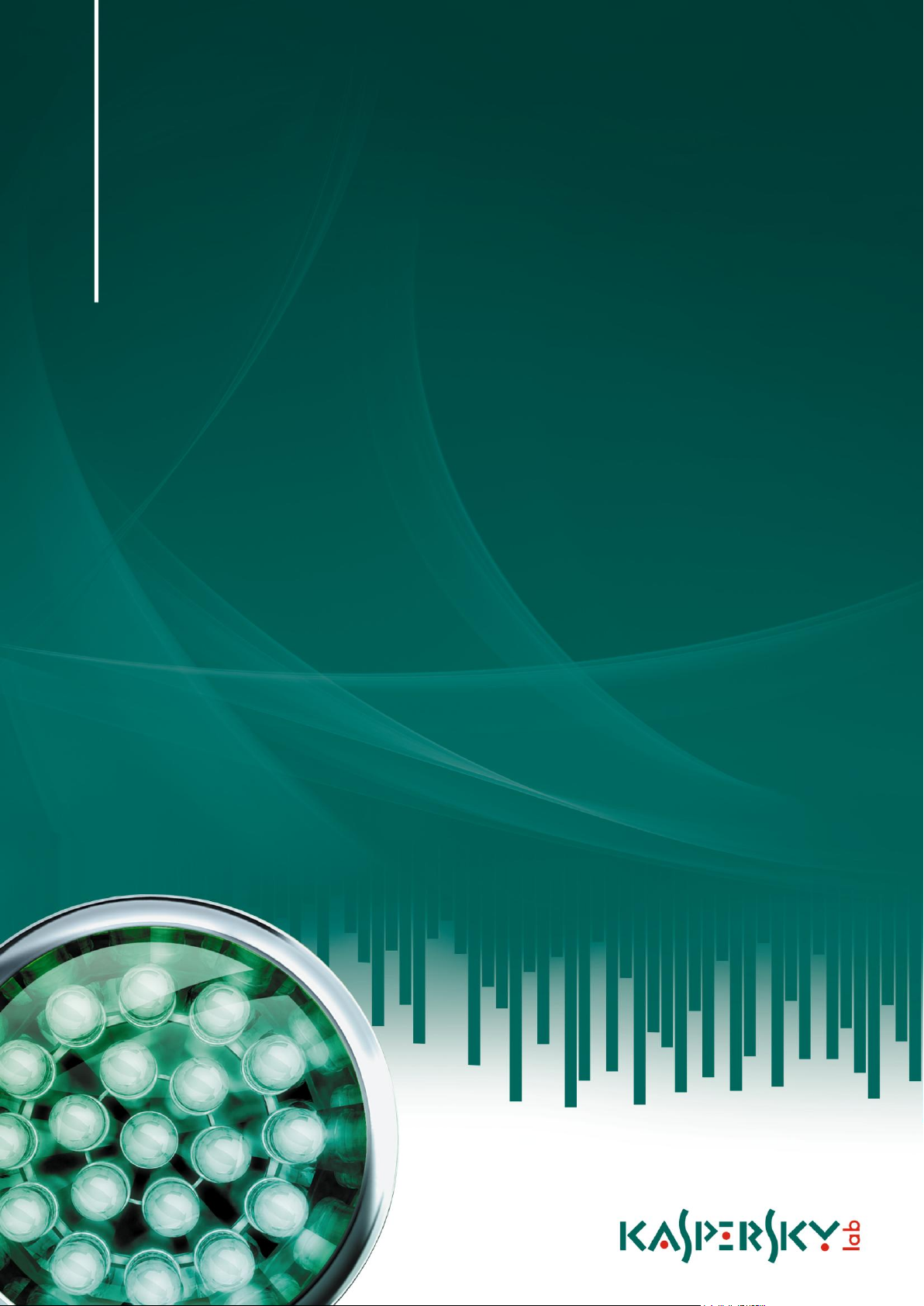
Kaspersky Administration
GUIDA DI
RIFERIMENTO
V E R S I O N E D E L L ' A P P L I C A Z I O N E : 8 . 0 C R I T I C A L FI X 2
Kit 8.0
Page 2
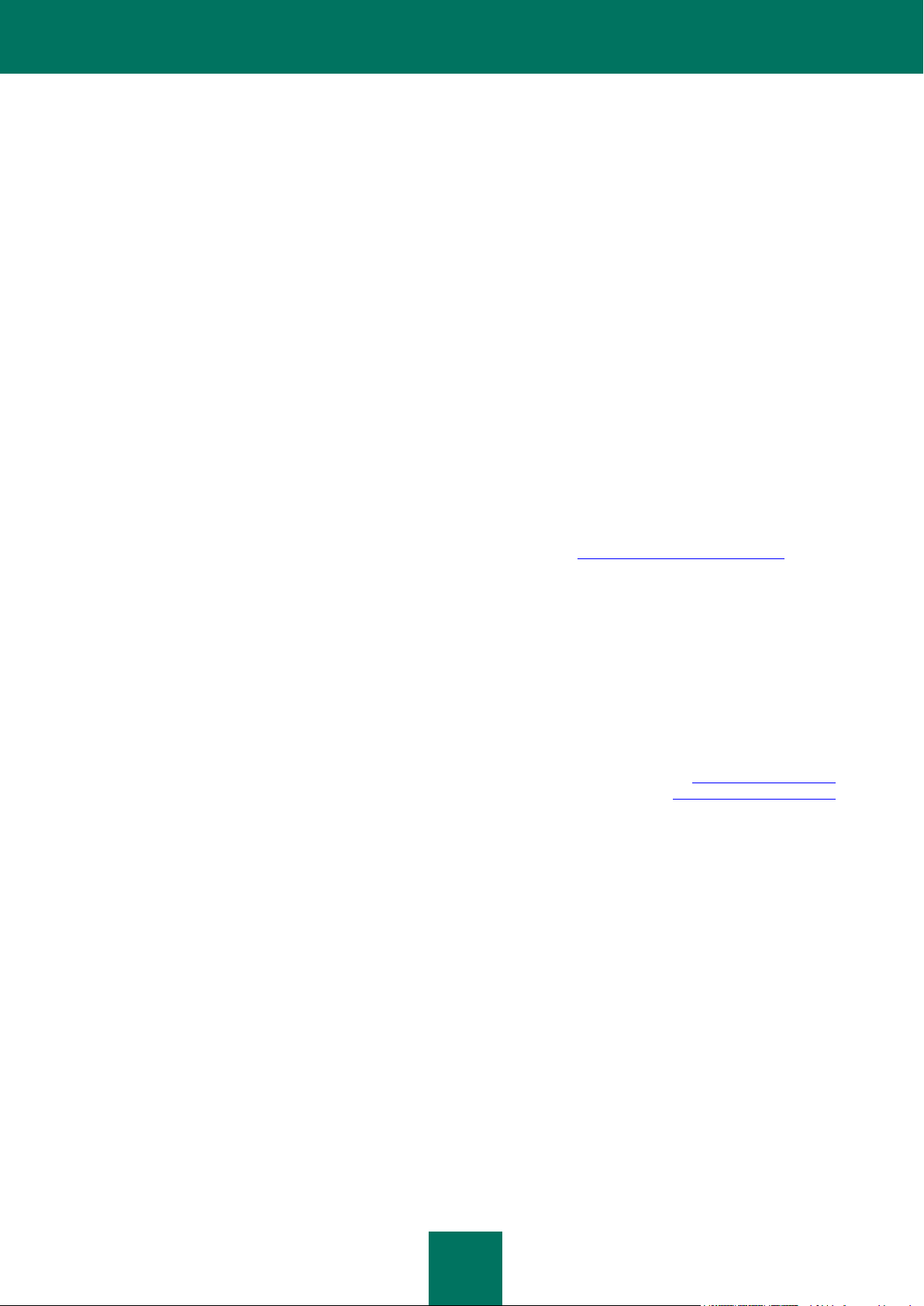
2
Gentile utente,
Grazie per aver scelto il nostro prodotto. Ci auguriamo che questa documentazione sia utile e fornisca risposte esaustive
a gran parte delle domande relative al prodotto software.
Attenzione. Il presente documento è di proprietà di Kaspersky Lab ZAO (di seguito denominata Kaspersky Lab): tutti i
diritti relativi al documento sono riservati dalle leggi sui diritti d'autore e dalle disposizioni dei trattati internazionali. La
riproduzione e la distribuzione non autorizzate del presente documento, interamente o in parte, possono comportare
gravi responsabilità civili, amministrative e penali, in conformità alle leggi applicabili.
La riproduzione o distribuzione del materiale in qualsiasi formato, incluse le traduzioni, è consentita solo previa
autorizzazione scritta concessa da Kaspersky Lab ZAO.
Il presente documento e le immagini grafiche correlate possono essere utilizzati a scopo esclusivamente informativo,
non commerciale e personale.
Kaspersky Lab ZAO si riserva il diritto di apportare modifiche al documento senza ulteriori notifiche. La versione più
recente del documento è disponibile sul sito Web di Kaspersky Lab all'indirizzo http://www.kaspersky.com/it/docs.
Kaspersky Lab ZAO non è in alcun modo responsabile dei contenuti, della qualità, della rilevanza o dell'accuratezza dei
materiali utilizzati nel presente documento i cui diritti sono detenuti da terze parti, né è da ritenersi responsabile per
eventuali perdite associate all'utilizzo di tali materiali.
In questo documento sono presenti marchi registrati e marchi di servizi che appartengono ai rispettivi proprietari.
Data di revisione del documento: 15/10/2010
© 1997-2010 Kaspersky Lab ZAO. Tutti i diritti riservati.
http://www.kaspersky.it
http://support.kaspersky.it/
Page 3
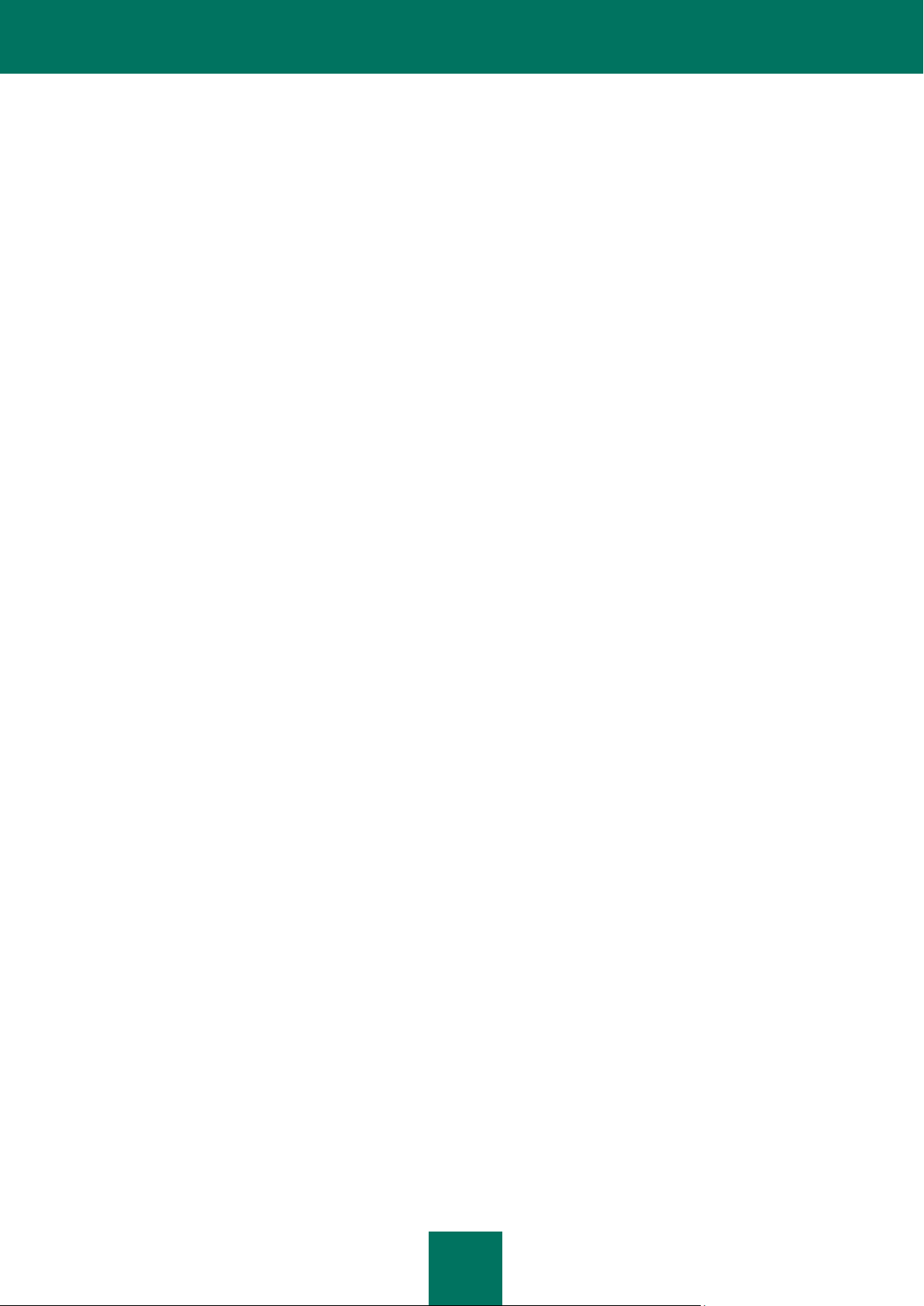
3
SOMMARIO
INFORMAZIONI SULLA GUIDA .................................................................................................................................... 8
Contenuto del documento......................................................................................................................................... 8
Convenzioni utilizzate nella documentazione ........................................................................................................... 9
ULTERIORI FONTI DI INFORMAZIONI ....................................................................................................................... 10
Fonti di informazioni per ulteriori ricerche ............................................................................................................... 10
Discussione sulle applicazioni Kaspersky Lab nel forum Web ............................................................................... 11
Come contattare il team di sviluppo della documentazione per l'utente ................................................................. 11
AVVIO E ARRESTO DELL'APPLICAZIONE ................................................................................................................ 12
AVVIO RAPIDO GUIDATO .......................................................................................................................................... 13
Passaggio 1. Aggiunta di una licenza ..................................................................................................................... 13
Passaggio 2. Individuazione della rete ................................................................................................................... 16
Passaggio 3. Configurazione delle impostazioni di notifica .................................................................................... 17
Passaggio 4. Configurazione della protezione anti-virus ........................................................................................ 17
Passaggio 5. Download degli aggiornamenti .......................................................................................................... 19
Passaggio 6. Completamento della procedura guidata .......................................................................................... 20
GESTIONE DEGLI ADMINISTRATION SERVER ........................................................................................................ 21
Connessione ad Administration Server................................................................................................................... 21
Utilità per la selezione dell'account del servizio di Administration Server (klsrvswch) ............................................ 24
Disconnessione dal server...................................................................................................................................... 25
Passaggio da un server all'altro .............................................................................................................................. 25
Aggiunta di un server alla struttura della console ................................................................................................... 26
Concessione dei diritti per l'utilizzo di un server ..................................................................................................... 26
Rimozione di un server dalla struttura della console .............................................................................................. 28
Visualizzazione e modifica delle impostazioni di Administration Server ................................................................. 28
Impostazioni generali di Administration Server ................................................................................................. 29
Impostazioni di elaborazione degli eventi ......................................................................................................... 37
Parametri per l'evento Epidemia di virus ........................................................................................................... 44
Linee guida generali per il riposizionamento dei computer ............................................................................... 46
Configurazione dell'integrazione con Cisco Network Admission Control (NAC) ............................................... 49
Regole di limitazione del traffico ....................................................................................................................... 51
Administration Server slave .................................................................................................................................... 51
Aggiunta di un server slave ............................................................................................................................... 52
Configurazione della connessione del server slave al server master ................................................................ 53
Visualizzazione dei gruppi di amministrazione di un Administration Server slave ............................................. 54
Connessione ad Administration Server via Internet ................................................................................................ 55
GESTIONE DEI GRUPPI DI AMMINISTRAZIONE ...................................................................................................... 56
Aggiunta, spostamento ed eliminazione di un gruppo ............................................................................................ 56
Creazione della struttura dei gruppi di amministrazione ......................................................................................... 58
Struttura di gruppi basata sui domini e i gruppi di lavoro della rete Windows ................................................... 59
Struttura dei gruppi basata su Active Directory ................................................................................................. 61
Struttura dei gruppi basata sul contenuto di un file di testo ............................................................................... 63
Visualizzazione delle informazioni su un gruppo .................................................................................................... 65
Visualizzazione e modifica delle impostazioni dei gruppi ....................................................................................... 66
Impostazioni generali ........................................................................................................................................ 66
Page 4
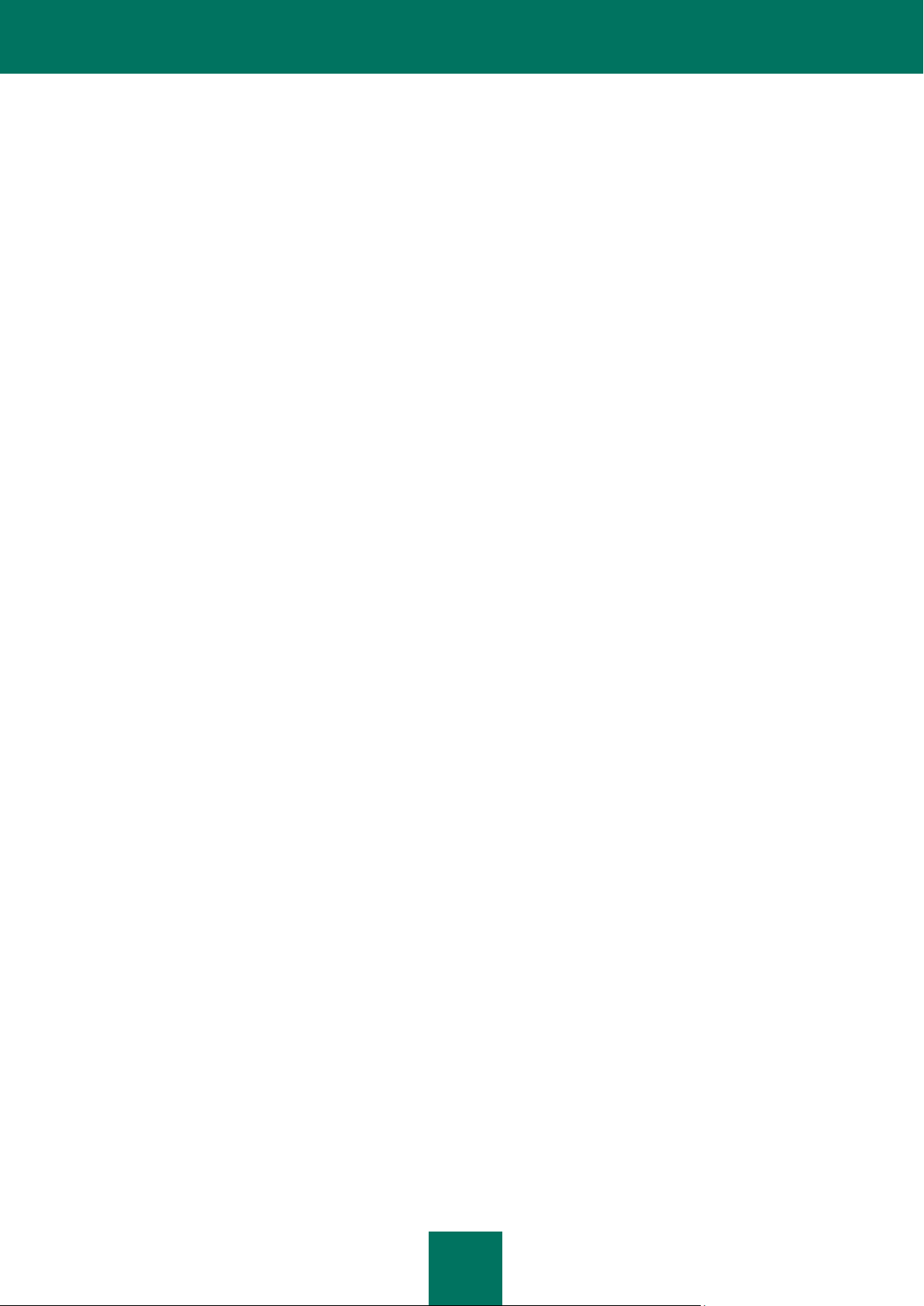
G U I D A D I R I F E RI M E N T O
4
Concessione dei diritti per l'utilizzo di un gruppo .............................................................................................. 68
Condizioni che determinano lo stato dei computer ........................................................................................... 69
Monitoraggio delle attività dei computer client .................................................................................................. 70
Installazione automatica delle applicazioni nei computer client ........................................................................ 72
Creazione dell'elenco di Update Agent ............................................................................................................. 73
GESTIONE REMOTA DELLE APPLICAZIONI ............................................................................................................ 74
Gestione criteri ....................................................................................................................................................... 74
Creazione di un criterio ..................................................................................................................................... 74
Visualizzazione dei criteri ereditati nel riquadro dei risultati di un gruppo nidificato .......................................... 77
Visualizzazione e configurazione delle impostazioni dei criteri ......................................................................... 78
Attivazione di un criterio .................................................................................................................................... 82
Attivazione di un criterio basato su un evento ................................................................................................... 83
Criteri per utenti mobili ...................................................................................................................................... 83
Eliminazione di un criterio ................................................................................................................................. 85
Copia di un criterio ............................................................................................................................................ 85
Configurazione dei criteri di Network Agent ...................................................................................................... 86
Configurazione delle impostazioni dei criteri di Administration Server .............................................................. 89
Esportazione di un criterio................................................................................................................................. 94
Importazione di un criterio ................................................................................................................................. 95
Conversione di criteri ........................................................................................................................................ 95
Gestione di attività .................................................................................................................................................. 98
Attività di Kaspersky Administration Kit ............................................................................................................. 99
Attività per computer specifici ........................................................................................................................... 99
Creazione di un'attività di gruppo ...................................................................................................................... 99
Creazione di un'attività di Administration Server ............................................................................................. 111
Creazione di un'attività per computer specifici ................................................................................................ 112
Creazione di un'attività locale ......................................................................................................................... 113
Visualizzazione e modifica delle impostazioni delle attività ............................................................................. 115
Visualizzazione delle attività di gruppo ereditate nel riquadro dei risultati di un gruppo nidificato ................... 121
Caricamento automatico del sistema operativo nel computer client prima dell'esecuzione dell'attività ........... 122
Spegnimento del computer dopo l'esecuzione dell'attività .............................................................................. 122
Limitazione del tempo per l'esecuzione dell'attività ................................ ................................ ......................... 122
Esportazione di un'attività ............................................................................................................................... 122
Importazione di un'attività ............................................................................................................................... 123
Conversione di attività ..................................................................................................................................... 124
Avvio e arresto manuale delle attività ............................................................................................................. 124
Sospensione e ripresa manuale delle attività .................................................................................................. 124
Monitoraggio dell'esecuzione delle attività ...................................................................................................... 125
Visualizzazione dei risultati dell'esecuzione delle attività memorizzati in Administration Server ..................... 126
Configurazione di un filtro eventi per un'attività di gruppo ............................................................................... 127
Configurazione di un filtro eventi per un computer selezionato ....................................................................... 130
Rimozione di un filtro ...................................................................................................................................... 132
Impostazioni locali delle applicazioni .................................................................................................................... 132
Visualizzazione delle impostazioni dell'applicazione ....................................................................................... 132
Configurazione di Network Agent .................................................................................................................... 135
COMPUTER CLIENT ................................................................................................................................................. 137
Aggiunta di computer a un gruppo ........................................................................................................................ 137
Visualizzazione delle informazioni su un computer client ..................................................................................... 138
Page 5
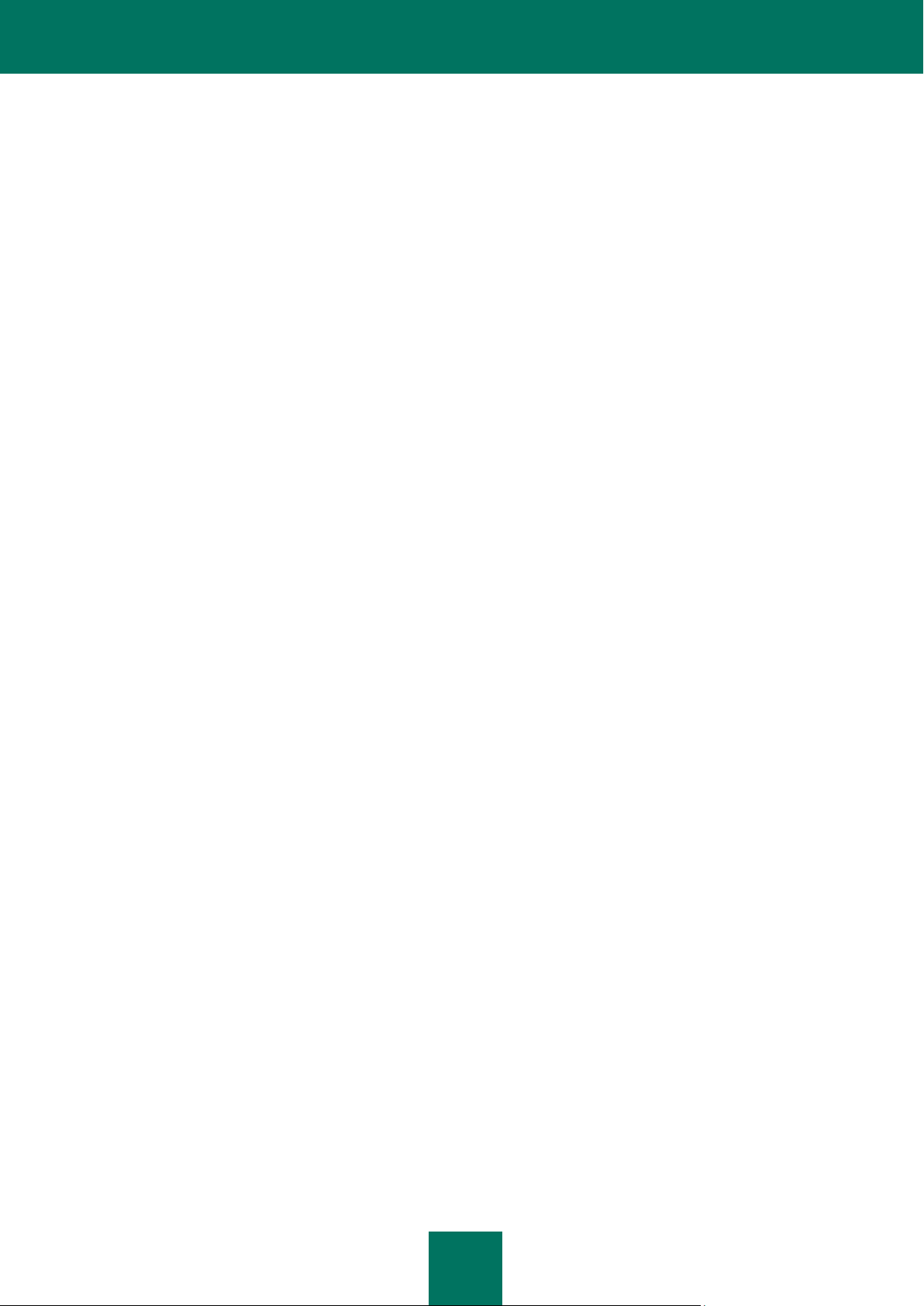
S O M M A RI O
5
Visualizzazione delle informazioni sul sistema client ............................................................................................ 142
Attività di modifica di Administration Server .......................................................................................................... 149
Attività di gestione dei computer client ................................................................................................................. 152
Accensione del computer client ...................................................................................................................... 152
Arresto del computer client ............................................................................................................................. 155
Riavvio del computer client ............................................................................................................................. 158
Invio di un messaggio all'utente del computer client ............................................................................................. 162
Connessione manuale del computer client ad Administration Server. Utilità klmover.exe .................................... 165
Controllo della frequenza di connessione dei client ad Administration Server ...................................................... 166
Verifica manuale della connessione del computer client ad Administration Server: utilità klnagchk.exe ........ 166
Controllo della connessione tra il computer client e Administration Server tramite l'azione Verifica connessione167
Utilità per la diagnostica remota dei computer client (klactgui) ............................................................................. 167
Abilitazione e disabilitazione della traccia e download del file di traccia ......................................................... 169
Download delle impostazioni dell'applicazione ............................................................................................... 170
Download dei registri eventi ............................................................................................................................ 172
Avvio della diagnostica e download dei risultati della relativa esecuzione ...................................................... 172
Avvio, riavvio e arresto delle applicazioni ....................................................................................................... 174
REPORT E NOTIFICHE ............................................................................................................................................. 176
Creazione di un modello di report ......................................................................................................................... 176
Visualizzazione delle statistiche ........................................................................................................................... 179
Creazione di una pagina di statistiche ............................................................................................................ 181
Modifica del set di pagine di statistiche ........................................................................................................... 183
Creazione di un riquadro informazioni ............................................................................................................ 184
Modifica del set di riquadri informazioni .......................................................................................................... 188
Visualizzazione e modifica dei modelli di report ................................................................................................... 189
Generazione e visualizzazione dei report ............................................................................................................. 196
Attività di invio dei report....................................................................................................................................... 199
Report sulla gerarchia di Administration Server .................................................................................................... 203
Limitazione del numero di record inclusi nei report ............................................................................................... 205
Limite per le notifiche ............................................................................................................................................ 206
Notifiche................................................................................................................................................................ 206
Notifiche e-mail ............................................................................................................................................... 206
Utilizzo di NET SEND ..................................................................................................................................... 209
Notifiche tramite file eseguibile ....................................................................................................................... 210
SELEZIONI DI EVENTI E COMPUTER ..................................................................................................................... 213
Selezioni eventi .................................................................................................................................................... 213
Visualizzazione del registro eventi di Kaspersky Administration Kit ................................................................ 213
Creazione di una selezione eventi .................................................................................................................. 214
Personalizzazione di una selezione eventi...................................................................................................... 216
Salvataggio delle informazioni sugli eventi in un file ....................................................................................... 220
Eliminazione degli eventi ................................................................................................................................ 221
Selezioni computer ............................................................................................................................................... 221
Visualizzazione di una selezione computer .................................................................................................... 222
Creazione di una selezione computer ............................................................................................................. 224
Configurazione di una selezione computer ................................ ..................................................................... 225
COMPUTER NON ASSEGNATI ................................................................................................................................ 233
Individuazione della rete ....................................................................................................................................... 233
Visualizzazione e modifica delle impostazioni per il polling della rete Windows ............................................. 234
Page 6
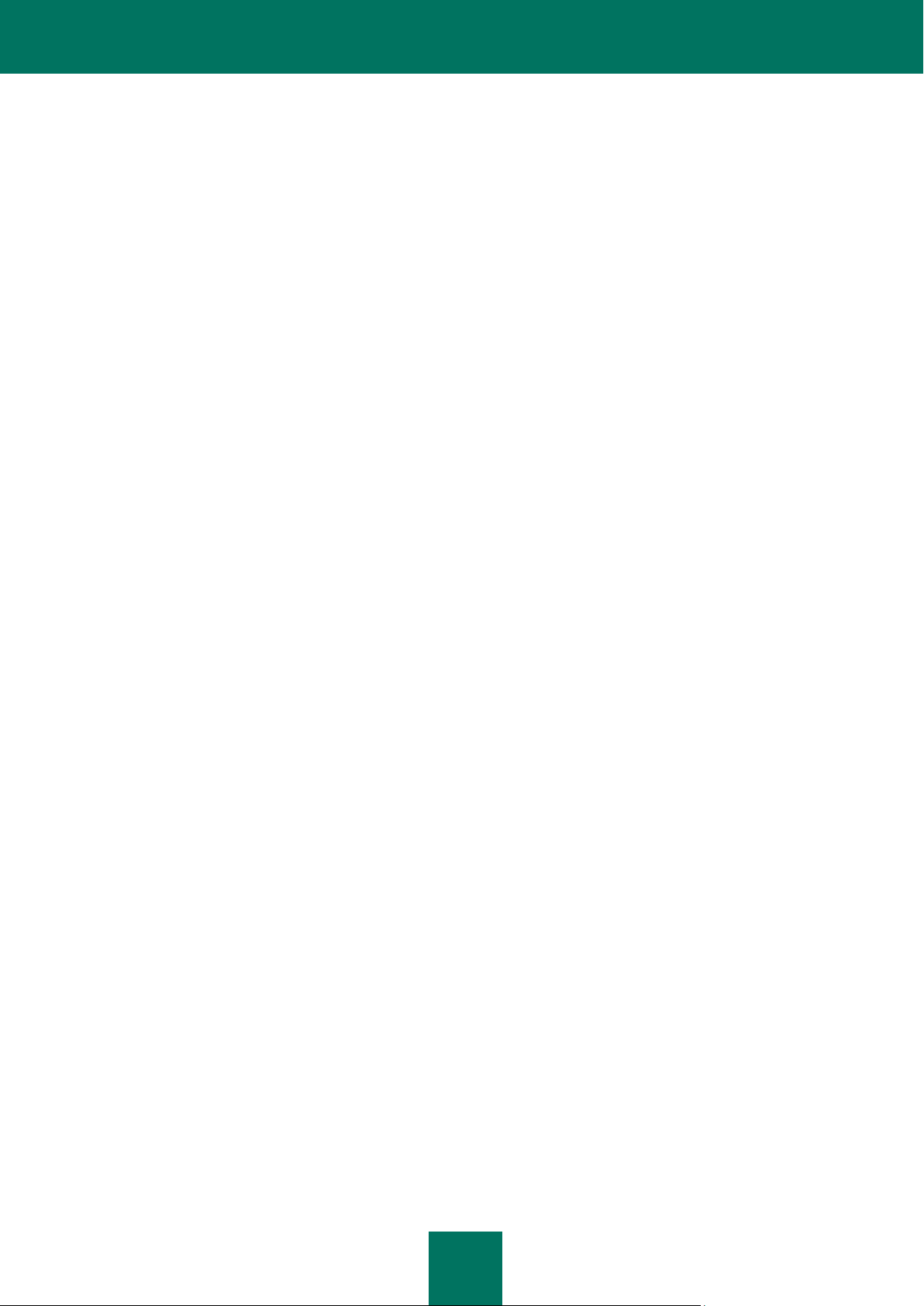
G U I D A D I R I F E RI M E N T O
6
Visualizzazione e modifica delle proprietà dei gruppi Active Directory ............................................................ 236
Visualizzazione e modifica delle impostazioni per il polling delle subnet IP .................................................... 237
Visualizzazione e modifica delle impostazioni del dominio ................................................................................... 238
Creazione di una subnet IP .................................................................................................................................. 240
Visualizzazione e modifica delle impostazioni delle subnet IP.............................................................................. 241
Visualizzazione e modifica delle proprietà di gruppo Active Directory .................................................................. 244
AGGIORNAMENTO ................................................................................................................................................... 246
Creazione dell'attività di download degli aggiornamenti nell'archivio .................................................................... 246
Aggiunta di un'origine degli aggiornamenti ..................................................................................................... 249
Configurazione della connessione ai server di aggiornamento ....................................................................... 252
Determinazione dell'elenco degli aggiornamenti ............................................................................................. 254
Configurazione di altre impostazioni dell'attività di aggiornamento ................................................................. 256
Verifica degli aggiornamenti scaricati ................................................................................................................... 258
Visualizzazione degli aggiornamenti scaricati ....................................................................................................... 261
Distribuzione automatica degli aggiornamenti ...................................................................................................... 262
Distribuzione automatica degli aggiornamenti ai computer client .................................................................... 262
Distribuzione automatica degli aggiornamenti ai server slave......................................................................... 263
Installazione automatica degli aggiornamenti dei moduli del programma ....................................................... 263
Creazione dell'elenco degli Update Agent e relativa configurazione ............................................................... 264
Attività di download degli aggiornamenti da parte degli Update Agent ........................................................... 266
GESTIONE DELLE LICENZE .................................................................................................................................... 269
Visualizzazione delle informazioni sulle licenze installate..................................................................................... 269
Installazione di una licenza ................................................................................................................................... 272
Esecuzione della procedura guidata per la creazione dell'attività di installazione della licenza ............................ 273
Creazione e visualizzazione dei report sulle licenze ............................................................................................. 274
Come ottenere la licenza tramite il codice di attivazione ...................................................................................... 274
Distribuzione automatica delle licenze .................................................................................................................. 275
ARCHIVI ..................................................................................................................................................................... 276
Pacchetti di installazione ...................................................................................................................................... 276
Quarantena ........................................................................................................................................................... 276
Visualizzazione delle proprietà di un oggetto nella cartella Quarantena ......................................................... 277
Rimozione di un oggetto dalla cartella Quarantena ........................................................................................ 278
Scansione della cartella Quarantena nel computer client ............................................................................... 278
Ripristino di un oggetto dalla cartella Quarantena .......................................................................................... 279
Salvataggio su disco di un oggetto dalla cartella Quarantena......................................................................... 279
Backup.................................................................................................................................................................. 279
Visualizzazione delle proprietà di un oggetto nella cartella Backup ................................................................ 279
Rimozione di un oggetto dalla cartella Backup ............................................................................................... 280
Ripristino di un oggetto dalla cartella Backup ................................................................................................. 280
Salvataggio su disco di un oggetto dalla cartella Backup ............................................................................... 281
File non elaborati .................................................................................................................................................. 281
Disinfezione di un oggetto dalla cartella File non elaborati ............................................................................. 281
Salvataggio su disco di un oggetto dalla cartella File non elaborati ................................................................ 281
Rimozione di un oggetto dalla cartella File non elaborati ................................................................................ 282
Registro delle applicazioni .................................................................................................................................... 282
FUNZIONALITÀ AGGIUNTIVE .................................................................................................................................. 287
Monitoraggio dello stato della protezione anti-virus tramite i dati del Registro di sistema .................................... 287
Page 7
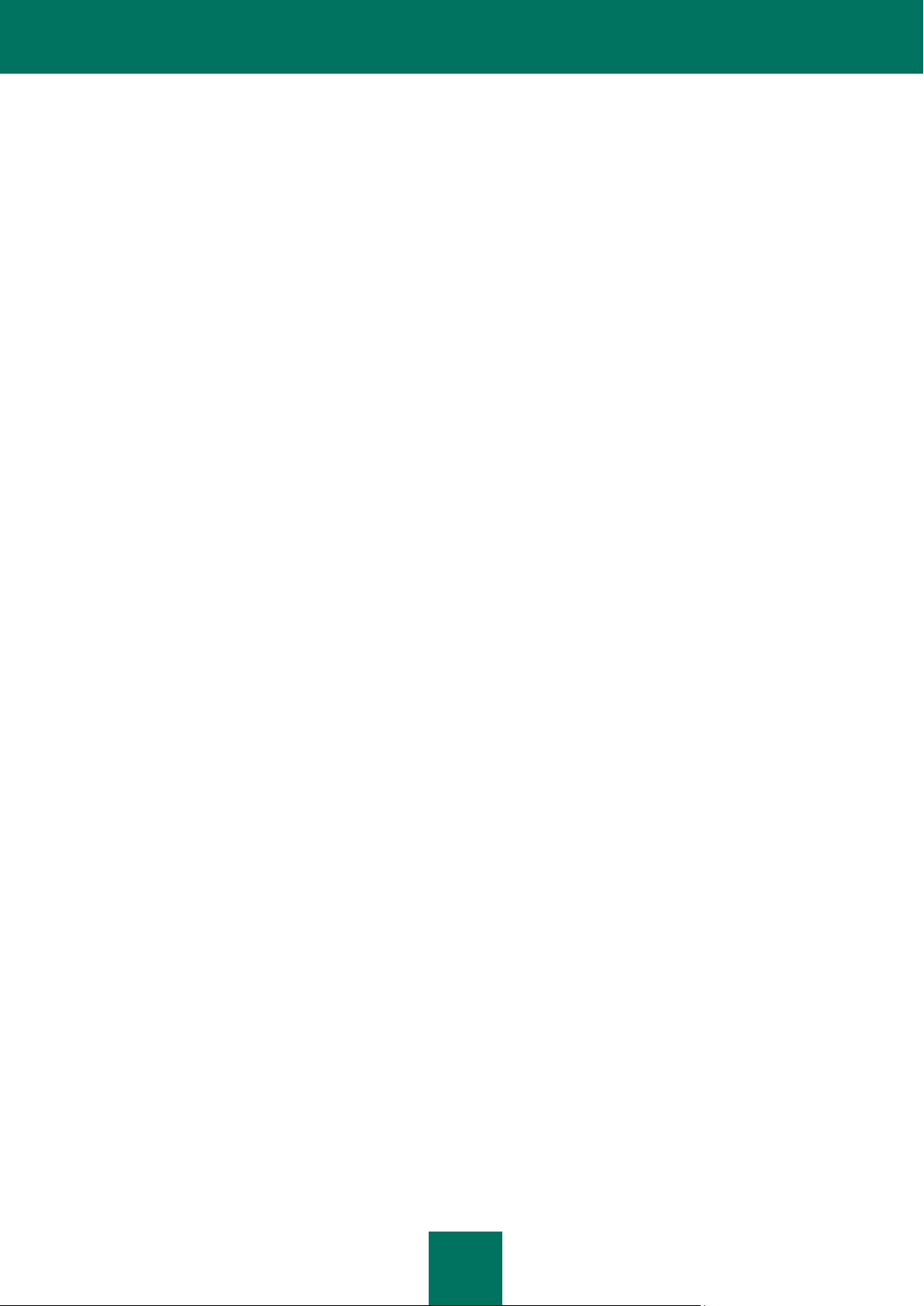
S O M M A RI O
7
Utenti mobili .......................................................................................................................................................... 288
Creazione di un profilo per gli utenti mobili ..................................................................................................... 289
Creazione della regola per il passaggio di Network Agent .............................................................................. 292
Aggiunta di una condizione a una regola ........................................................................................................ 293
Cerca .................................................................................................................................................................... 297
Rilevamento dei computer .............................................................................................................................. 298
Ricerca di gruppi di amministrazione .............................................................................................................. 305
Ricerca di Administration Server slave ........................................................................................................... 307
Backup dei dati ..................................................................................................................................................... 309
Attività di backup dei dati ................................................................................................................................ 310
Backup e ripristino dei dati tramite l'utilità klbackup ........................................................................................ 312
Registrazione delle epidemie di virus ................................................................................................................... 316
Abilitazione del rilevamento delle epidemie di virus ........................................................................................ 316
Modifica del criterio dell'applicazione quando viene registrato un evento Epidemia di virus ........................... 319
Automazione del funzionamento di Kaspersky Administration Kit (klakaut) ......................................................... 321
Strumenti personalizzati ....................................................................................................................................... 321
Configurazione dell'interfaccia .............................................................................................................................. 321
INFORMAZIONI DI RIFERIMENTO ........................................................................................................................... 323
Menu di scelta rapida ........................................................................................................................................... 323
Riquadro dei risultati ............................................................................................................................................. 325
Stati di computer, attività e criteri .......................................................................................................................... 331
GLOSSARIO .............................................................................................................................................................. 333
KASPERSKY LAB ZAO ............................................................................................................................................. 337
INDICE ....................................................................................................................................................................... 338
Page 8
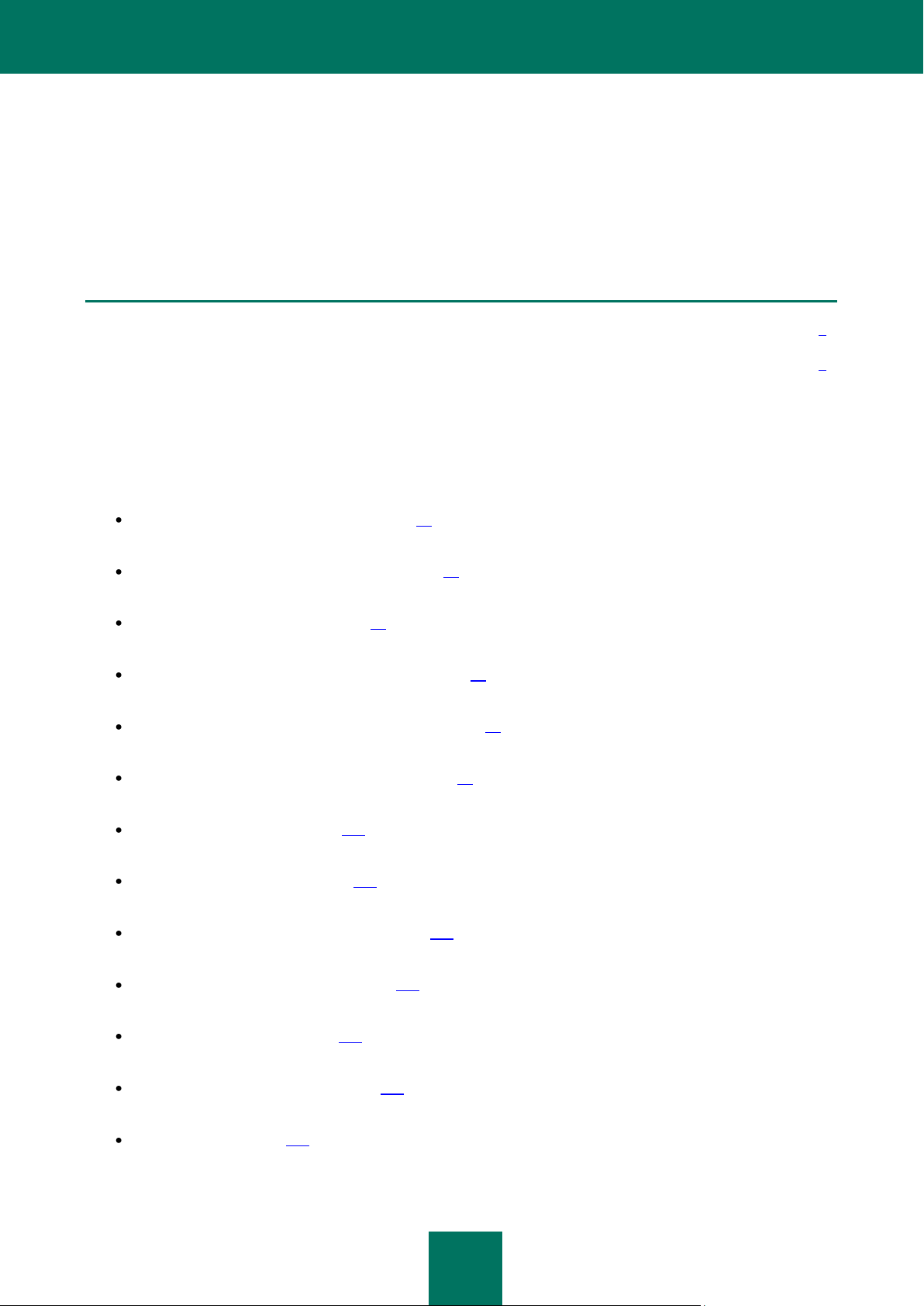
8
INFORMAZIONI SULLA GUIDA
IN QUESTA SEZIONE:
Contenuto del documento ................................................................................................................................................. 8
Convenzioni utilizzate nella documentazione .................................................................................................................... 9
Questa guida fornisce una descrizione della funzione di Kaspersky Administration Kit e delle relative funzionalità. I
concetti di base e gli schemi generali per l'utilizzo dell'applicazione sono illustrati nella Guida per l'amministratore di
Kaspersky Administration Kit.
CONTENUTO DEL DOCUMENTO
Il documento include le seguenti sezioni:
Ulteriori fonti di informazioni (vedere pagina 10). In questa sezione viene descritto come ottenere informazioni
sull'applicazione, in aggiunta alla documentazione inclusa nel pacchetto di distribuzione.
Avvio e arresto dell'applicazione (vedere pagina 12). In questa sezione viene illustrato come avviare Kaspersky
Administration Kit.
Avvio rapido guidato (vedere pagina 13). In questa sezione sono descritte le operazioni di configurazione iniziali
per la creazione di un sistema di gestione della protezione anti-virus tramite Kaspersky Administration Kit.
Gestione degli Administration Server (vedere pagina 21). In questa sezione sono disponibili informazioni sulle
operazioni che è possibile eseguire con gli Administration Server in Kaspersky Administration Kit.
Gestione dei gruppi di amministrazione (vedere pagina 56). In questa sezione viene presentata la struttura
operativa di Kaspersky Administration Kit e dei gruppi di amministrazione.
Gestione remota delle applicazioni (vedere pagina 74). In questa sezione viene descritta la gestione remota
delle applicazioni tramite Kaspersky Administration Kit.
Computer client (vedere pagina 137). In questa sezione sono disponibili informazioni sulla gestione dei
computer client durante l'utilizzo di Kaspersky Administration Kit.
Report e notifiche (vedere pagina 176). In questa sezione sono descritte le caratteristiche della gestione dei
report e delle notifiche in Kaspersky Administration Kit.
Selezioni di eventi e computer (vedere pagina 213). In questa sezione sono disponibili informazioni sul
monitoraggio del sistema di protezione anti-virus utilizzando Kaspersky Administration Kit.
Computer non assegnati (vedere pagina 233). In questa sezione sono descritti i principali aspetti relativi ai
computer della rete aziendale non inclusi nei gruppi di amministrazione.
Aggiornamento (vedere pagina 246). In questa sezione sono illustrate le procedure per l'aggiornamento dei
database e dei moduli del programma gestiti tramite Kaspersky Administration Kit.
Gestione delle licenze (vedere pagina 269). In questa sezione sono disponibili informazioni sulla gestione
centralizzata delle licenze utilizzando i servizi di Kaspersky Administration Kit.
Archivi (vedere pagina 276). In questa sezione sono descritte le operazioni con gli oggetti utilizzati per
monitorare lo stato dei computer client ed eseguirne la manutenzione.
Page 9
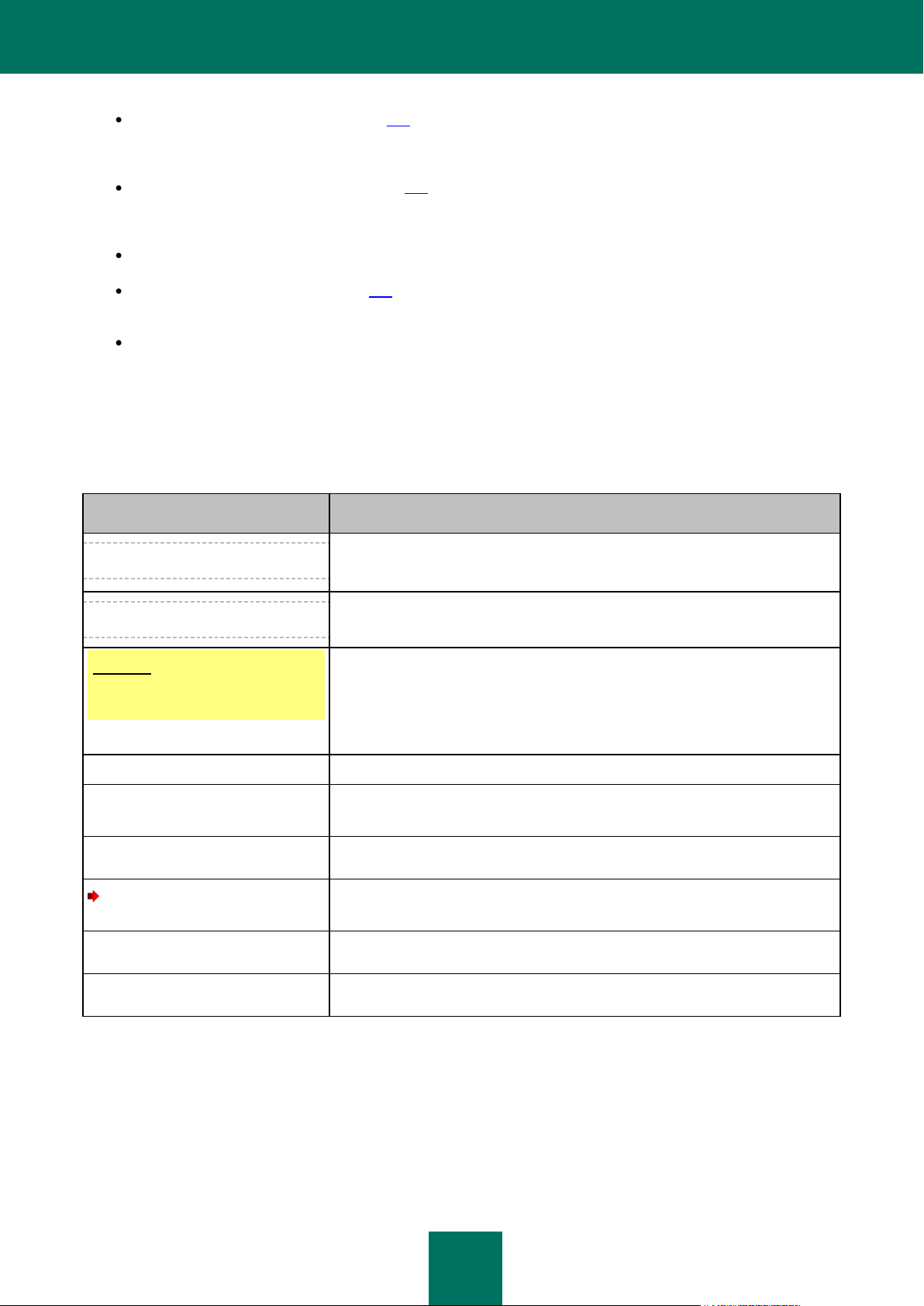
I N F O R M A Z I O N I S U L L A G U I D A
9
TESTO DI ESEMPIO
DESCRIZIONE DELLA CONVENZIONE
Si noti che...
Il testo degli avvisi è in rosso e racchiuso da un riquadro. Gli avvisi contengono
informazioni importanti, ad esempio correlate alle operazioni di importanza critica
per la sicurezza del computer.
È consigliabile utilizzare...
Le note sono racchiuse da un riquadro con una linea tratteggiata. Le note
contengono informazioni aggiuntive e di riferimento.
Esempio:
...
Il testo degli esempi è riportato su sfondo giallo e con l'intestazione "Esempio".
Aggiornamento significa...
I nuovi termini sono in corsivo.
ALT+F4
Il nomi dei tasti sono in grassetto e tutti in maiuscolo.
I nomi dei tasti uniti da un segno più (+) indicano una combinazione di tasti.
Abilita
I nomi degli elementi di interfaccia, come ad esempio campi di immissione,
comandi di menu e pulsanti, sono in grassetto.
Per configurare la pianificazione
per un'attività:
Le intestazioni delle procedure sono in corsivo.
guida
Il testo della riga di comando o dei messaggi visualizzati sullo schermo è
caratterizzato da un tipo di carattere speciale.
<Indirizzo IP del computer>
Le variabili sono racchiuse tra parentesi angolari. Le variabili rappresentano il
valore corrispondente nella specifica situazione, senza le parentesi angolari.
Funzionalità aggiuntive (vedere pagina 287). In questa sezione vengono descritte alcune funzionalità aggiuntive
di Kaspersky Administration Kit progettate per estendere le possibilità di gestione centralizzata delle
applicazioni nelle reti di computer.
Informazioni di riferimento (vedere pagina 323). In questa sezione sono disponibili informazioni di riferimento
sulle voci dei menu di scelta rapida degli oggetti di Administration Console, sugli oggetti del riquadro dei risultati
e sul significato degli stati assegnati agli oggetti di rete e ai gruppi di amministrazione.
Glossario. In questa sezione è disponibile l'elenco dei termini utilizzati nella documentazione.
Kaspersky Lab ZAO (vedere pagina 337). In questa sezione sono disponibili informazioni su Kaspersky Lab
ZAO.
Indice. Questa sezione consente di trovare facilmente i dati desiderati nella documentazione.
CONVENZIONI UTILIZZATE NELLA DOCUMENTAZIONE
Nella presente documentazione vengono utilizzate le convenzioni descritte nella tabella seguente.
Table 1. Convenzioni utilizzate nella documentazione
Page 10
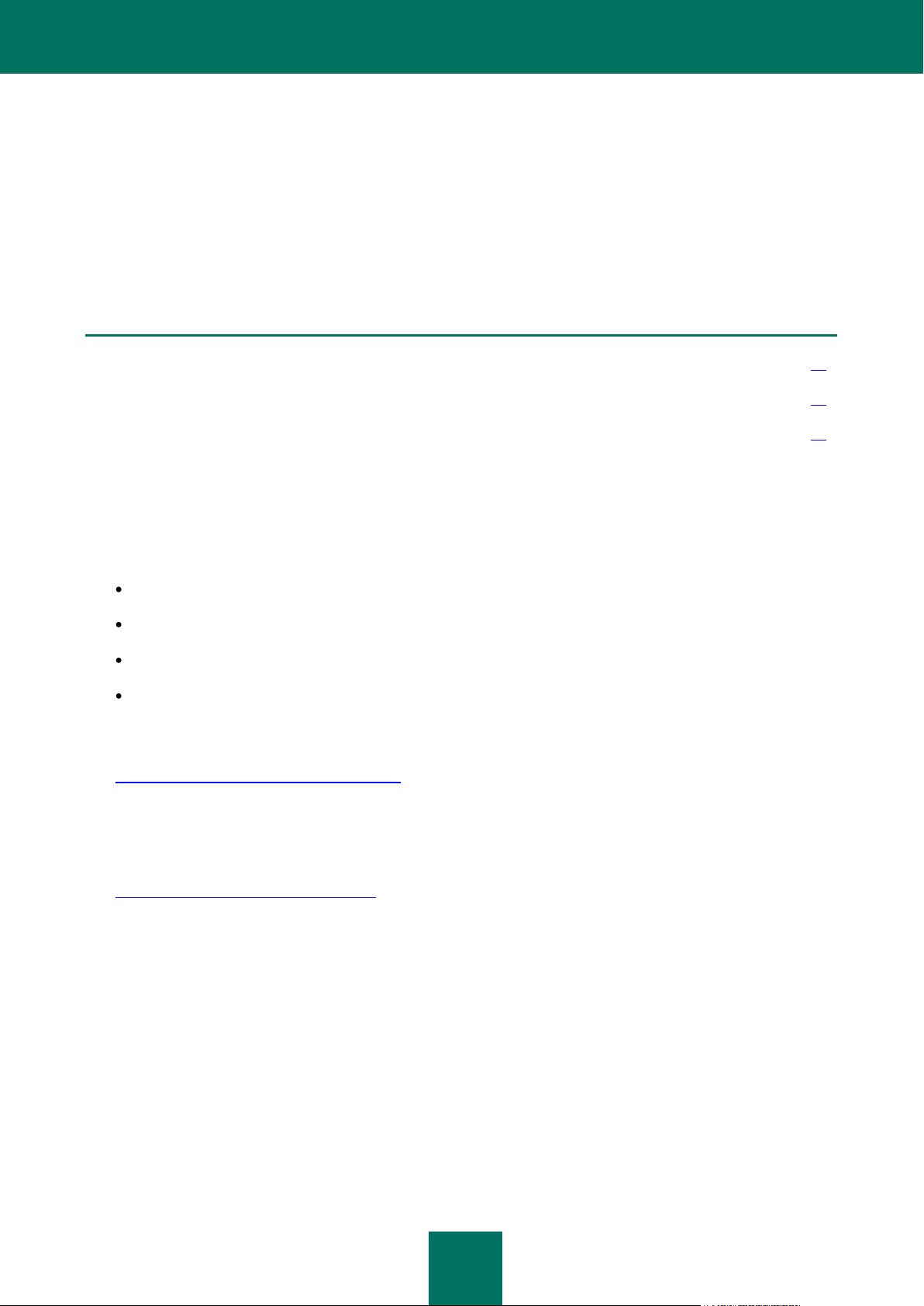
10
ULTERIORI FONTI DI INFORMAZIONI
IN QUESTA SEZIONE:
Fonti di informazioni per ulteriori ricerche........................................................................................................................ 10
Discussione sulle applicazioni Kaspersky Lab nel forum Web ........................................................................................ 11
Come contattare il team di sviluppo della documentazione per l'utente .......................................................................... 11
In caso di domande relative all'acquisto, all'installazione o all'utilizzo dell'applicazione, è possibile trovare rapidamente le
risposte appropriate.
Kaspersky Lab offre numerose fonti di informazioni relative all'applicazione. È possibile scegliere quella più indicata in
base al livello di importanza e urgenza delle domande.
FONTI DI INFORMAZIONI PER ULTERIORI RICERCHE
È possibile accedere alle seguenti fonti di informazioni sull'applicazione:
pagina dell'applicazione sul sito Web di Kaspersky Lab;
pagina della Knowledge Base dell'applicazione nel sito Web del servizio di Assistenza tecnica;
Guida in linea;
documentazione.
Pagina dell'applicazione nel sito Web di Kaspersky Lab
http://www.kaspersky.com/it/administration_kit
Questa pagina fornisce informazioni generali sulle funzionalità e le opzioni dell'applicazione.
Pagina della Knowledge Base dell'applicazione nel sito Web del servizio di Assistenza tecnica
http://support.kaspersky.com/remote_adm
Questa pagina contiene articoli pubblicati dagli esperti del servizio di Assistenza tecnica.
Tali articoli contengono informazioni utili, suggerimenti e domande frequenti sull'acquisto, l'installazione e l'utilizzo di
Kaspersky Administration Kit. Gli articoli sono organizzati per argomenti, ad esempio "Utilizzo dei file di chiave",
"Aggiornamenti dei database" e "Risoluzione dei problemi". Le informazioni fornite negli articoli riguardano non solo
Kaspersky Administration Kit, ma anche altri prodotti Kaspersky Lab. Possono inoltre essere disponibili notizie dal
servizio di Assistenza tecnica.
Guida in linea
Il pacchetto di installazione dell'applicazione contiene una documentazione in linea completa, che offre descrizioni
passo passo delle funzionalità dell'applicazione.
Per aprire la Guida, selezionare Guida di Kaspersky Administration Kit nel menu Guida della console.
Page 11
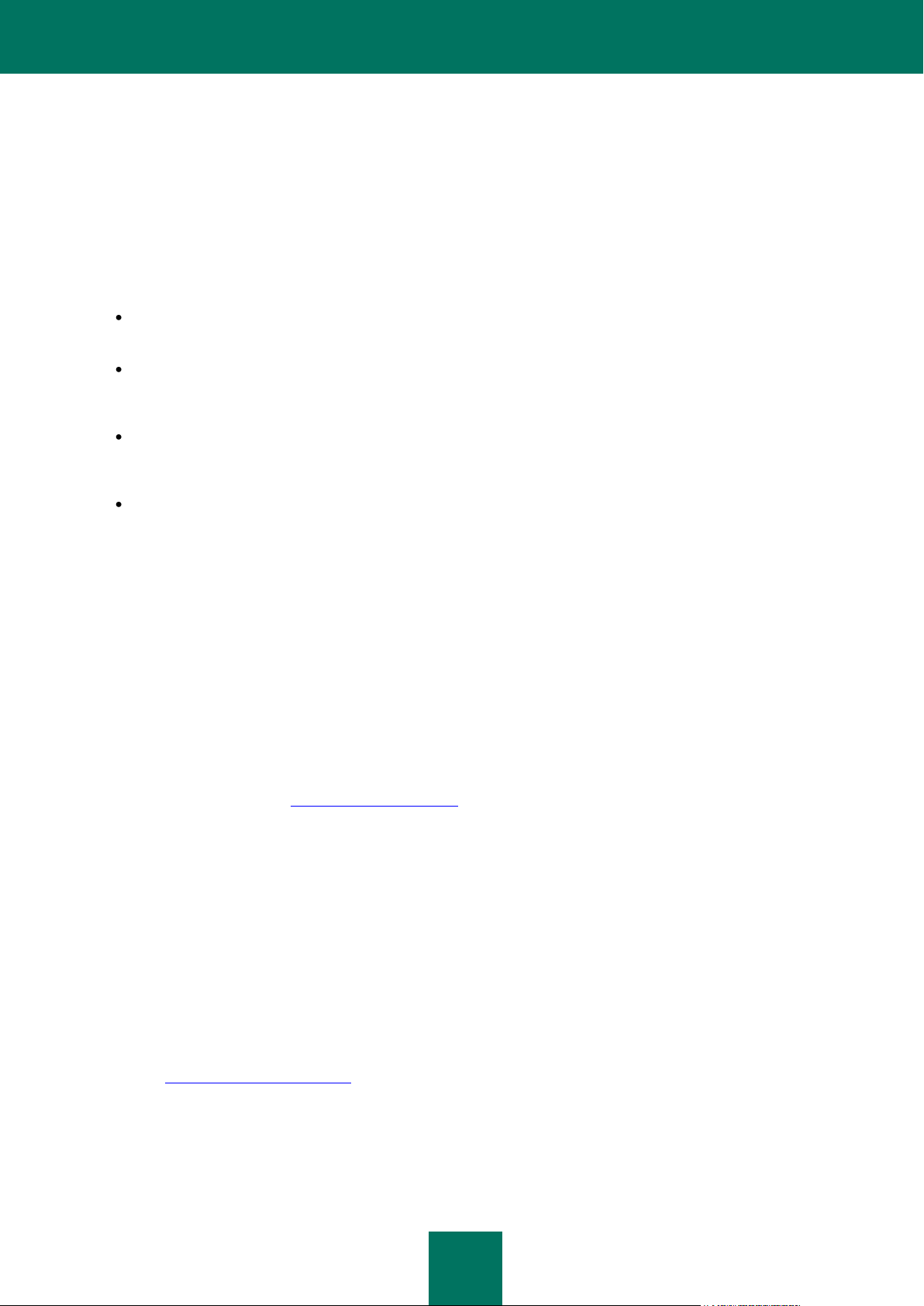
U L T E R I O R I F O N T I D I I N F O R M A Z I O N I
11
In caso di domande riguardanti una specifica finestra dell'applicazione, è possibile utilizzare la Guida sensibile al
contesto.
Per aprire la Guida sensibile al contesto, fare clic sul pulsante Guida o premere il tasto F1 nella finestra
corrispondente.
Documentazione
La documentazione inclusa con l'applicazione è pensata per fornire tutte le informazioni necessarie. Sono disponibili
i seguenti documenti:
La Guida per l'amministratore fornisce una descrizione della funzione, dei concetti di base, delle
caratteristiche e degli schemi generali relativi all'utilizzo di Kaspersky Administration Kit.
La Guida all'implementazione fornisce una descrizione delle procedure di installazione dei componenti di
Kaspersky Administration Kit, nonché dell'installazione remota delle applicazioni nelle reti con una
configurazione semplice.
La Guida introduttiva fornisce indicazioni passo passo per gli amministratori della protezione anti-virus,
consentendo loro di iniziare a utilizzare rapidamente Kaspersky Administration Kit e distribuire le applicazioni
anti-virus Kaspersky Lab nella rete gestita.
La Guida di riferimento fornisce una panoramica di Kaspersky Administration Kit e descrizioni dettagliate delle
relative funzionalità.
Questi documenti sono disponibili in formato PDF nel pacchetto di distribuzione di Kaspersky Administration Kit.
I file della documentazione possono essere scaricati dalla pagina dell'applicazione sul sito Web di Kaspersky Lab.
Le informazioni sull'API (Application Programming Interface) di Kaspersky Administration Kit sono contenute nel file
klakaut.chm. Questo file è disponibile nella cartella di installazione dell'applicazione.
DISCUSSIONE SULLE APPLICAZIONI KASPERSKY LAB NEL
FORUM WEB
Se la domanda non richiede una risposta immediata, è possibile sottoporla agli esperti di Kaspersky Lab e ad altri utenti
nei forum Kaspersky all'indirizzo http://forum.kaspersky.com.
Nel forum è possibile visualizzare gli argomenti esistenti, lasciare commenti, creare nuovi argomenti o utilizzare il motore
di ricerca.
COME CONTATTARE IL TEAM DI SVILUPPO DELLA
DOCUMENTAZIONE PER L'UTENTE
In caso di domande sulla documentazione, per segnalare un errore o per inviare un commento, contattare il team di
sviluppo della documentazione per l'utente.
Fare clic sul collegamento Feedback nella parte superiore destra della finestra per aprire il client di posta predefinito del
computer. Il messaggio nella finestra visualizzata conterrà l'indirizzo e-mail del team di sviluppo della documentazione
per l'utente (docfeedback@kaspersky.com) e l'oggetto "Kaspersky Help Feedback: Kaspersky Administration Kit".
Scrivere il commento e inviare il messaggio senza modificare l'oggetto.
Page 12
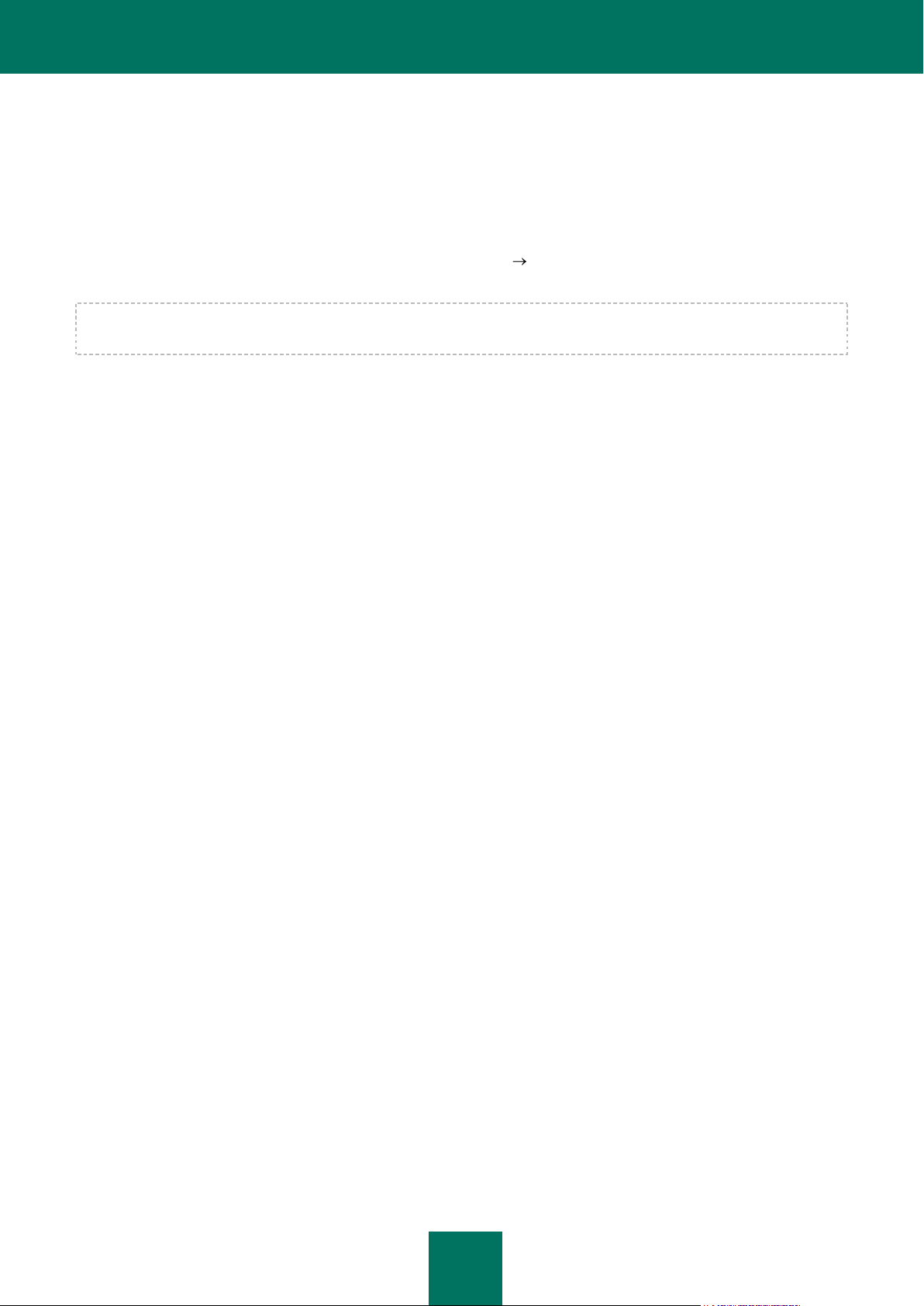
12
AVVIO E ARRESTO DELL'APPLICAZIONE
Kaspersky Administration Kit viene eseguito automaticamente all'avvio di Administration Server.
È possibile avviare Kaspersky Administration Kit selezionando Kaspersky Administration Kit dal gruppo di
programmi Kaspersky Administration Kit, accessibile dal menu Start Programmi. Questo gruppo di programmi viene
creato solo nelle workstation di amministrazione durante l'installazione di Kaspersky Administration Console.
Per accedere alle funzionalità di Kaspersky Administration Kit, l'Administration Server di Kaspersky Administration Kit
deve essere in esecuzione.
Page 13
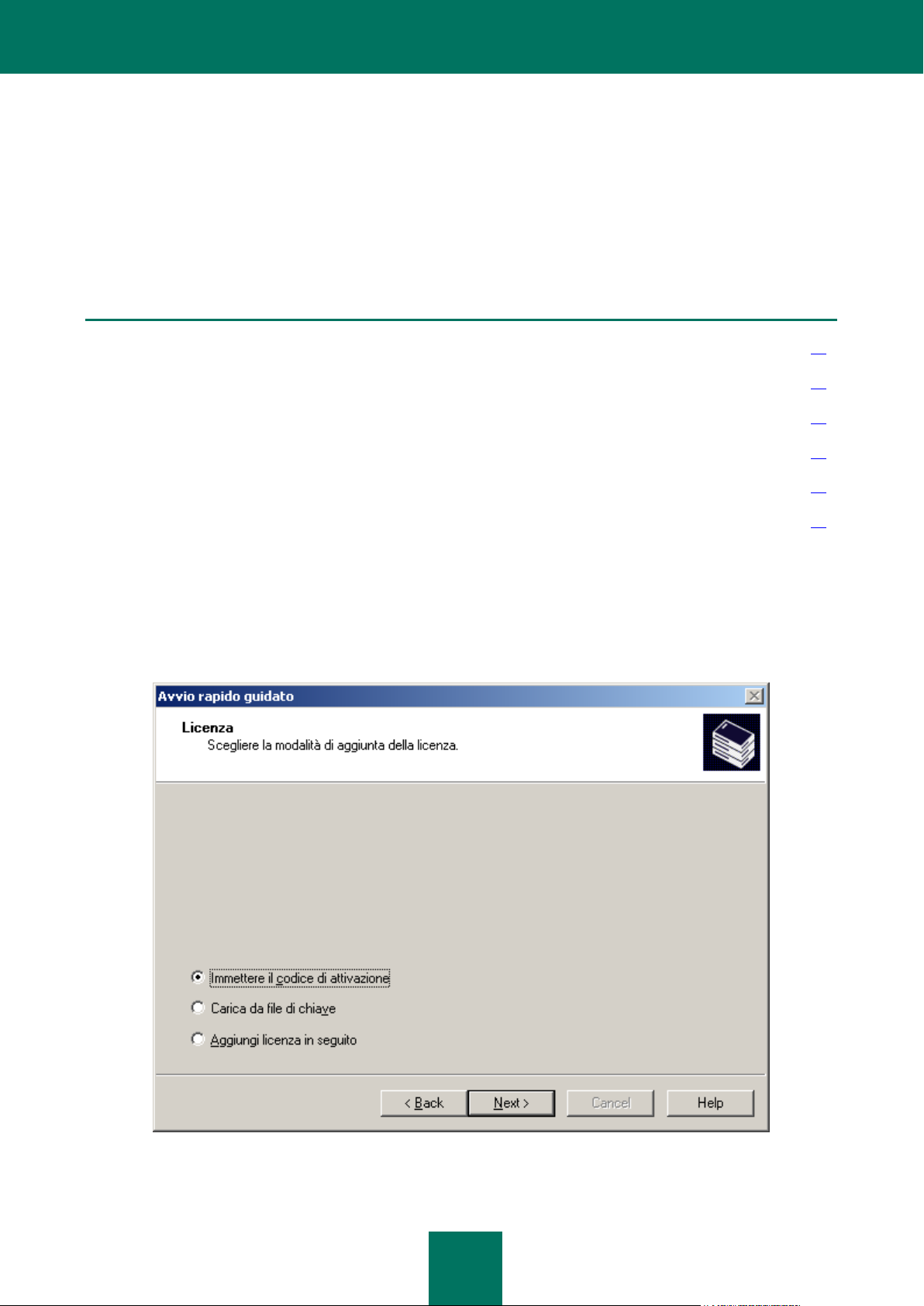
13
AVVIO RAPIDO GUIDATO
IN QUESTA SEZIONE:
Passaggio 1. Aggiunta di una licenza ............................................................................................................................. 13
Passaggio 2. Individuazione della rete ............................................................................................................................ 16
Passaggio 3. Configurazione delle impostazioni di notifica ............................................................................................. 17
Passaggio 4. Configurazione della protezione anti-virus ................................................................................................. 17
Passaggio 5. Download degli aggiornamenti .................................................................................................................. 19
Passaggio 6. Completamento della procedura guidata ................................................................................................... 20
Questa procedura guidata consente di configurare le impostazioni minime per la gestione centralizzata della protezione
anti-virus.
La procedura guidata viene avviata alla prima connessione ad Administration Server dopo l'installazione.
PASSAGGIO 1. AGGIUNTA DI UNA LICENZA
Durante questa fase è necessario selezionare il metodo di aggiunta di una licenza per le applicazioni (vedere la figura
seguente) che verranno gestite dall'amministratore tramite Kaspersky Administration Kit.
Figura 1. Selezione del metodo di aggiunta di una licenza
Page 14
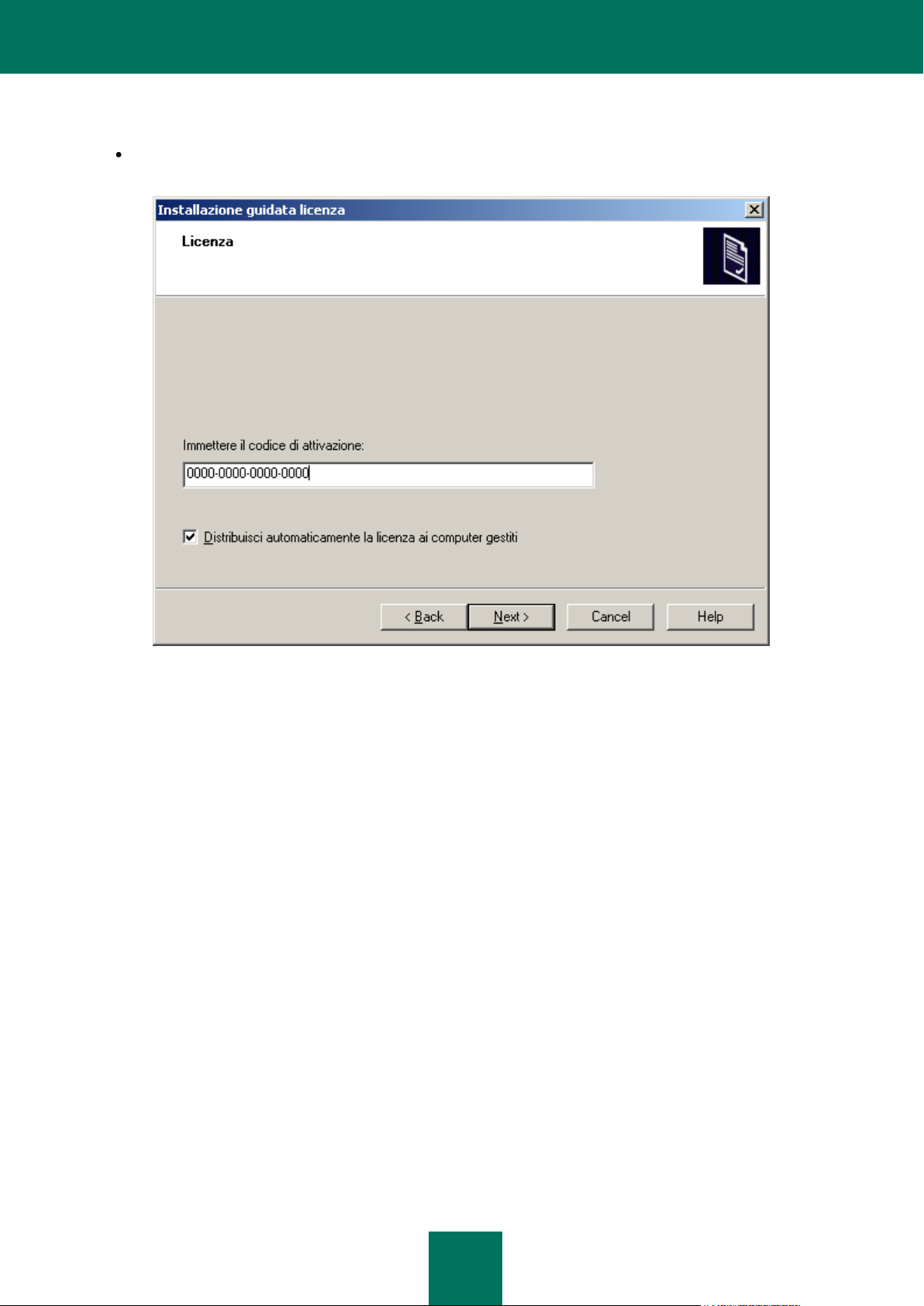
G U I D A D I R I F E RI M E N T O
14
Selezionare il metodo di aggiunta di una licenza:
Immettere il codice di attivazione – verrà richiesto di specificare il codice ottenuto al momento dell'acquisto di
una versione commerciale dell'applicazione (vedere la figura seguente).
Figura 2. Immissione del codice di attivazione
Se si desidera applicare automaticamente la licenza ai computer dei gruppi di amministrazione, selezionare la
casella nel campo corrispondente.
Page 15
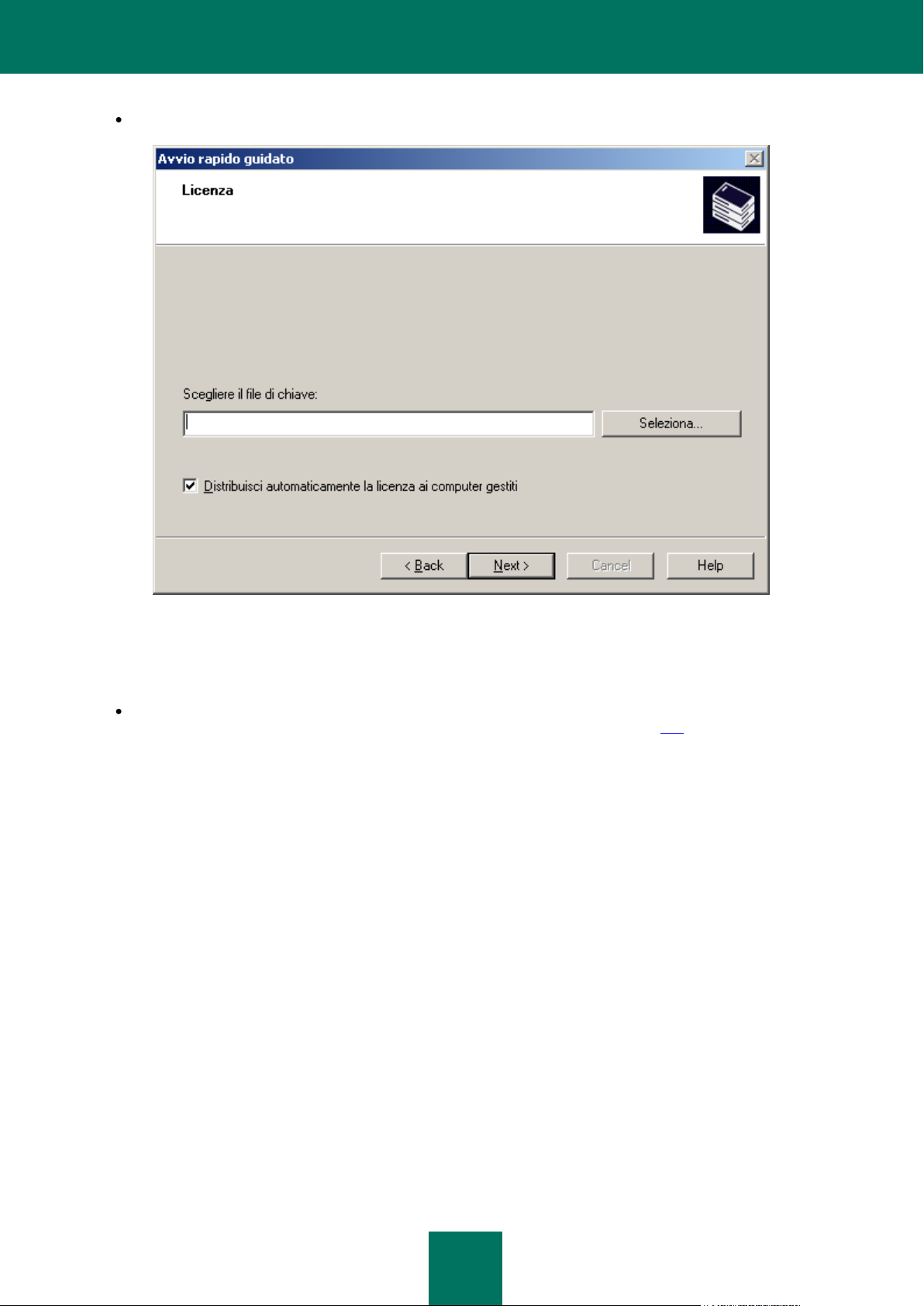
A V V I O R A P I D O G U I D A T O
15
Carica da file di chiave – verrà richiesto di specificare il file di chiave (vedere la figura seguente).
Figura 3. Selezione del file di chiave
Se si desidera applicare automaticamente la licenza ai computer dei gruppi di amministrazione, selezionare la
casella nel campo corrispondente.
Aggiungi licenza in seguito. È possibile installare una licenza in un secondo momento utilizzando l'attività di
installazione della licenza (vedere la sezione "Installazione di una licenza" a pagina 272).
Page 16
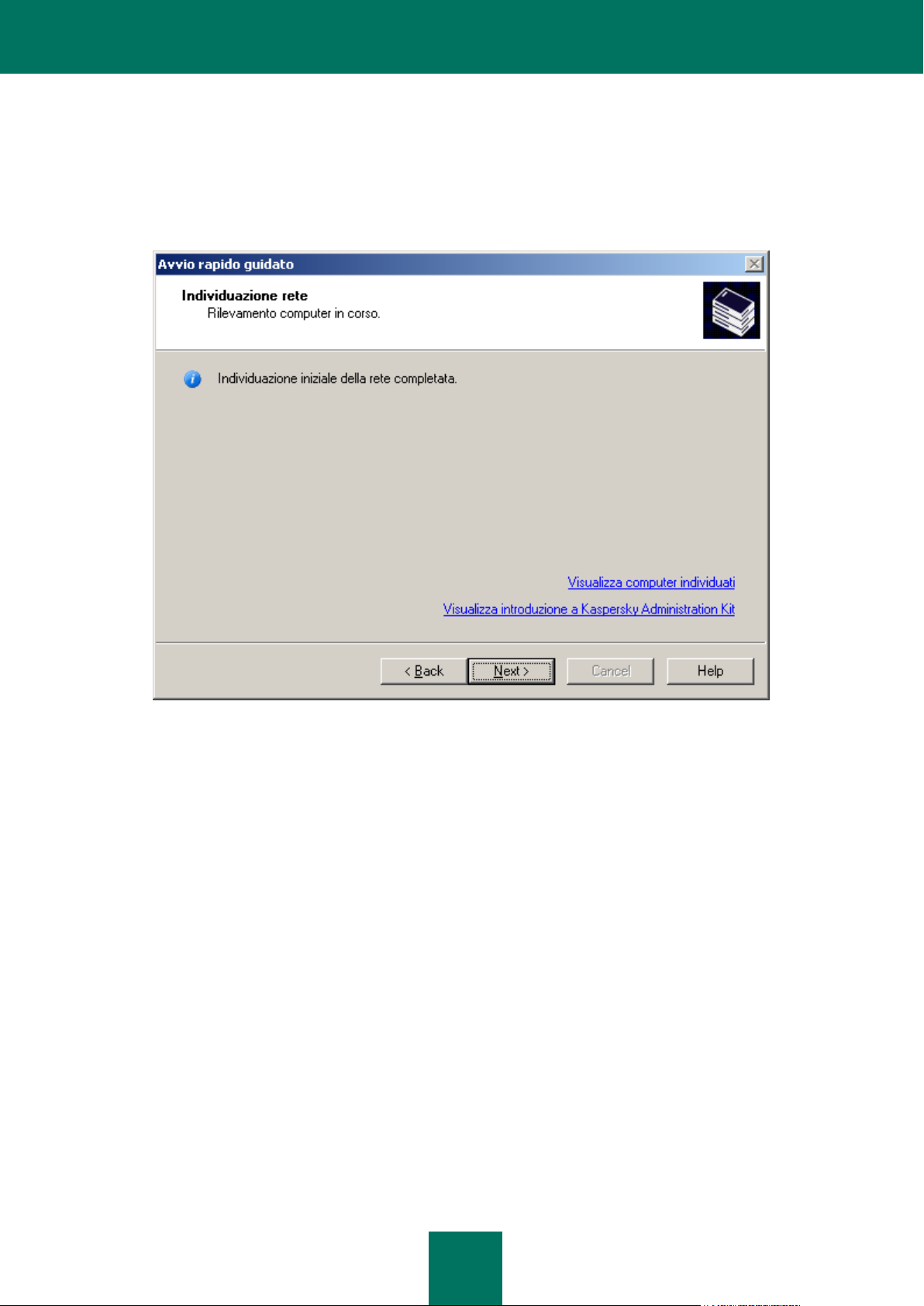
G U I D A D I R I F E RI M E N T O
16
PASSAGGIO 2. INDIVIDUAZIONE DELLA RETE
In questo passaggio viene eseguito il polling della rete e i computer rilevati vengono identificati (vedere la figura
seguente). Sulla base dei risultati di questa scansione viene creato un gruppo di servizio Computer non assegnati con
le relative sottocartelle Domini, Active Directory e Subnet IP. Le informazioni ottenute verranno utilizzate per creare
automaticamente i gruppi di amministrazione.
Figura 4. Finestra di Avvio rapido guidato. Individuazione della rete
Per visualizzare la struttura della rete di computer, utilizzare il collegamento Visualizza computer individuati. Fare clic
sul collegamento Visualizza introduzione a Kaspersky Administration Kit per visualizzare la descrizione delle
funzionalità principali offerte da Kaspersky Administration Kit.
Page 17

A V V I O R A P I D O G U I D A T O
17
PASSAGGIO 3. CONFIGURAZIONE DELLE IMPOSTAZIONI DI
NOTIFICA
In questo passaggio vengono configurate le impostazioni per l'invio delle notifiche e-mail generate dalle applicazioni
Kaspersky Lab.
Figura 5. Configurazione dell'invio delle notifiche
Se il server SMTP utilizza l'autorizzazione, selezionare la casella Usa autorizzazione ESMTP e inserire le informazioni
richieste nei campi Nome utente, Password e Conferma password. Queste impostazioni verranno utilizzate come
impostazioni predefinite per i criteri dell'applicazione.
Per controllare la correttezza delle impostazioni specificate, fare clic sul pulsante Test. Verrà visualizzata una finestra
per l'invio di una notifica di prova. In caso di errori, verranno visualizzate informazioni dettagliate.
PASSAGGIO 4. CONFIGURAZIONE DELLA PROTEZIONE
ANTI-VIRUS
In questo passaggio viene configurato il sistema di protezione anti-virus (vedere la figura seguente).
La procedura Avvio rapido guidato crea un sistema di protezione anti-virus per i computer client appartenenti ai gruppi di
amministrazione, utilizzando Kaspersky Anti-Virus 6.0 for Windows Workstations MP4. In questo caso, Administration
Server crea un criterio e definisce un set minimo di attività per il livello più alto della gerarchia di Kaspersky Anti-Virus 6.0
for Windows Workstations MP4, nonché per il download degli aggiornamenti e il backup dei dati.
Gli oggetti creati dalla Procedura guidata vengono visualizzati nella struttura della console:
criteri per Kaspersky Anti-Virus for Windows Workstations e Kaspersky Anti-Virus 6.0 for Windows Servers MP4
– nella cartella Criteri del gruppo Computer gestiti con i nomi Criterio di protezione – Workstation
Windows e Criterio di protezione – Server Windows e con le impostazioni predefinite;
Page 18
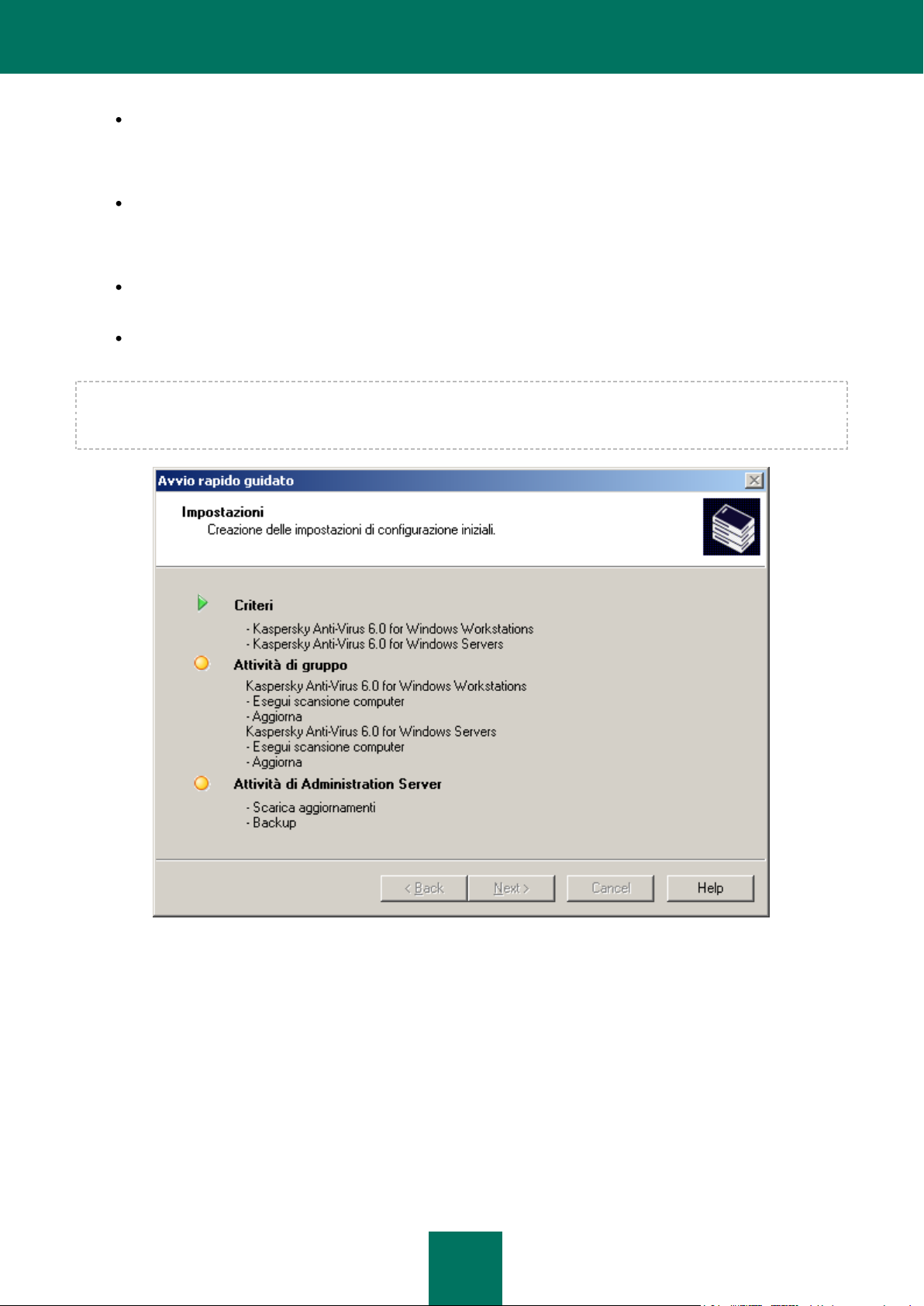
G U I D A D I R I F E RI M E N T O
18
attività per l'aggiornamento del database anti-virus per Kaspersky Anti-Virus for Windows Workstations e
Kaspersky Anti-Virus for Windows Servers MP4 – nella cartella Attività di gruppo del gruppo Computer
gestiti con i nomi Aggiornamento – Server Windows e Aggiornamento – Workstation Windows e con le
impostazioni predefinite;
attività di scansione su richiesta per Kaspersky Anti-Virus for Windows Workstations e Kaspersky Anti-Virus 6.0
for Windows Servers MP4 – nella cartella Attività di gruppo del gruppo Computer gestiti con i nomi
Scansione virus – Workstation Windows e Scansione virus – Server Windows e con le impostazioni
predefinite;
download degli aggiornamenti nell'archivio – nella cartella Attività di Kaspersky Administration Kit con il
nome Scarica aggiornamenti nell'archivio e con le impostazioni predefinite;
attività di backup dei dati di Administration Server – nella cartella Attività di Kaspersky Administration Kit con
il nome Backup dei dati di Administration Server e con le impostazioni predefinite.
Il criterio per Kaspersky Anti-Virus 6.0 for Windows Workstations MP4 non viene creato se nella cartella Computer
gestiti esiste già un criterio per tale applicazione. Se le attività di gruppo per il gruppo Computer gestiti e Scarica
aggiornamenti nell'archivio con questi nomi esistono già, non verranno create.
La finestra della procedura guidata visualizza il processo di creazione delle attività e dei criteri. Se si verificano errori,
verrà visualizzato un messaggio di errore.
Figura 6. Configurazione della protezione anti-virus
Page 19
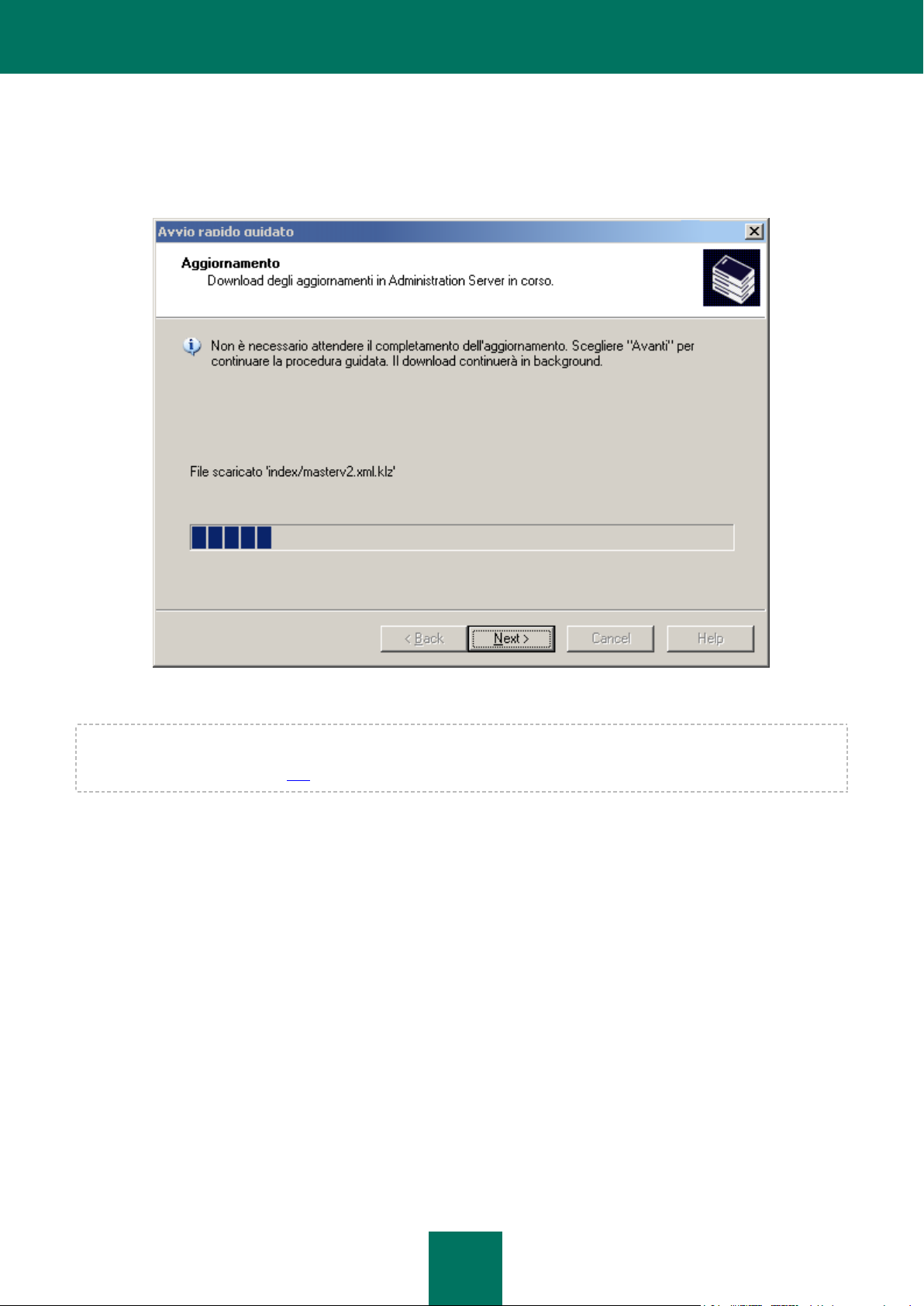
A V V I O R A P I D O G U I D A T O
19
PASSAGGIO 5. DOWNLOAD DEGLI AGGIORNAMENTI
Durante questo passaggio vengono scaricati gli aggiornamenti nell'archivio: l'attività definisce l'elenco dei file da
scaricare ed esegue il download (vedere la figura seguente).
Figura 7. Configurazione del recupero degli aggiornamenti
Non è necessario attendere il completamento del recupero degli aggiornamenti. Il download degli aggiornamenti
continuerà utilizzando l'attività Scarica aggiornamenti nell'archivio (vedere la sezione "Determinazione dell'elenco
degli aggiornamenti" a pagina 254).
Page 20
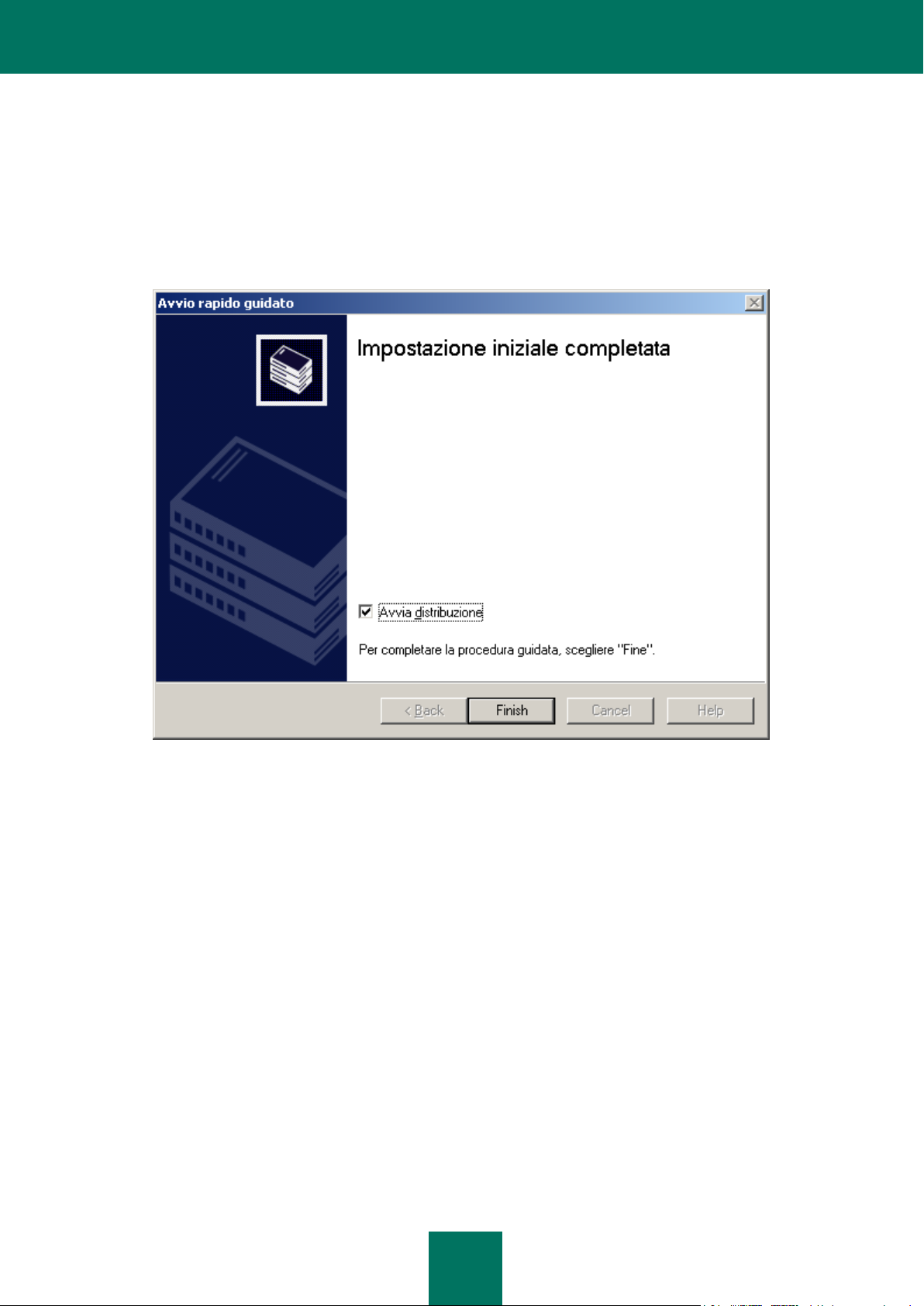
G U I D A D I R I F E RI M E N T O
20
PASSAGGIO 6. COMPLETAMENTO DELLA PROCEDURA
GUIDATA
Al termine della procedura Avvio rapido guidato, verrà offerta la possibilità di avviare la distribuzione della protezione
anti-virus. È possibile utilizzare questa procedura guidata per installare Network Agent. Se non si desidera installare le
applicazioni immediatamente dopo il completamento dell'Avvio rapido guidato, deselezionare la casella Avvia
distribuzione (vedere la figura seguente).
Figura 8. Completamento dell'Avvio rapido guidato
Una descrizione dettagliata di come utilizzare la procedura guidata per l'installazione remota è disponibile nella Guida
all'implementazione.
Page 21
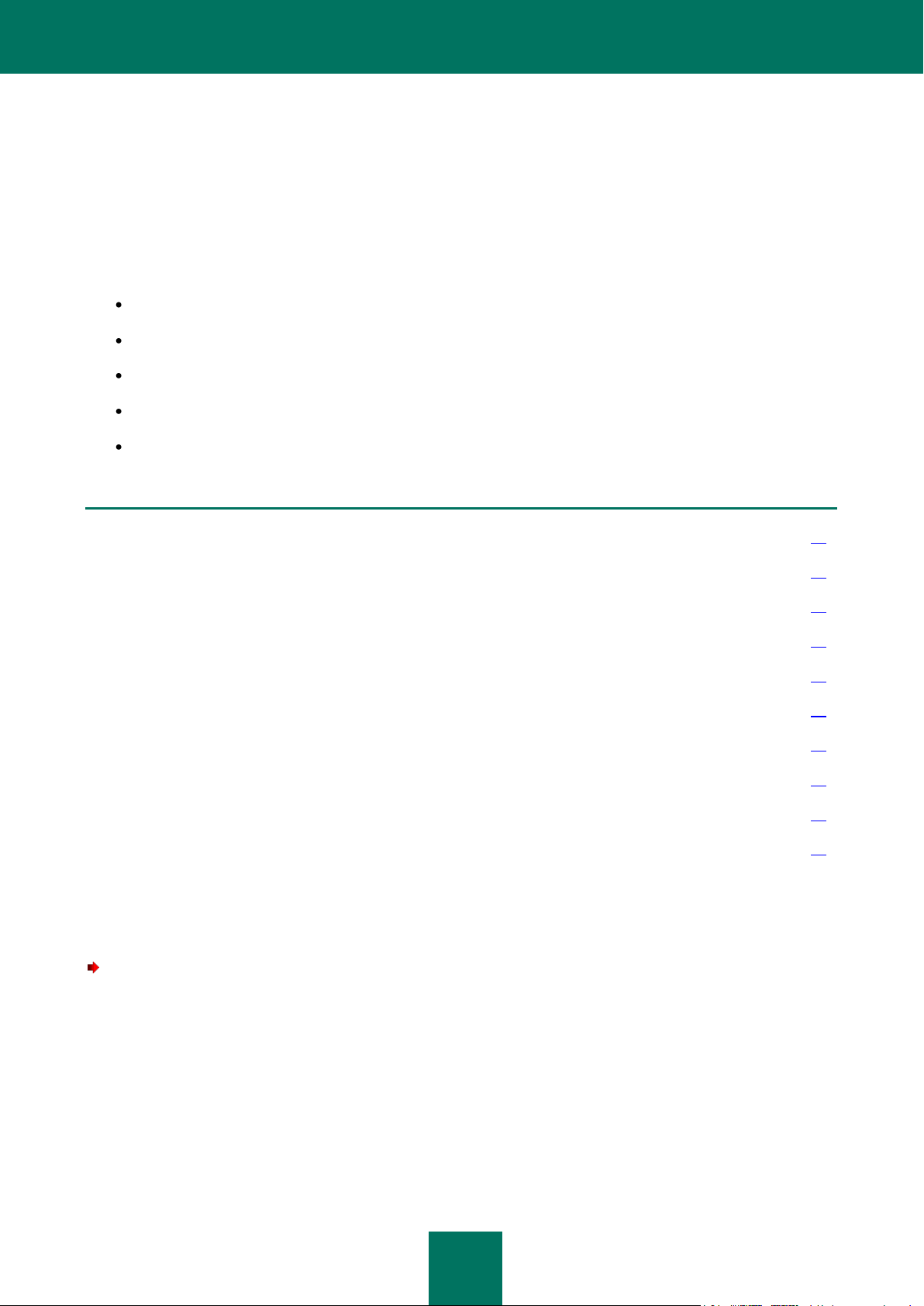
21
GESTIONE DEGLI ADMINISTRATION
IN QUESTA SEZIONE:
Connessione ad Administration Server ........................................................................................................................... 21
Utilità per la selezione dell'account del servizio di Administration Server (klsrvswch) ..................................................... 24
Disconnessione dal server .............................................................................................................................................. 25
Passaggio da un server all'altro ...................................................................................................................................... 25
Aggiunta di un server alla struttura della console ............................................................................................................ 26
Concessione dei diritti per l'utilizzo di un server .............................................................................................................. 26
Rimozione di un server dalla struttura della console ....................................................................................................... 28
Visualizzazione e modifica delle impostazioni di Administration Server .......................................................................... 28
Administration Server slave ............................................................................................................................................. 51
Connessione ad Administration Server via Internet ........................................................................................................ 55
SERVER
Administration Server è un computer in cui è installato il componente Administration Server. In una rete aziendale
possono esservi più server di questo tipo. Per gli Administration Server è possibile eseguire le seguenti operazioni:
connessione / disconnessione;
aggiunta / rimozione dalla struttura della console;
passaggio da un Administration Server all'altro;
creazione di una gerarchia di Administration Server;
creazione e configurazione di attività per l'invio di report, l'aggiornamento e il backup.
CONNESSIONE AD ADMINISTRATION SERVER
Per connettersi ad Administration Server:
Selezionare il nodo che corrisponde all'Administration Server desiderato nella struttura della console.
Administration Console tenterà la connessone ad Administration Server. Se nella rete vi sono più Administration Server,
la console eseguirà la connessione all'ultimo server a cui è stata connessa durante la sessione precedente di Kaspersky
Administration Kit. Si presume che quando l'applicazione viene avviata per la prima volta dopo l'installazione,
Administration Server e Administration Console vengano eseguiti nello stesso computer. Administration Console tenterà
pertanto di rilevare Administration Server sullo stesso computer.
Se il server non viene trovato, verrà chiesto di specificarne l'indirizzo manualmente nella finestra di dialogo Impostazioni
di connessione (vedere la figura seguente). Immettere l'indirizzo del server nel campo Indirizzo server. È possibile
immettere l'indirizzo IP o il nome assegnato al computer nella rete Windows.
Page 22
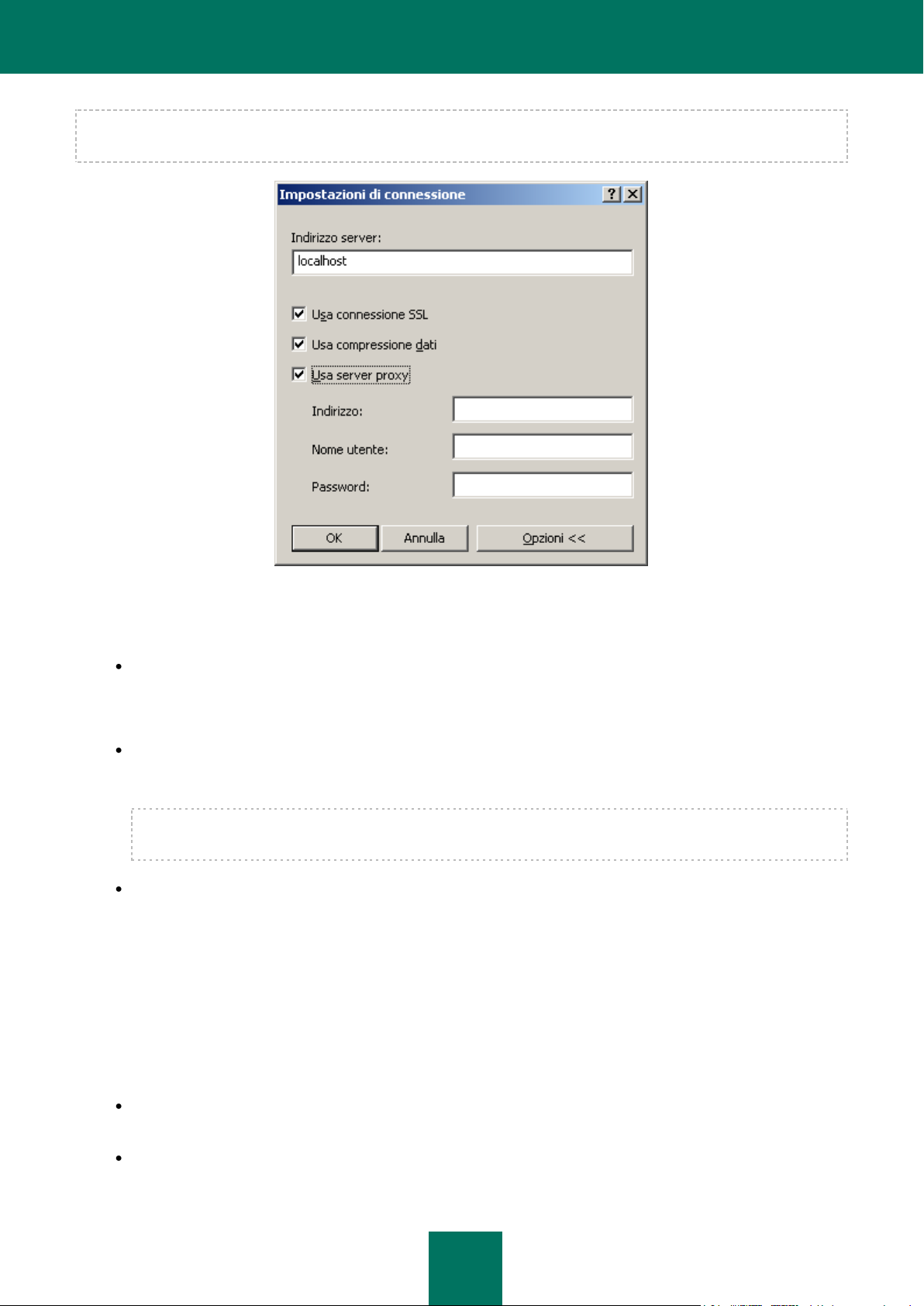
G U I D A D I R I F E RI M E N T O
22
Per connettersi all'Administration Server tramite una porta diversa da quella predefinita, immettere <Nome
server>:<Porta> nel campo Indirizzo server.
Figura 9. Connessione ad Administration Server
Fare clic sul pulsante Avanzate per mostrare o nascondere le seguenti impostazioni di connessione avanzate:
Usa connessione SSL. Selezionare questa casella per trasmettere i dati tra Administration Server e
Administration Console tramite il protocollo SSL (Secure Sockets Layer). Deselezionare la casella se non si
desidera utilizzare SSL per le comunicazioni. Questa operazione ridurrà tuttavia la protezione delle trasmissioni
di dati, che saranno più esposte a intercettazioni e manomissioni.
Usa compressione dati. Selezionare questa casella per aumentare la velocità di trasferimento dei dati tra
Administration Console e Administration Server, riducendo la quantità di informazioni trasferite e quindi il carico
su Administration Server.
L'abilitazione di questa impostazione aumenterà il carico sul processore centrale del computer in cui è installato
Administration Console.
Usa server proxy. Selezionare questa casella se si desidera eseguire la connessione ad Administration Server
tramite un server proxy (vedere la figura precedente). Immettere l'indirizzo per la connessione al server proxy
nel campo Indirizzo. Inserire le informazioni nei campi Nome utente e Password se è necessaria
l'autenticazione utente per l'accesso al server proxy.
Dopo la conferma delle impostazioni di connessione, Administration Console verifica che l'utente disponga dei diritti per
la connessione ad Administration Server. Se la connessione supporta SSL, Administration Console autentica
Administration Server prima di verificare i diritti utente.
Quando ci si connette al server per la prima volta, o se il certificato server per la sessione in corso è differente dalla
propria copia locale, verrà richiesto di eseguire la connessione al server e ricevere un nuovo certificato (vedere la figura
seguente). Selezionare una delle seguenti opzioni:
Desidero connettermi al server e scaricarne il certificato – per connettersi ad Administration Server e
ricevere un nuovo certificato.
Desidero specificare il percorso del file di certificato – specificare il certificato del server manualmente. In
questo caso, selezionare il file di certificato utilizzando il pulsante Seleziona. Il file di certificato ha estensione
Page 23
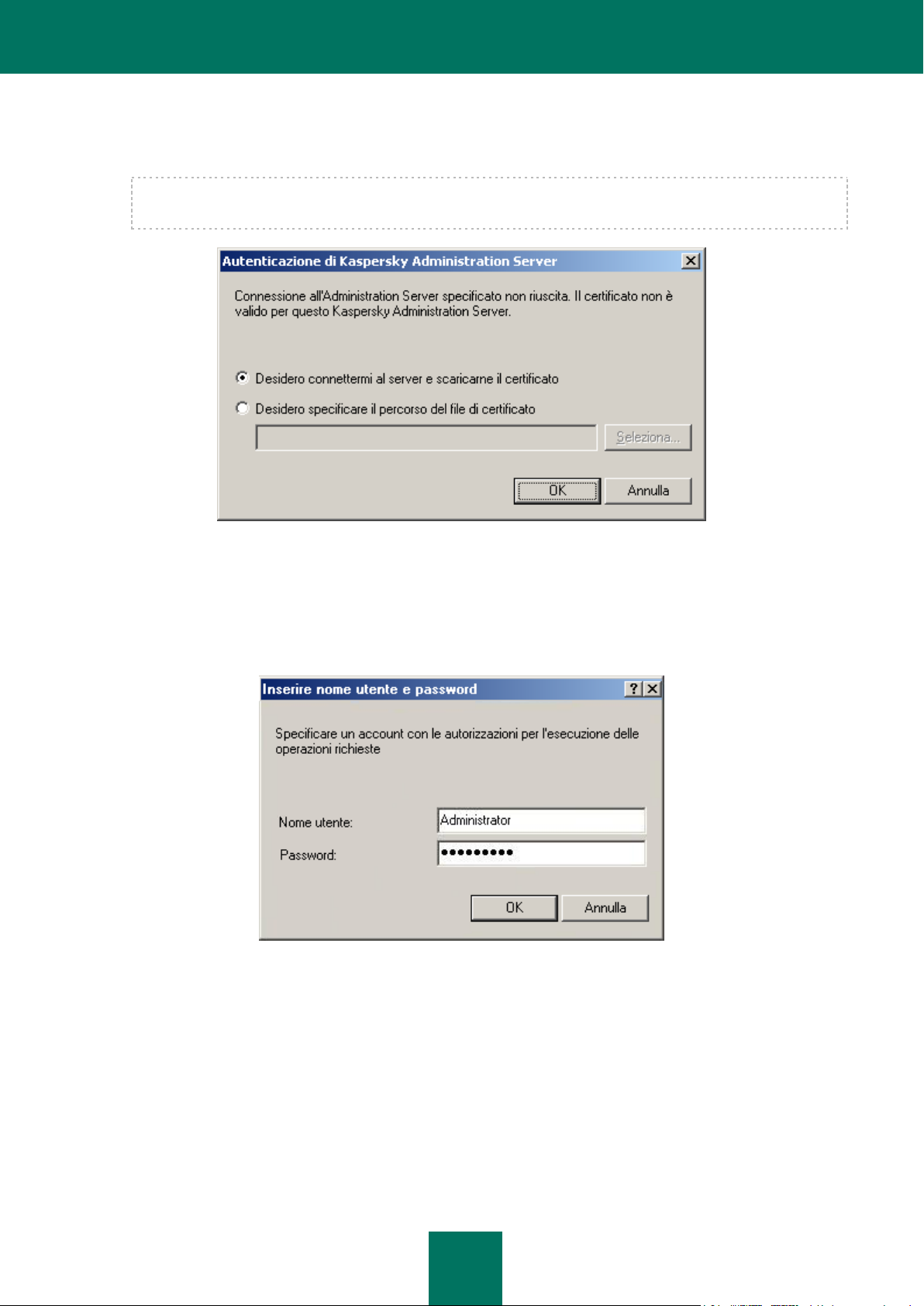
G E S TI O N E D E GL I AD MI N I S T R A TI O N SE R V E R
23
.cer ed è contenuto nella sottocartella Cert della cartella del programma Kaspersky Administration Kit
specificata durante l'installazione dell'applicazione. Administrator Console tenterà di autenticare nuovamente il
server utilizzando il certificato specificato.
È possibile copiare il file di certificato in una cartella condivisa o in un disco floppy. Una copia di questo file può
essere utilizzata per configurare le impostazioni di accesso al server.
Figura 10. Richiesta di connessione ad Administration Server
I diritti utente vengono verificati utilizzando la procedura di autenticazione degli utenti della rete Windows. Se l'utente non
è autorizzato ad accedere ad Administration Server, ovvero non è un operatore (KLOperators) o un amministratore di
Kaspersky Administration Kit (KLAdmins), gli verrà richiesto di registrarsi (vedere la figura seguente). Nel modulo
corrispondente specificare un account utente (nome e password) che dispone di diritti di operatore o amministratore di
Kaspersky Administration Kit.
Figura 11. Registrazione di un utente per l'accesso ad Administration Server
Se la connessione ad Administration Server ha esito positivo, nella struttura della console verranno visualizzate la
struttura delle cartelle e le impostazioni del server.
Page 24
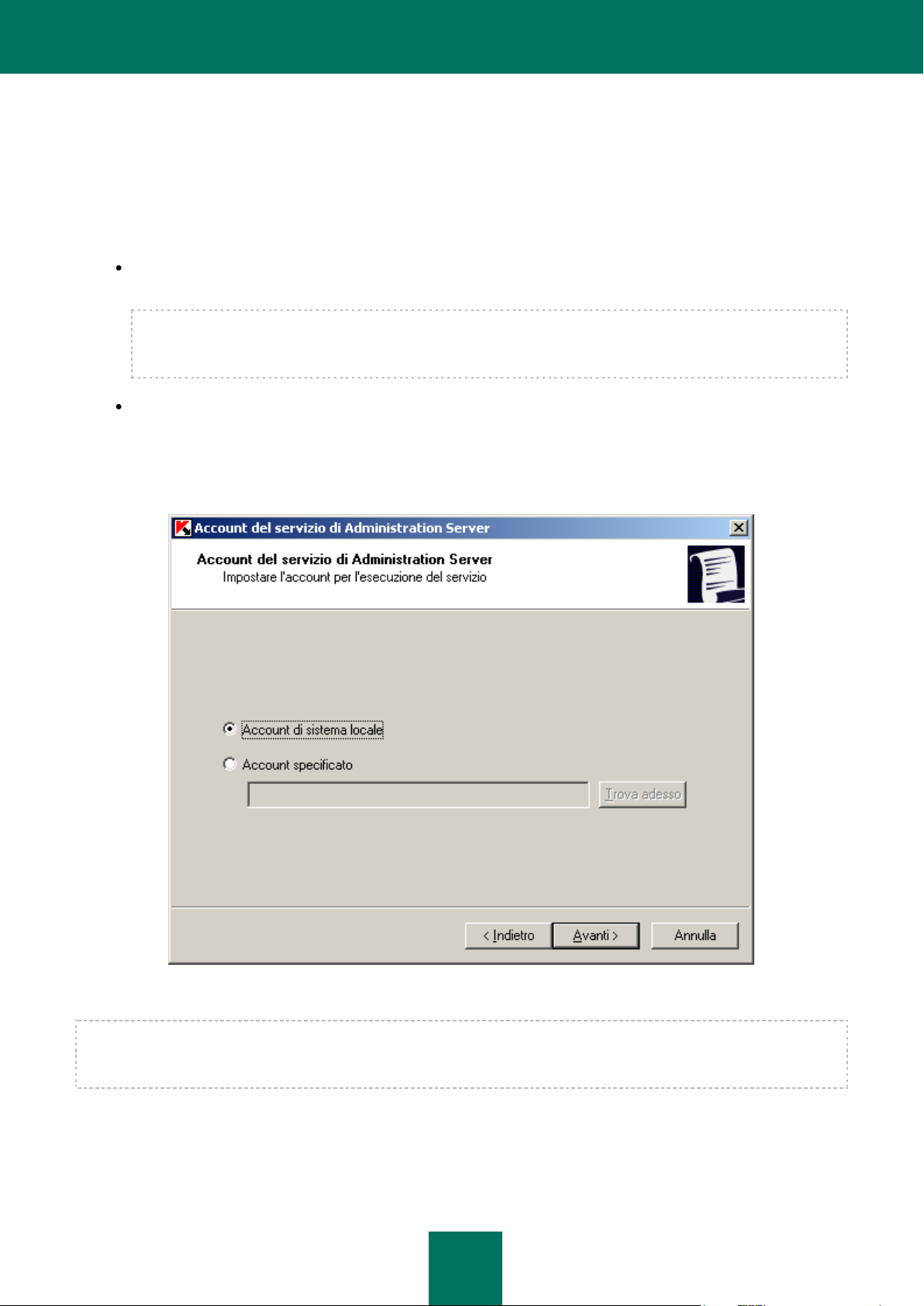
G U I D A D I R I F E RI M E N T O
24
UTILITÀ PER LA SELEZIONE DELL'ACCOUNT DEL SERVIZIO
DI ADMINISTRATION SERVER (KLSRVSWCH)
È possibile utilizzare questa utilità per specificare un account per l'avvio del servizio Administration Server nel computer
(vedere la figura seguente). Avviare l'utilità e selezionare una delle seguenti opzioni:
Account locale di sistema – Administration Server verrà avviato utilizzando l'account di sistema locale e le
relative credenziali.
Per il corretto funzionamento di Kaspersky Administration Kit, l'account utilizzato per avviare Administration
Server deve disporre di diritti di amministratore per la risorsa in cui è contenuto il database di Administration
Server.
Account specificato – Administration Server verrà avviato utilizzando l'account incluso in un dominio. In tal
caso, Administration Server avvierà tutte le operazioni utilizzando le credenziali relative a questo account. Fare
clic sul pulsante Trova adesso per selezionare l'utente di cui utilizzare l'account e immettere la password.
Se viene selezionato l'account utente di dominio come account per l'avvio di Administration Server, verrà
richiesto di definire l'utente e specificare la password per l'account.
Quando si utilizza SQL Server in modalità di autenticazione Windows, l'account utente deve disporre di accesso al
database. L'account utente deve essere il proprietario del database Kaspersky Anti-Virus. Per impostazione predefinita,
deve essere utilizzato lo schema dbo.
Figura 12. Selezione dell'account
Page 25
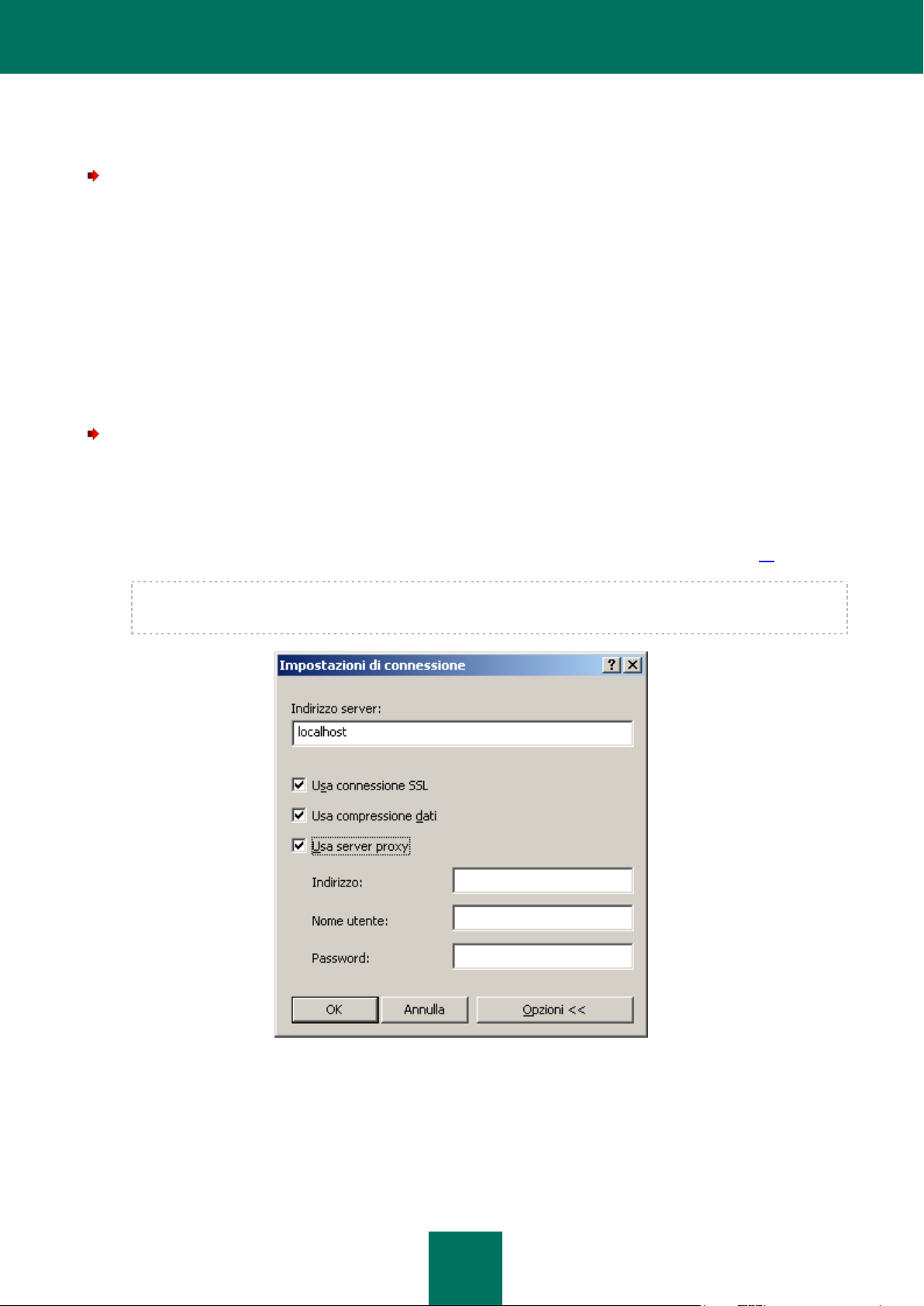
G E S TI O N E D E GL I AD MI N I S T R A TI O N SE R V E R
25
DISCONNESSIONE DAL SERVER
Per disconnettersi da un Administration Server:
1. Nella struttura della console selezionare il nodo corrispondente all'Administration Serverda disconnettere.
2. Aprire il menu di scelta rapida.
3. Scegliere Disconnetti da Administration Server.
PASSAGGIO DA UN SERVER ALL'ALTRO
Se alla struttura della console sono stati aggiunti diversi Administration Server, è possibile passare dall'uno all'altro
durante il loro utilizzo.
Per passare a un Administration Server diverso:
1. Selezionare il nodo corrispondente al nome del server desiderato nella struttura della console.
2. Aprire il menu di scelta rapida, quindi scegliere Connetti ad Administration Server.
Nella finestra Impostazioni di connessione visualizzata immettere il nome del server che si desidera gestire e
specificare le impostazioni per la connessione (vedere la sezione "Connessione al server" a pagina 21).
Se non si dispone di diritti di operatore o di amministratore per Kaspersky Administration Kit, l'accesso ad
Administration verrà negato.
Figura 13. Connessione ad Administration Server
3. Fare clic su OK per completare il passaggio tra i server.
Se la connessione al server viene stabilita correttamente, il contenuto del nodo corrispondente verrà aggiornato.
Page 26
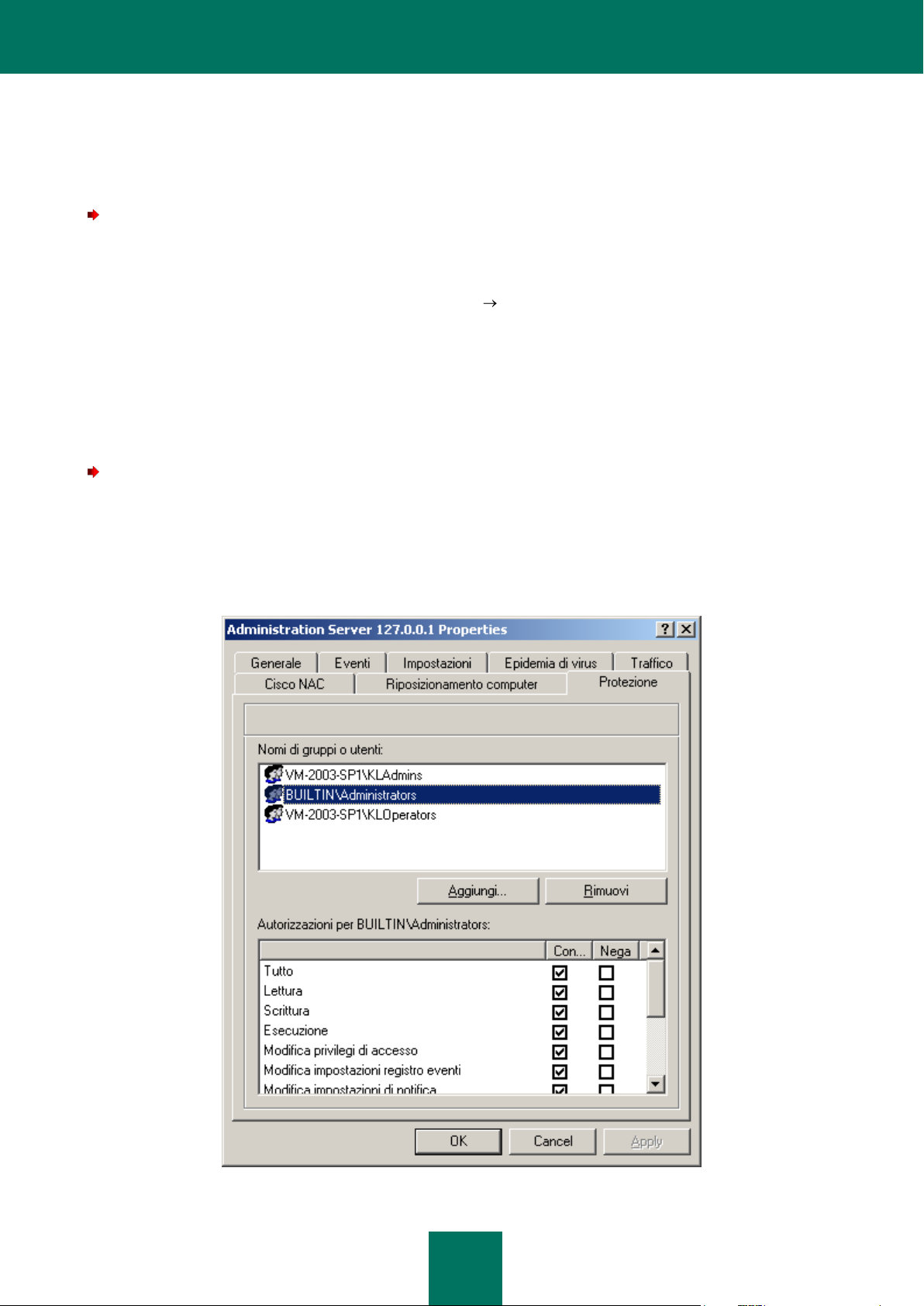
G U I D A D I R I F E RI M E N T O
26
AGGIUNTA DI UN SERVER ALLA STRUTTURA DELLA
CONSOLE
Per aggiungere un nuovo Administration Server alla struttura della console:
1. Selezionare il nodo Kaspersky Administration Kit nella struttura della console all'interno della finestra
principale del programma Kaspersky Administration Kit.
2. Aprire il menu di scelta rapida, quindi scegliere Nuovo Administration Server.
Verrà creato un nuovo nodo denominato Kaspersky Administration Server - <nome computer> (Non
connesso) nella struttura della console. Utilizzare tale nodo per connettersi a qualsiasi altro Administration
Server installato nella rete.
CONCESSIONE DEI DIRITTI PER L'UTILIZZO DI UN SERVER
Per concedere diritti per l'utilizzo di un Administration Server:
1. Nella finestra principale dell'applicazione Kaspersky Administration Kit selezionare il nodo corrispondente
all'Administration Server desiderato nella struttura della console, aprire il menu di scelta rapida, quindiscegliere
Proprietà.
2. Nella finestra Proprietà Administration Server <nome computer> visualizzata (vedere la figura seguente)
passare alla scheda Protezione.
Figura 14. Concessione dei diritti di accesso ad Administration Server
Page 27
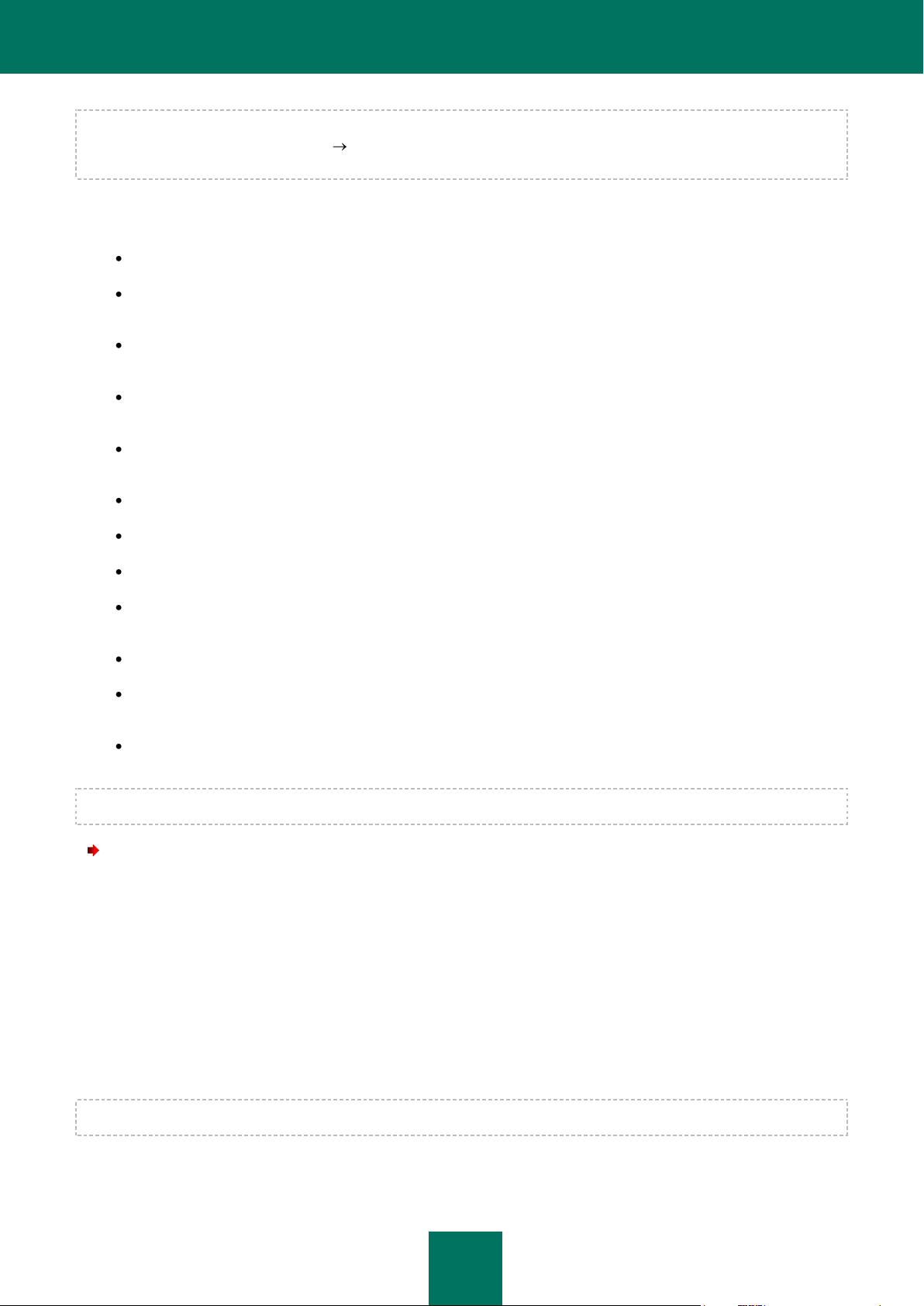
G E S TI O N E D E GL I AD MI N I S T R A TI O N SE R V E R
27
Il fatto che questa scheda venga o meno visualizzata dipende dalle impostazioni dell'interfaccia utente. Per visualizzare
la scheda, passare al menu Visualizza Configurazione interfaccia e selezionare la casella nella stringa Visualizza
schede impostazioni di protezione.
Nella parte superiore della scheda viene visualizzato un elenco degli utenti e dei gruppi di utenti che hanno accesso ad
Administration Server. Nella parte inferiore è visualizzato l'elenco delle possibili autorizzazioni:
Tutto – include tutte le autorizzazioni (vedere di seguito).
Lettura – visualizzazione delle proprietà degli oggetti di Kaspersky Administration Kit senza un'autorizzazione
per l'esecuzione di operazioni, la creazione di nuovi oggetti o la modifica di quelli esistenti.
Scrittura – modifica delle proprietà degli oggetti di Kaspersky Administration Kit, nonché creazione di nuovi
oggetti senza il diritto di eseguire operazioni sugli oggetti.
Esecuzione – esecuzione di operazioni sugli oggetti di Kaspersky Administration Kit, senza il diritto di creare
nuovi oggetti o modificare quelli esistenti.
Modifica privilegi di accesso – concessione agli utenti e ai gruppi di utenti dei diritti di accesso alle
funzionalità di Kaspersky Administration Kit.
Modifica impostazioni registro eventi.
Modifica impostazioni di notifica.
Installazione remota delle applicazioni Kaspersky Lab.
Installazione remota delle applicazioni esterne – preparazione di pacchetti di installazione e installazione
remota di applicazioni di terze parti e le applicazioni Kaspersky Lab nei computer client.
Modifica impostazioni gerarchia di Administration Server.
Salvataggio contenuto degli elenchi di rete – copia di file da backup, quarantena e file non elaborati dai
computer client in un computer in cui è installato Administration Console.
Creazione di tunnel – creazione di una connessione con tunneling tra il computer in cui è installato
Administration Console e un computer client.
Per connettersi all'Administration Server, l'utente deve disporre delle autorizzazioni di Lettura.
Per concedere i diritti per l'utilizzo di un server, eseguire le seguenti operazioni:
1. Selezionare un gruppo di utenti.
2. Nella colonna Consenti selezionare le caselle accanto alle autorizzazioni da fornire ai membri del gruppo.
Selezionando la casella Tutto, tutte le caselle nella colonna verranno selezionate automaticamente.
3. Nella colonna Nega selezionare le caselle accanto alle autorizzazioni da non fornire ai membri del gruppo.
Selezionando la casella Tutto, tutte le caselle nella colonna verranno selezionate automaticamente.
È possibile aggiungere un nuovo gruppo o un nuovo utente utilizzando il pulsante Aggiungi. Possono essere aggiunti
solo gruppi di utenti e utenti registrati nel computer in cui è installato Administration Console.
Per rimuovere un gruppo o un utente, selezionare un oggetto dall'elenco e fare clic sul pulsante Rimuovi.
Il gruppo di amministratori di Kaspersky Administration Kit (KLAdmins) non può essere rimosso.
Fare clic sul pulsante Applica o OK per applicare le impostazioni.
Page 28
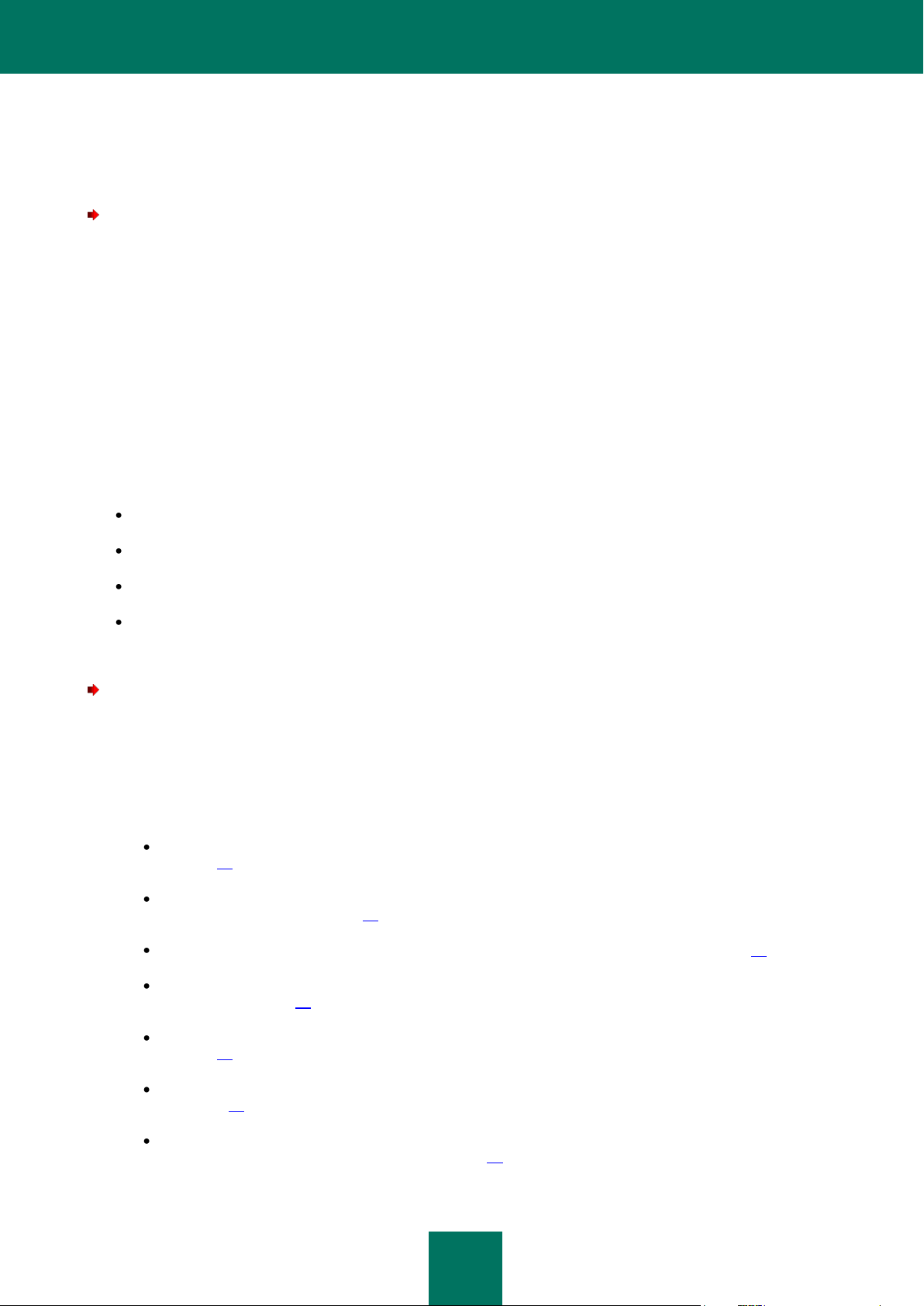
G U I D A D I R I F E RI M E N T O
28
RIMOZIONE DI UN SERVER DALLA STRUTTURA DELLA
CONSOLE
Per rimuovere un Administration Server dalla struttura della console:
1. Selezionare il nodo che corrisponde all'Administration Server desiderato nella struttura della console.
2. Aprire il menu di scelta rapida.
3. Scegliere Elimina.
VISUALIZZAZIONE E MODIFICA DELLE IMPOSTAZIONI DI ADMINISTRATION SERVER
I collegamenti nel riquadro attività di Administration Server consentono di accedere rapidamente alle seguenti
funzionalità server:
installazione della protezione anti-virus;
organizzazione dei gruppi di amministrazione;
configurazione delle impostazioni di aggiornamento, protezione e scansione;
visualizzazione delle statistiche e configurazione delle notifiche.
È possibile utilizzare la finestra delle proprietà di Administration Server per visualizzare e modificare i relativi parametri.
Per aprire la finestra delle proprietà del server:
1. Selezionare il server desiderato nella struttura della console.
2. Aprire il menu di scelta rapida, quindi scegliere Proprietà.
La finestra visualizzata contiene diverse schede in cui è possibile visualizzare e modificare le seguenti
impostazioni di Administration Server:
connessione ad Administration Server (vedere la sezione "Impostazioni generali di Administration Server" a
pagina 29);
concessione dei diritti per l'accesso ad Administration Server (vedere la sezione "Concessione dei diritti per
l'utilizzo di un server" a pagina 26);
registrazione di eventi (vedere la sezione "Impostazioni di elaborazione degli eventi" a pagina 37);
riposizionamento dei computer (vedere la sezione "Linee guida generali per il riposizionamento dei
computer" a pagina 46);
limite di traffico per intervalli IP e subnet IP (vedere la sezione "Regole di limitazione del traffico" a
pagina 51);
configurazione dell'evento Epidemia di virus (vedere la sezione "Impostazioni dell'evento Epidemia di virus"
a pagina 44);
configurazione dell'interazione con Cisco NAC (vedere la sezione "Configurazione dell'integrazione con
Cisco Network Admission Control (NAC)" a pagina 49).
Page 29
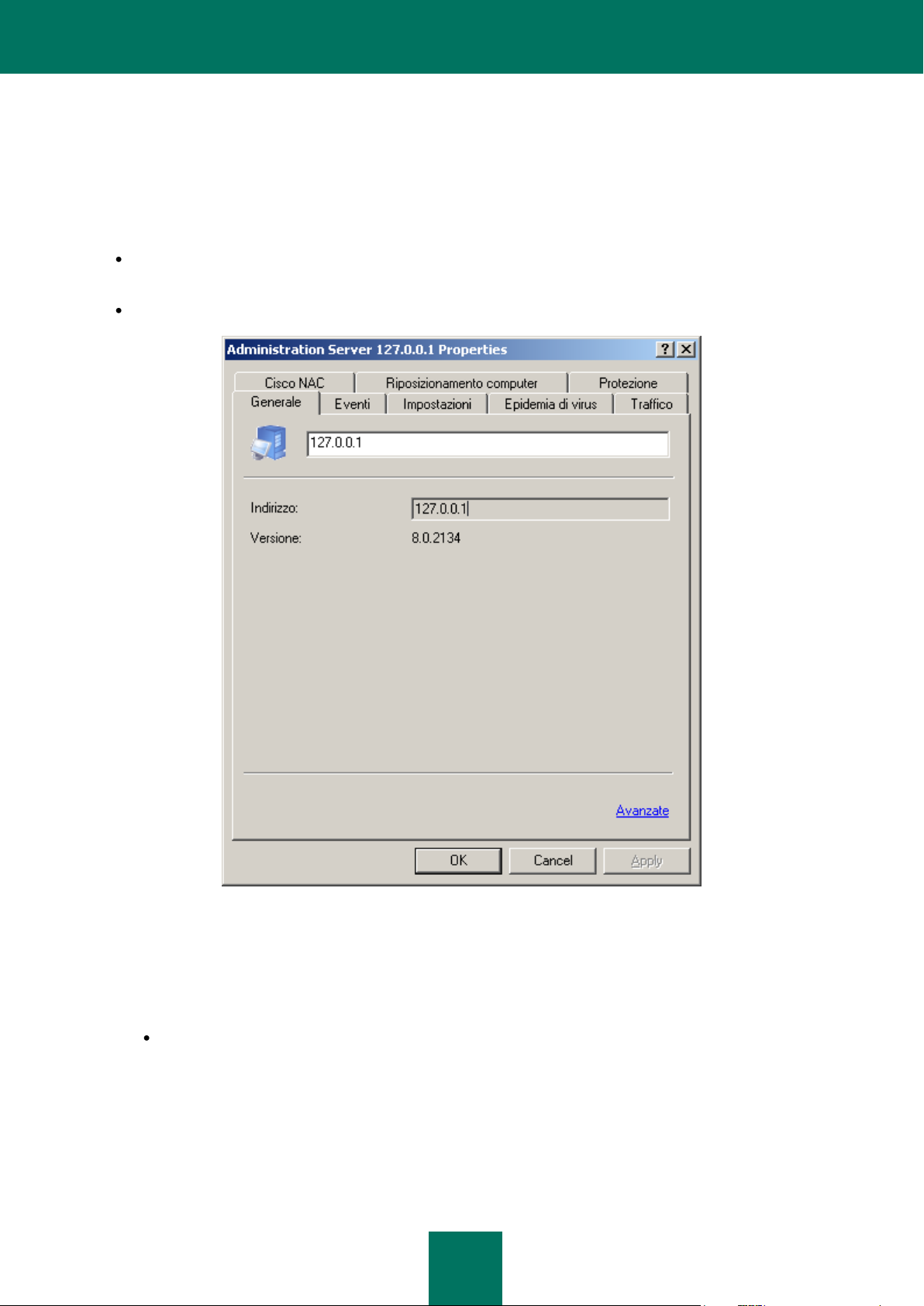
G E S TI O N E D E GL I AD MI N I S T R A TI O N SE R V E R
29
IMPOSTAZIONI GENERALI DI ADMINISTRATION SERVER
È possibile configurare le impostazioni generali per Administration Server nelle schede Generale, Impostazioni e
Protezione.
La scheda Generale (vedere la figura seguente) contiene le seguenti informazioni:
nome del componente (Administration Server) e nome del computer nella rete Windows in cui è installato il
componente;
numero di versione dell'applicazione installata.
Figura 15. Visualizzazione delle proprietà dell'Administration Server. Scheda Generale
Visualizzazione delle proprietà dell'Administration Server. Scheda Generale
Facendo clic sul collegamento Avanzate viene aperta una finestra che contiene le seguenti informazioni
(vedere la figura seguente):
Percorso della cartella condivisa utilizzata per memorizzare i file di distribuzione delle applicazioni e gli
aggiornamenti scaricati dall'origine degli aggiornamenti in Administration Server. È possibile modificare il
percorso della cartella condivisa utilizzando il pulsante Modifica.
Page 30
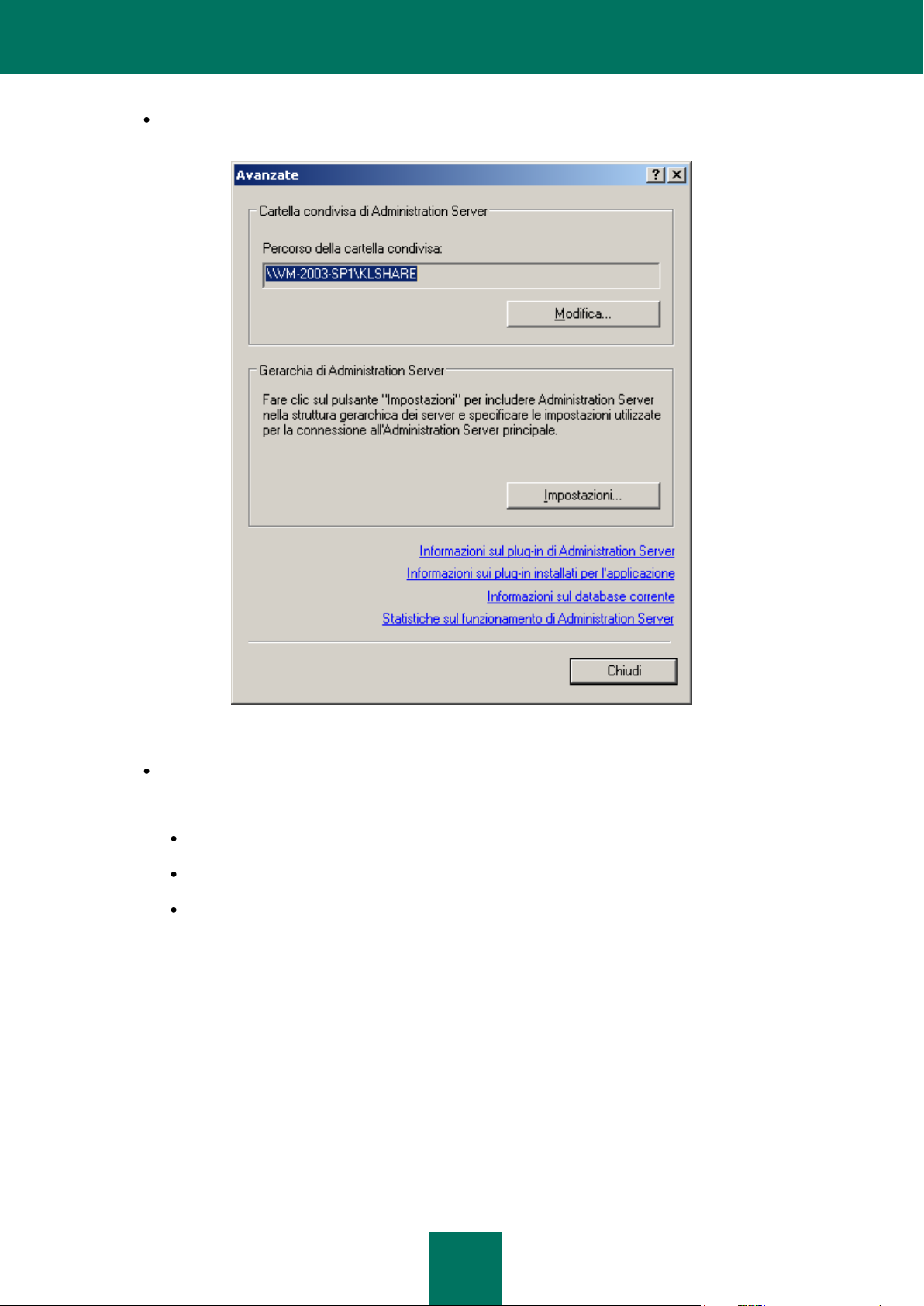
G U I D A D I R I F E RI M E N T O
30
Il collegamento Statistiche sul funzionamento di Administration Server viene utilizzato per aprire una
finestra in cui sono visualizzate statistiche generali su Administration Server.
Figura 16. Proprietà di Administration Server. Finestra Avanzate
Utilizzare il collegamento Informazioni sul plug-in di Administration Server per aprire la finestra delle
proprietà del plug-in (vedere la figura seguente). Nella finestra vengono visualizzate le seguenti
informazioni:
Nome e percorso completo del file del plug-in.
Versione del file.
Informazioni sul produttore (Kaspersky Lab) e sul copyright.
Page 31

G E S TI O N E D E GL I AD MI N I S T R A TI O N SE R V E R
31
Data e ora di creazione del file del plug-in di gestione.
Figura 17. Finestra delle proprietà del plug-in dell'applicazione
Page 32

G U I D A D I R I F E RI M E N T O
32
Utilizzando il collegamento Informazioni sui plug-in installati per l'applicazione, è possibile aprire una
finestra che contiene l'elenco dei plug-in installati in Administration Server (vedere la figura seguente). Per
ogni plug-in vengono indicati il nome dell'applicazione e la versione del plug-in. In questa finestra è
possibile visualizzare informazioni dettagliate sul plug-in di gestione dell'applicazione selezionato facendo
clic sul pulsante Informazioni.
Figura 18. Elenco dei plug-in di gestione delle applicazioni installati in Administration Server
Facendo clic sul collegamento Informazioni sul database corrente viene aperta la finestra delle proprietà
del database corrente (vedere la figura seguente), che contiene le seguenti informazioni:
nome del server database utilizzato;
nome dell'istanza del servizio database;
Page 33

G E S TI O N E D E GL I AD MI N I S T R A TI O N SE R V E R
33
nome del database.
Figura 19. Visualizzazione delle informazioni sul database
Facendo clic sul pulsante Impostazioni nella sezione Gerarchia di Administration Server, viene
visualizzata la finestra di configurazione della gerarchia di Administration Server (vedere la figura
seguente). In questa finestra è possibile:
Specificare se l'Administration Server è un server slave selezionando la casella Questo
Administration Server è un server slave della gerarchia di server.
Specificare l'indirizzo e la porta dell'Administration Server master nel campo Indirizzo.
Specificare o modificare il percorso del certificato dell'Administration Server master utilizzando il
pulsante Seleziona.
Impostare i parametri del server proxy per la connessione all'Administration Server master.
Queste impostazioni non possono essere modificate se nel criterio corrente di Administration Server non è
selezionata l'opzione Consenti la modifica delle impostazioni della gerarchia sui server slave.
Page 34

G U I D A D I R I F E RI M E N T O
34
Figura 20. Configurazione della connessione dell'Administration Server slave all'Administration Server master
La scheda Impostazioni (vedere la figura seguente) contiene le impostazioni di Administration Server. Il gruppo di campi
Impostazioni di connessione Administration Server contiene i numeri delle porte utilizzate per stabilire le seguenti
connessioni:
Connessione ad Administration Server. Il numero di porta predefinito è 14000. Tuttavia, se questa porta è in
uso, è possibile modificarlo.
Connessione protetta ad Administration Server utilizzando il protocollo SSL. Per impostazione predefinita, verrà
utilizzata la porta 13000.
Connessione dei dispositivi mobili ad Administration Server. Il numero di porta predefinito è 13292. Per abilitare
questa porta in Administration Server, selezionare la casella Apri porta per i dispositivi mobili.
È inoltre possibile utilizzare il campo corrispondente per specificare il numero massimo di eventi memorizzati
nel database in Administration Server.
Nel campo Timeout visibilità computer (min.) della sezione Visibilità computer nella rete è possibile
specificare il tempo per cui un computer client verrà considerato visibile nella rete dopo la disconnessione da
Administration Server. L'intervallo predefinito è di 60 minuti. Al termine del periodo specificato, Administration
Server considererà il client inattivo.
Page 35

G E S TI O N E D E GL I AD MI N I S T R A TI O N SE R V E R
35
Questi parametri possono essere ridefiniti, se necessario.
Figura 21. Visualizzazione delle proprietà dell'Administration Server. Scheda Impostazioni
Page 36

G U I D A D I R I F E RI M E N T O
36
La scheda Protezione viene utilizzata (vedere la figura seguente) per configurare i diritti per l'accesso ad Administration
Server (vedere la sezione "Concessione dei diritti per l'utilizzo di un server" a pagina 26).
Figura 22. Concessione dei diritti di accesso ad Administration Server
Il fatto che questa scheda venga o meno visualizzata dipende dalle impostazioni dell'interfaccia utente. Per visualizzare
la scheda, passare al menu Visualizza Configurazione interfaccia e selezionare la casella nella stringa Visualizza
schede impostazioni di protezione.
Page 37

G E S TI O N E D E GL I AD MI N I S T R A TI O N SE R V E R
37
IMPOSTAZIONI DI ELABORAZIONE DEGLI EVENTI
Le regole per la gestione degli eventi di runtime di Administration Server sono visualizzate nella scheda Eventi (vedere
la figura seguente).
Figura 23. Visualizzazione delle proprietà dell'Administration Server. Scheda Eventi
Per Administration Server, così come per le altre applicazioni Kaspersky Lab gestite tramite Kaspersky Administration
Kit, gli eventi possono avere quattro livelli di gravità: Critico, Errore, Avviso e Informazioni.
A seconda del livello di gravità, gli eventi vengono suddivisi come segue:
Evento critico:
La limitazione prevista dalla licenza è stata superata. Ad esempio, il computer client in cui è installata la
licenza supera la limitazione per il numero di computer specificata nella licenza.
Epidemia di virus - l'attività dei virus nei gruppi di amministrazione supera il limite preimpostato.
Connessione con il computer client interrotta (impossibile stabilire la connessione con il Network Agent
installato nel computer client).
Lo stato dell'host è Critico (nella rete è stato rilevato un computer con impostazioni corrispondenti allo stato
Critico).
Errore.
Page 38

G U I D A D I R I F E RI M E N T O
38
Spazio su disco esaurito - è stato esaurito lo spazio disponibile sul disco in cui Administration Server salva
le informazioni operative.
La cartella condivisa non è disponibile - la cartella condivisa contenente gli aggiornamenti del database
anti-virus e dei moduli dell'applicazione non è disponibile.
Il database delle informazioni di Administration Server non è disponibile.
Spazio esaurito nel database delle informazioni di Administration Server.
Errore durante la copia degli aggiornamenti nella cartella specificata.
Avviso.
Superamento del limite di licenza per la chiave.
Il computer è restato inattivo nella rete troppo a lungo.
Nomi di computer in conflitto - è stata violata l'univocità dei nomi dei client all'interno di un livello della
gerarchia.
Volumi quasi pieni - lo spazio disponibile sui dischi rigidi è insufficiente o è stato esaurito.
Lo spazio libero nel database delle informazioni di Administration Server è insufficiente.
Lo stato dell'host è Avviso (nella rete è stato rilevato un computer con impostazioni corrispondenti allo stato
Avviso).
Disconnessione dall'Administration Server master.
Disconnessione dall'Administration Server slave.
Applicazione incompatibile installata.
Informazioni.
Il numero dei client che utilizzano la licenza è superiore al 90% del numero massimo consentito dalla
licenza.
Rilevato nuovo computer - è stato rilevato un nuovo client durante il polling della rete.
Computer client automaticamente aggiunto al gruppo - un nuovo client è stato automaticamente incluso in
un gruppo in base alle impostazioni del gruppo Computer non assegnati.
Computer client inattivo troppo a lungo e rimosso dal gruppo.
Stabilita connessione all'Administration Server slave.
Stabilita connessione all'Administration Server master.
Applicazione monitorata dal registro applicazioni installata.
Gli aggiornamenti sono stati copiati nella cartella specificata.
Controllo: connessione ad Administration Server.
Controllo: oggetto modificato.
Controllo: stato dell'oggetto modificato.
Controllo: impostazioni del gruppo modificate.
Page 39

G E S TI O N E D E GL I AD MI N I S T R A TI O N SE R V E R
39
Le regole di gestione degli eventi sono definite separatamente per ciascun livello di protezione.
1. Selezionare il livello di importanza degli eventi dall'elenco a discesa: Critico, Errore, Avviso o Informazioni.
2. Gli eventi corrispondenti al livello di gravità selezionato verranno visualizzati nella tabella sottostante. L'elenco
degli eventi dipende dalla specifica applicazione. Per ulteriori informazioni sugli eventi, consultare la
documentazione dell'applicazione. Selezionare i tipi di eventi da registrare utilizzando i tasti MAIUSC e CTRL.
Fare clic sul pulsante Seleziona tutto per selezionare tutti i tipi di eventi.
3. Fare clic sul pulsante Proprietà per i tipi di eventi selezionati.
4. Per registrare le informazioni sugli eventi nei registri eventi, selezionare le seguenti caselle nella sezione
Registrazione eventi (vedere la figura seguente):
La casella Su Administration Server per (giorni) per fare in modo che Administration Server registri in
modo centralizzato gli eventi relativi alle applicazioni in tutti i client nel gruppo. Nel campo sulla destra,
specificare il numero di giorni per cui il server deve memorizzare le informazioni. Una volta trascorso il
periodo specificato, la voce corrispondente all'evento verrà eliminata.
È possibile visualizzare i registri eventi memorizzati in Administration Server tramite Administration Console
nella workstation di amministrazione. Queste informazioni sono visualizzate nella cartella Eventi della
struttura della console.
Nel registro eventi del computer client per salvare le informazioni sugli eventi in locale nel registro eventi
di Windows di ciascun computer client.
Nel registro eventi di Administration Server per abilitare la registrazione centralizzata di tutti gli eventi
relativi alle applicazioni in tutti i client del gruppo nel registro eventi di Windows dell'Administration Server
specificato.
Le informazioni nel registro eventi di Windows possono essere visualizzate utilizzando Visualizzazione degli
eventi dei computer client, uno strumento standard di Windows per la gestione degli eventi.
Figura 24. Modifica delle proprietà degli eventi
Page 40

G U I D A D I R I F E RI M E N T O
40
5. Per abilitare la notifica degli eventi selezionati, specificare i metodi di notifica selezionando le colonne
appropriate nella sezione Notifica eventi:
Notifica tramite e-mail;
Notifica tramite NET SEND;
La notifica tramite NET SEND non è disponibile in Microsoft Windows Vista e versioni successive.
Notifica tramite l'esecuzione di file eseguibile o script;
Notifica tramite SNMP.
La notifica tramite SNMP viene configurata direttamente nell'applicazione che utilizza SNMP.
Per configurare le notifiche, utilizzare il collegamento Impostazioni e definire le impostazioni nella finestra
visualizzata (vedere la figura seguente).
Nella parte superiore della finestra selezionare il metodo di notifica che si desidera modificare. Se la casella Usa
impostazioni di Administration Server è selezionata, per impostazione predefinita vengono utilizzati i valori specificati
nella scheda Notifiche delle proprietà di Administration Server. Per modificare le impostazioni di notifica, deselezionare
la casella Usa impostazioni di Administration Server, quindi selezionare una delle seguenti opzioni dall'elenco a
discesa:
E-mail (vedere la figura precedente). In questo caso, immettere i seguenti dati:
Specificare l'indirizzo e-mail del destinatario delle notifiche nel campo Destinatario. Possono essere
immessi più indirizzi come un elenco separato da virgole o punti e virgola.
Figura 25. Configurazione delle notifiche degli eventi
Page 41

G E S TI O N E D E GL I AD MI N I S T R A TI O N SE R V E R
41
Specificare l'indirizzo del server di posta nel campo Server SMTP (è possibile utilizzare un indirizzo IP o un
nome di rete Windows);
Specificare il numero di porta per la connessione al server SMTP nel campo Numero di porta del server
SMTP (per impostazione predefinita, viene utilizzata la porta 25);
il mittente e l'oggetto per il messaggio inviato come notifica. A tale scopo, fare clic sul pulsante Proprietà e
nella finestra visualizzata (vedere la figura seguente) inserire le informazioni nel campo Oggetto. Nel
campo inferiore specificare l'indirizzo e-mail da utilizzare come indirizzo del mittente. Nella stessa finestra
immettere le informazioni nei campi Nome utente, Password e Conferma password se viene utilizzata
l'autorizzazione ESMTP.
Figura 26. Configurazione delle impostazioni di notifica. Specificazione di mittente e oggetto
Page 42

G U I D A D I R I F E RI M E N T O
42
NET SEND (vedere la figura seguente). Nell'ambito di questa opzione, utilizzare il campo sottostante per
immettere gli indirizzi degli host di destinazione per le notifiche di rete. È possibile utilizzare un indirizzo IP o un
nome di rete Windows. Possono essere immessi più indirizzi come un elenco separato da virgole o punti e
virgola. Per il corretto invio delle notifiche, un servizio di messaggistica (Messenger) deve essere installato
nell'Administration Server e in tutti i computer dei destinatari.
Figura 27. Configurazione delle notifiche. Notifiche tramite NET SEND
File eseguibile da avviare (vedere la figura seguente). Nell'ambito di questa opzione, utilizzare il pulsante
Seleziona per selezionare un modulo eseguibile da avviare quando si verifica un evento.
Page 43

G E S TI O N E D E GL I AD MI N I S T R A TI O N SE R V E R
43
I nomi delle variabili di ambiente per i file eseguibili corrispondono ai nomi dei segnaposto utilizzati per creare il
testo del messaggio (vedere di seguito).
Figura 28. Configurazione delle notifiche. Notifiche tramite file eseguibili
Immettere il messaggio da inviare come notifica nella sezione Messaggio di notifica nella parte inferiore della finestra
(vedere la figura precedente). Se la casella Usa impostazioni di Administration Server è selezionata, per
impostazione predefinita verrà utilizzato il testo del messaggio specificato nella scheda Notifiche delle impostazioni di
Administration Server. Per modificare il messaggio, deselezionare la casella Usa impostazioni di Administration
Server, quindi immettere un nuovo messaggio.
Il testo della notifica può includere informazioni sull'evento registrato. Immettere i segnaposto appropriati selezionandoli
dall'elenco a discesa accessibile facendo clic sul pulsante .
Gravità evento;
Da computer;
Dominio;
Evento;
Descrizione evento;
Data/ora generazione;
Nome attività;
Applicazione;
Numero versione;
Page 44

G U I D A D I R I F E RI M E N T O
44
Indirizzo IP;
Indirizzo IP della connessione.
Per verificare la correttezza delle impostazioni specificate in questa scheda, è possibile inviare manualmente un
messaggio di prova. A tale scopo, fare clic sul pulsante Test. Verrà visualizzata una finestra per l'invio di una notifica di
prova (vedere la figura seguente). In caso di errori, verranno visualizzate informazioni dettagliate.
Figura 29. Configurazione delle impostazioni di notifica. Invio di una notifica di prova
PARAMETRI PER L'EVENTO EPIDEMIA DI VIRUS
Nella scheda Epidemia di virus (vedere la figura seguente) è possibile impostare il numero massimo di virus rilevati
entro un determinato intervallo di tempo, superato il quale verrà generato un evento Epidemia di virus. Questa proprietà
è importante nei periodi di epidemie di virus, dal momento che consente agli amministratori di reagire tempestivamente
alle minacce degli attacchi di virus.
Selezionare i tipi di applicazione desiderati:
Anti-virus per workstation e file server;
Anti-virus di difesa perimetrale;
Anti-virus del sistema di posta.
Per ciascun tipo di applicazione, impostare la soglia per le attività dei virus superata la quale viene attivato un evento
Epidemia di virus:
Nel campo Virus – il numero di virus rilevati dalle applicazioni del tipo corrispondente.
Page 45

G E S TI O N E D E GL I AD MI N I S T R A TI O N SE R V E R
45
Nel campo in (min.) – il periodo di tempo in cui il numero specificato di virus deve essere rilevato.
Figura 30. Visualizzazione delle proprietà dell'Administration Server. Scheda Epidemia di virus
Page 46

G U I D A D I R I F E RI M E N T O
46
Fare clic sul collegamento Configura i criteri da attivare in caso di evento "Epidemia di virus" per aprire la finestra
Attivazione dei criteri (vedere la figura seguente), quindi creare un elenco di criteri che devono essere utilizzati dalle
applicazioni come criteri attivi in caso di evento "Epidemia di virus" nei gruppi di amministrazione. A tale scopo, utilizzare
i pulsanti Aggiungi o Rimuovi.
LINEE GUIDA GENERALI PER IL RIPOSIZIONAMENTO DEI COMPUTER
È possibile utilizzare la scheda Riposizionamento computer (vedere la figura seguente) per specificare le regole per il
riposizionamento dei computer della rete in gruppi di amministrazione specificati.
Figura 31. Configurazione dei criteri da attivare in caso di un'epidemia di virus
Page 47

G E S TI O N E D E GL I AD MI N I S T R A TI O N SE R V E R
47
L'ordine delle regole in Elenco regole di riposizionamento dei computer determina la priorità delle regole applicate.
Per eliminare o spostare una regola nell'elenco, utilizzare il pulsante appropriato sulla destra.
Figura 32. Finestra delle proprietà di Administration Server. Scheda Riposizionamento computer
Per esaminare o modificare le impostazioni di una regola esistente, fare clic sul pulsante Proprietà.
Page 48

G U I D A D I R I F E RI M E N T O
48
Per aggiungere una regola, fare clic sul pulsante Aggiungi. Utilizzare la finestra visualizzata (vedere la figura seguente)
per immettere le seguenti impostazioni per la regola:
Figura 33. Finestra delle proprietà di una regola per il riposizionamento dei computer. Scheda Generale
Nella scheda Generale specificare le seguenti impostazioni:
nome della regola;
gruppo in cui i computer verranno spostati per effetto della regola;
ordine di applicazione della regola:
Esegui una volta per ciascun computer, se la regola deve essere applicata a ogni host una sola volta.
Esegui una volta per ciascun computer, quindi a ogni installazione di Network Agent nel computer.
La regola funziona in modo permanente.
In questa scheda selezionare le seguenti caselle:
Sposta solo computer non aggiunti a gruppi di amministrazione – se si desidera che la regola non
riposizioni in altri gruppi i computer già inclusi in un gruppo di amministrazione;
Abilita regola – per applicare la regola durante l'esecuzione.
Per specificare i criteri che un computer deve soddisfare per essere riposizionato nel gruppo di amministrazione
selezionato, utilizzare la scheda Rete:
Nome computer nella rete Windows.
Page 49

G E S TI O N E D E GL I AD MI N I S T R A TI O N SE R V E R
49
Dominio.
Nome di dominio computer.
Dominio DNS.
Se l'indirizzo IP di un computer deve rientrare in un determinato intervallo, selezionare la casella Intervallo di
indirizzi IP, quindi specificare i limiti superiore e inferiore dell'intervallo.
Se si desidera tenere conto dell'indirizzo IP per la connessione al server, selezionare la casella Indirizzo IP per
la connessione al server, quindi specificare i limiti superiore e inferiore dell'intervallo, tra i quali deve essere
incluso l'indirizzo IP della connessione.
Selezionare la casella Il computer è nella subnet IP, quindi fare clic sul pulsante Seleziona per specificare la
subnet IP a cui l'host deve appartenere. Gli intervalli IP vengono selezionati dall'elenco di intervalli contenuti
nella cartella Computer non assegnati della struttura della console.
Utilizzare la scheda Active Directory per eseguire le seguenti operazioni:
Se un computer deve appartenere a un'unità Active Directory specifica, selezionare la casella Il computer è
nell'unità organizzativa di Active Directory, quindi fare clic sul pulsante Seleziona per selezionare il gruppo
di Active Directory. Le unità organizzative di Active Directory vengono selezionate dall'elenco di gruppi
visualizzato nella cartella Computer non assegnati.
Per elaborare i computer inclusi in unità organizzative nidificate, selezionare la casella Il computer è membro
del gruppo di Active Directory.
Utilizzare la scheda Applicazioni per selezionare i seguenti elementi dagli elenchi a discesa:
criterio per la presenza di Network Agent in esecuzione sul computer: Installato o Non installato;
versione del sistema operativo che deve essere installato sul computer.
Se si desidera che una regola non tenga conto di un criterio, deselezionare le casella corrispondente e lasciare il relativo
campo vuoto.
Un host verrà spostato in un gruppo di amministrazione se soddisfa tutti i criteri definiti in una regola.
Per applicare le regole create, fare clic su OK.
Se si desidera applicare la regola obbligatoriamente, indipendentemente dalle regole applicate, selezionare la regola
desiderata, quindi fare clic sul pulsante Forza.
Se lo stesso computer soddisfa più regole, verrà rispettato il seguente ordine di priorità: prima la regola del gruppo di
Active Directory, quindi la regola per le subnet IP e infine la regola per il dominio.
CONFIGURAZIONE DELL'INTEGRAZIONE CON CISCO NETWORK ADMISSION CONTROL (NAC)
Kaspersky Administration Kit consente all'amministratore di associare le condizioni della protezione anti-virus dei
computer e gli stati di protezione assegnati da Cisco Network Admission Control (NAC).
Per configurare il mapping tra gli stati di Cisco NAC e le condizioni della protezione anti-virus:
1. Selezionare l'Administration Server nella struttura della console, quindi scegliere Proprietà nel menu di scelta
rapida. Verrà visualizzata la finestra di configurazione delle impostazioni per il server. Passare alla scheda
Cisco NAC (vedere la figura seguente).
Page 50

G U I D A D I R I F E RI M E N T O
50
Questa scheda non è visualizzata se il componente Kaspersky Lab Cisco NAC Posture Validation Server
non è stato installato insieme ad Administration Server (per informazioni dettagliate, fare riferimento alla Guida
all'implementazione di Kaspersky Administration Kit).
Figura 34. Visualizzazione delle proprietà dell'Administration Server. Scheda Cisco NAC
2. Selezionare uno stato dell'host Cisco NAC dall'elenco a discesa: Integro, Controllo, Quarantena o Infetto.
3. Selezionare le caselle desiderate nella tabella sottostante per definire le condizioni della protezione anti-virus
associate agli stati precedenti. Se necessario, modificare i valori di soglia per le condizioni.
Lo stato Integro viene assegnato solo se tutte le condizioni selezionate sono soddisfatte, mentre gli stati
Controllo, Quarantena o Infetto vengono applicati se è soddisfatta almeno una delle condizioni selezionate. È
possibile modificare i valori di soglia per alcune condizioni. Selezionare una condizione nella colonna
Condizione, quindi utilizzare il pulsante Modifica per aprire una finestra di modifica (vedere la figura seguente).
Figura 35. Finestra Modifica condizione
Page 51

G E S TI O N E D E GL I AD MI N I S T R A TI O N SE R V E R
51
4. Utilizzare il campo Numero di porta PVS per impostare la porta Posture Validation Server utilizzata per la
comunicazione con il server Cisco. Il numero di porta predefinito è 18000.
5. Fare clic su Applica o su OK per completare la configurazione.
REGOLE DI LIMITAZIONE DEL TRAFFICO
Per ridurre il carico della rete, è possibile limitare la velocità di trasferimento dei dati verso un Administration Server per
singoli intervalli IP e subnet IP. Le velocità massime di trasferimento dei dati consentite e l'intervallo a cui tali limiti vanno
applicati vengono specificati tramite regole. Le regole sono elencate nella scheda Traffico della finestra delle proprietà di
Administration Server.
Per aggiungere una regola, fare clic sul pulsante Aggiungi. Utilizzare la finestra visualizzata per specificare i
parametri:
1. Nella sezione Intervallo di indirizzi IP per limitare il traffico selezionare il metodo utilizzato per definire una
subnet o un intervallo:
Specificare l'intervallo come indirizzo e subnet mask e immettere i parametri della subnet nei campi
Indirizzo subnet e Subnet mask.
Specificare l'intervallo IP come indirizzi iniziale e finale e immettere i limiti dell'intervallo nei campi
Inizio e Fine.
2. Nella sezione Limite traffico specificare le seguenti informazioni:
I limiti dell'intervallo di tempo durante il quale la limitazione del traffico sarà attiva nel campo Periodo di
tempo.
Il valore massimo della velocità di trasferimento dei dati per il caricamento di informazioni in Administration
Server in Limite (KB/s). Il limite sarà attivo nel periodo specificato nel campo Periodo di tempo.
Il valore massimo della velocità di trasferimento dei dati nel tempo non compreso nel periodo specificato
nel campo Limite traffico per il resto del tempo (KB/s), qualora l'intensità del traffico debba essere
limitata sempre.
Al termine della modifica delle impostazioni, la regola verrà visualizzata nell'elenco. Il nome della regola viene generato
automaticamente in base ai dati che definiscono l'intervallo di indirizzi IP.
Se i limiti dell'intervallo IP, gli indirizzi o la subnet mask specificati nelle proprietà della regola vengono modificati, il nome
della regola cambia di conseguenza.
Per eliminare una regola, selezionarla nell'elenco e fare clic sul pulsante Rimuovi.
Per visualizzare o modificare le impostazioni di una regola esistente, selezionarla nell'elenco e fare clic sul pulsante
Proprietà.
ADMINISTRATION SERVER SLAVE
Gli Administration Server possono essere organizzati in una gerarchia di tipo "server master – server slave". Ogni
Administration Server può avere più server slave allo stesso livello o a diversi livelli di nidificazione nella gerarchia. Non
vi sono limiti per il livello di nidificazione dei server slave. I gruppi di amministrazione del server master includeranno i
computer client di tutti i server slave. In tal modo, è possibile controllare sezioni isolate e indipendenti della rete di
computer tramite differenti Administration Server che vengono a loro volta gestiti dal server master.
Page 52

G U I D A D I R I F E RI M E N T O
52
AGGIUNTA DI UN SERVER SLAVE
Per aggiungere un Administration Server slave:
1. Selezionare il nodo Administration Server nel gruppo di amministrazione, aprire il menu di scelta rapida,
quindi scegliere Nuovo Administration Server. Verrà avviata una procedura guidata. Seguire le istruzioni
della procedura guidata.
2. Specificare l'indirizzo di rete dell'Administration Server slave. In questo caso, l'Administration Server master si
connetterà al server slave e vi trasferirà tutte le proprietà, compreso il proprio l'indirizzo di rete e il proprio
certificato.
3. Nella finestra successiva della procedura guidata specificare il nome dell'Administration Server slave. Il nuovo
Administration Server verrà visualizzato con questo nome nel gruppo di amministrazione. Il nome deve essere
univoco all'interno dello stesso livello della gerarchia.
Se nel passaggio precedente è stato specificato l'indirizzo del server, il campo Nome visualizzato
dell'Administration Server slave conterrà il seguente valore: Administration Server <nome computer>,
dove <nome computer> è il nome dell'host specificato nell'indirizzo, che deve essere aggiunto come server
slave.
4. Se l'indirizzo dell'Administration Server slave non è stato ancora specificato, utilizzare il pulsante Seleziona per
indicare il percorso del certificato di Administration Server.
5. Se l'indirizzo del server slave è stato già specificato, specificare le impostazioni per la connessione
dell'Administration Server slave al server master.
Specificare l'indirizzo dell'Administration Server master. Come indirizzo è possibile utilizzare l'indirizzo IP o
il nome del computer nella rete Windows.
Se viene utilizzato un server proxy per la connessione, configurare le impostazioni di connessione nel
gruppo di campi Impostazioni server proxy.
Selezionare la casella Usa server proxy. Immettere l'indirizzo del server proxy nel campo Indirizzo.
Inserire le informazioni nei campi Nome utente, Password e Conferma password se è necessaria
l'autenticazione utente per accedere al server proxy.
Se l'indirizzo del server slave non è stato specificato, questo passaggio verrà saltato.
6. Attendere il completamento delle seguenti operazioni:
Connessione di Administration Console al server slave.
Aggiunta delle informazioni sul server slave al database dell'Administration Server master.
Se l'indirizzo dell'Administration Server slave è stato già specificato, quando richiesto immettere le
informazioni su un account (nome utente e password) autorizzato alla connessione al computer che si
desidera utilizzare come server slave.
Verranno configurate le impostazioni da utilizzare per la connessione dell'Administration Server slave al
server master.
Se l'indirizzo del server slave non è stato specificato, al termine della procedura guidata sarà necessario
eseguire le seguenti operazioni manualmente:
connettere Administration Console al server slave;
configurare la connessione tra l'Administration Server slave e il server master.
7. Fare clic sul pulsante Avanti. Nella finestra della procedura guidata verrà visualizzato lo stato di avanzamento
dell'azione. In caso di errori, verrà visualizzato un messaggio di errore.
Page 53

G E S TI O N E D E GL I AD MI N I S T R A TI O N SE R V E R
53
8. Nell'ultima finestra della procedura guidata fare clic sul pulsante Fine.
Al termine della procedura guidata, l'Administration Server master aggiungerà al proprio database le informazioni sul
server slave. L'icona e il nome del server slave verranno visualizzati nella cartella Administration Server nel gruppo di
amministrazione corrispondente.
CONFIGURAZIONE DELLA CONNESSIONE DEL SERVER SLAVE AL
SERVER MASTER
Per configurare la connessione di un server slave all'Administration Server master:
1. Aggiungere l'Administration Server slave alla struttura della console (vedere la sezione "Aggiunta di un server
alla struttura della console" a pagina 26) come un Administration Server gestito.
2. Selezionare l'Administration Server, quindi scegliere Proprietà dal menu di scelta rapida per aprire la relativa
finestra delle proprietà.
3. Nella finestra Proprietà Administration Server <nome computer> visualizzata selezionare la scheda
Generale, quindi fare clic sul collegamento Avanzate. Nella finestra visualizzata fare clic sul pulsante
Impostazioni nella sezione Gerarchia di Administration Server.
4. Nella finestra Impostazioni Administration Server master visualizzata (vedere la figura seguente) selezionare
la casella Questo Administration Server è un server slave della gerarchia di server.
Nel gruppo di parametri sottostante specificare:
Indirizzo dell'Administration Server master. Come indirizzo è possibile utilizzare l'indirizzo IP o il nome del
computer nella rete Windows.
Certificato dell'Administration Server master. È possibile specificare il percorso del file di certificato
utilizzando il pulsante Seleziona.
Se la connessione viene stabilita attraverso un server proxy, selezionare la casella Usa server proxy.
Immettere l'indirizzo per la connessione al server proxy nel campo Indirizzo. Inserire le informazioni nei campi
Nome utente, Password e Conferma password se è necessaria l'autenticazione utente per accedere al
server proxy.
5. Per confermare le impostazioni, scegliere OK o Applica.
Page 54

G U I D A D I R I F E RI M E N T O
54
L'Administration Server slave si connetterà al server master e riceverà da questo tutti i criteri e le attività per il gruppo a
cui il server slave ora appartiene. A questo punto, è possibile connettersi al server slave attraverso il server master dal
nodo Administration Server.
Figura 36. Configurazione della connessione dell'Administration Server slave all'Administration Server master
VISUALIZZAZIONE DEI GRUPPI DI AMMINISTRAZIONE DI UN ADMINISTRATION SERVER SLAVE
Per visualizzare i gruppi di amministrazione di un Administration Server slave tramite il server master, connettere la
console al server slave:
1. Nella struttura della console dell'AdministrationServer master selezionare il nodo Administration Server nella
cartella del gruppo desiderato.
2. Nel nodo Administration Server selezionare il server slave desiderato.
3. Aprire il menu di scelta rapida, quindi scegliere Connetti ad Administration Server.
Administration console rifletterà la struttura dei gruppi di amministrazione dell'Administration Server slave. Sarà quindi
possibile visualizzare la struttura dei gruppi (vedere la sezione "Visualizzazione delle informazioni sui gruppi" a
pagina 65).
L'Administration Server slave eredita dal server master tutte le attività di gruppo e i criteri del gruppo a cui appartiene. Le
attività e i criteri ereditati sono indicati nel server slave come segue:
L'icona viene visualizzata accanto ai nomi dei criteri ereditati dall'Administration Server master (la normale
icona dei criteri è ).
Page 55

G E S TI O N E D E GL I AD MI N I S T R A TI O N SE R V E R
55
Non è possibile apportare modifiche nel server slave alle impostazioni del criterio ereditato.
Le impostazioni definite come non modificabili nel criterio ereditato sono indicate dall'icona "bloccata" in tutti
i criteri dell'applicazione sul server slave e utilizzano i valori specificati nel criterio ereditato.
I valori delle impostazioni che non sono "bloccati" nei criteri ereditati vengono contrassegnati dall'icona
"sbloccato" ( ). Se l'impostazione è stata specificata come modificabile nel criterio del server slave, può
essere modificata nelle impostazioni dell'applicazione (vedere la sezione "Visualizzazione e configurazione
delle impostazioni dei criteri" a pagina 78) e nelle impostazioni delle attività (vedere la sezione "Visualizzazione
e modifica delle impostazioni delle attività" a pagina 115).
L'icona verrà visualizzata accanto ai nomi delle attività di gruppo ereditate dall'Administration server master
(la normale icona delle attività è ).
Le attività e i criteri che l'Administration Server slave riceve dall'Administration Server master non possono
essere modificati.
Le attività di Administration Server e le attività per computer specifici non vengono trasferite ai server slave.
Per gestire un Administration Server slave tramite la console del server master:
Aggiungere alla struttura della console un computer su cui è installato l'Administration Server slave come nuovo
server (vedere la sezione "Aggiunta di un server slave" a pagina 52) e passare al nodo corrispondente a tale server.
CONNESSIONE AD ADMINISTRATION SERVER VIA INTERNET
Per connettersi a un Administration Server via Internet, è necessario che siano soddisfatti i seguenti requisiti:
L'Administration Server nella sede centrale deve disporre di un indirizzo IP esterno e le porte in entrata 13000 e
14000 devono essere aperte per tale indirizzo.
L'indirizzo IP esterno dell'Administration Server master deve essere specificato durante l'installazione di
Network Agent nei computer della sede remota. Se per l'installazione viene utilizzato un pacchetto di
installazione, l'indirizzo IP esterno deve essere specificato manualmente nella scheda Impostazioni delle
proprietà del pacchetto.
È necessario installare prima Network Agent nei computer della sede remota.
Per gestire le applicazioni e le attività di un computer client, l'amministratore deve passare alle proprietà del
computer e selezionare la casella Non eseguire la disconnessione dall'Administration Server nella scheda
Generale. Dopo avere selezionato la casella, attendere che Administration Server esegua la sincronizzazione
con un computer client remoto. È possibile selezionare questa casella per un massimo di 100 computer client
contemporaneamente.
Per velocizzare le attività nel computer client, aprire la porta 15000. In questo caso, per avviare un'attività,
Administration Server invia un pacchetto a Network Agent tramite la porta 15000. Administration Server non
richiede la sincronizzazione con un computer client.
Page 56

56
GESTIONE DEI GRUPPI DI
IN QUESTA SEZIONE:
Aggiunta, spostamento ed eliminazione di un gruppo ..................................................................................................... 56
Creazione della struttura dei gruppi di amministrazione .................................................................................................. 58
Visualizzazione delle informazioni su un gruppo ............................................................................................................. 65
Visualizzazione e modifica delle impostazioni dei gruppi ................................................................................................ 66
AMMINISTRAZIONE
L'interazione tra Administration Server e gli host della rete aziendale (computer client) avviene tramite Network Agent.
Tale componente deve essere installato in tutti i computer che eseguono applicazioni Kaspersky Lab gestite tramite
Kaspersky Administration Kit.
I computer client possono essere riuniti in gruppi di amministrazione (gruppi) in base alla struttura aziendale. Per i
computer client di un singolo gruppo è possibile definire le seguenti impostazioni:
impostazioni delle applicazioni comuni (tramite criteri);
modalità operativa comune delle applicazioni (tramite la creazione di attività di gruppo).
L'amministratore può creare una gerarchia di server e gruppi con qualsiasi livello di nidificazione, se questo può
semplificare la gestione delle applicazioni installate. Un singolo livello della gerarchia può comprendere Administration
Server slave, gruppi e computer client.
AGGIUNTA, SPOSTAMENTO ED ELIMINAZIONE DI UN
GRUPPO
Per creare un gruppo:
1. Nella struttura della console aprire la cartella Computer gestiti.
2. Selezionare la cartella corrispondente al gruppo in cui includere il nuovo gruppo. Se si crea un gruppo al livello
più alto della gerarchia, selezionare la cartella Computer gestiti.
3. Aprire il menu di scelta rapida, quindi scegliere Nuovo Gruppo o fare clic sul collegamento Crea un
sottogruppo nel riquadro attività.
4. Immettere il nome del gruppo nella finestra visualizzata (vedere la figura seguente), quindi fare clic sul pulsante
OK.
Page 57

G E S TI O N E D E I G R U P P I D I AM M I N I S T R A Z I O N E
57
Una nuova sottocartella con il nome specificato verrà visualizzata nella cartella Computer gestiti nella struttura della
console. La nuova cartella conterrà le cartelle nidificate Criteri, Attività di gruppo, Administration Server e Computer
client. Queste cartelle verranno popolate durante la definizione dei criteri di gruppo, la creazione delle attività di gruppo
e l'aggiunta degli Administration Server slave.
Figura 37. Creazione di un gruppo
Per modificare il nome di un gruppo:
Selezionare il criterio desiderato nella struttura della console, aprire il menu di scelta rapida, quindi scegliere
Proprietà o utilizzare il collegamento Proprietà gruppo nel riquadro attività. Nella finestra Proprietà <nome
gruppo> visualizzata rinominare il gruppo utilizzando la scheda Generale (vedere la figura seguente).
Page 58

G U I D A D I R I F E RI M E N T O
58
Non è possibile rinominare la cartella Computer gestiti perché si tratta di un elemento predefinito di Administration
Console.
Figura 38. Visualizzazione delle proprietà dei gruppi. Scheda Generale
Per spostare un gruppo in un'altra cartella della struttura della console:
Selezionare la cartella da spostare e utilizzare i comandi Taglia o Incolla standard del menu di scelta rapida o
trascinarla con il mouse.
Per eliminare un gruppo:
Selezionare la cartella del gruppo nella struttura della console e utilizzare il comando Elimina.
È possibile eliminare un gruppo solo se non contiene server slave, gruppi nidificati o computer client.
CREAZIONE DELLA STRUTTURA DEI GRUPPI DI
AMMINISTRAZIONE
Kaspersky Administration Kit consente di creare una struttura di gruppi di amministrazione basata su:
Domini e gruppi di lavoro della rete Windows (vedere la sezione "Struttura di gruppi basata sui domini e i gruppi
di lavoro della rete Windows" a pagina 59).
Page 59

G E S TI O N E D E I G R U P P I D I AM M I N I S T R A Z I O N E
59
Active Directory (vedere la sezione "Struttura dei gruppi basata su Active Directory" a pagina 61).
Contenuto di un file di testo (vedere la sezione "Struttura dei gruppi basata sul contenuto di un file di testo" a
pagina 63).
Se un computer per qualche ragione non è registrato nel gruppo Computer non assegnati durante la
creazione di una struttura di gruppi (se è spento o disconnesso dalla rete), non verrà aggiunto alla rete
aziendale. È possibile eseguire questa operazione manualmente in un secondo momento.
La creazione di una struttura di gruppi tramite la procedura guidata non compromette l'integrità della rete: i
nuovi gruppi vengono aggiunti, ma non sostituiscono i gruppi esistenti. Un computer client che è già stato
assegnato a un gruppo esistente non verrà aggiunto nuovamente perché il gruppo Computer non assegnati
visualizza i computer che non sono inclusi nella rete.
STRUTTURA DI GRUPPI BASATA SUI DOMINI E I GRUPPI DI LAVORO
DELLA RETE WINDOWS
Per creare una struttura di gruppi di amministrazione basata sui gruppi di lavoro e i domini di rete Windows:
1. Aprire il menu di scelta rapida della cartella Computer gestiti, quindi selezionare Tutte le attività ® Crea struttura
di gruppi. Verrà avviatala procedura guidata per la creazione della struttura dei gruppi (vedere la figura
seguente). Fare clic sul pulsante Avanti.
Figura 39. Procedura guidata per la creazione della struttura dei gruppi
2. Nella finestra visualizzata selezionare Domini e gruppi di lavoro di Microsoft Windows (vedere la figura
seguente).
Page 60

G U I D A D I R I F E RI M E N T O
60
La struttura dei gruppi verrà creata in base alle informazioni sulla struttura dei domini della rete Windows
ottenute dall'ultimo polling della rete e dal nodo Computer non assegnati per il gruppo. Fare clic sul pulsante
Avanti.
Figura 40. Determinazione del metodo di creazione dei gruppi
3. Nella finestra successiva selezionare il gruppo, quindi fare clic sul pulsante Sfoglia accanto al campo Gruppo di
destinazione.
Verrà visualizzata una finestra che contiene una gerarchia dei gruppi creati per l'Administration Server. Per
selezionare un gruppo tra quelli esistenti, aprire la cartella Computer gestiti. Se il gruppo non esiste, fare clic
sul pulsante Nuovo gruppo per creare un nuovo gruppo. Il gruppo specificato verrà creato nel gruppo
Computer gestiti. Fare clic sul pulsante Avanti.
4. Nella finestra successiva fare clic sul pulsante Fine per completare la creazione del gruppo di amministrazione.
Page 61

G E S TI O N E D E I G R U P P I D I AM M I N I S T R A Z I O N E
61
STRUTTURA DEI GRUPPI BASATA SU ACTIVE DIRECTORY
Per creare una struttura di gruppi di amministrazione basata su Active Directory:
1. Aprire il menu di scelta rapida della cartella Computer gestiti, quindi selezionare Tutte le attività Crea
struttura di gruppi. Verrà avviata la procedura guidata per la creazione della struttura dei gruppi (vedere la
figura seguente). Fare clic sul pulsante Avanti.
Figura 41. Procedura guidata per la creazione della struttura dei gruppi
2. Nella finestra visualizzata selezionare Active Directory (vedere la figura seguente).
Page 62

G U I D A D I R I F E RI M E N T O
62
La struttura dei gruppi verrà creata in base alle informazioni sulla struttura di rete delle unità Active Directory
ottenute dall'ultimo polling della rete e dal nodo Computer non assegnati per il gruppo. Fare clic sul pulsante
Avanti.
Figura 42. Determinazione del metodo di creazione dei gruppi
3. Nella finestra successiva selezionare il gruppo, quindi fare clic sul pulsante Sfoglia accanto al campo Gruppo
di destinazione. Verrà visualizzata una finestra che contiene una gerarchia dei gruppi creati per
l'Administration Server. Per selezionare un gruppo tra quelli esistenti, aprire la cartella Computer gestiti. Se il
gruppo non esiste, fare clic sul pulsante Nuovo gruppo per creare un nuovo gruppo. Il gruppo specificato verrà
creato nel gruppo Computer gestiti. Selezionare l'unità organizzativa di Active Directory di origine facendo clic
sul pulsante Sfoglia accanto al campo Unità organizzativa di Active Directory di origine. Fare clic sul
pulsante Avanti.
4. Nella finestra successiva fare clic sul pulsante Fine per completare la creazione del gruppo di amministrazione.
Page 63

G E S TI O N E D E I G R U P P I D I AM M I N I S T R A Z I O N E
63
STRUTTURA DEI GRUPPI BASATA SUL CONTENUTO DI UN FILE DI
TESTO
Per creare una struttura di gruppi basata sul contenuto di un file di testo:
1. Aprire il menu di scelta rapida della cartella Computer gestiti, quindi selezionare Tutte le attività Crea
struttura di gruppi. Verrà avviata la procedura guidata per la creazione della struttura dei gruppi (vedere la
figura seguente). Fare clic sul pulsante Avanti.
Figura 43. Procedura guidata per la creazione della struttura dei gruppi
2. Nella finestra visualizzata selezionare File di testo (vedere la figura seguente).
Page 64

G U I D A D I R I F E RI M E N T O
64
La struttura dei gruppi verrà creata in base al file di testo creato dall'amministratore. Se si seleziona questa
Esempio:
Ufficio 1
Ufficio 2
Ufficio 3
Nel gruppo di destinazione verranno creati tre gruppi al primo livello della gerarchia.
Esempio:
opzione, durante il passaggio successivo della procedura guidata selezionare un gruppo a cui aggiungere i
sottogruppi nidificati, quindi specificare il file di testo che contiene la struttura dei gruppi.
Figura 44. Determinazione del metodo di creazione dei gruppi
3. Nella finestra successiva:
Selezionare un gruppo e fare clic sul pulsante Sfoglia accanto al campo Gruppo di destinazione. Verrà
visualizzata una finestra che contiene una gerarchia dei gruppi creati per l'Administration Server. Per
selezionare un gruppo tra quelli esistenti, aprire la cartella Computer gestiti. Se il gruppo non esiste, fare
clic sul pulsante Nuovo gruppo per creare un nuovo gruppo. Il gruppo specificato verrà creato nel gruppo
Computer gestiti.
Specificare il file in base al quale creare la gerarchia per il gruppo specificato utilizzando il campo Gruppo
di destinazione. A tale scopo, fare clic sul pulsante Sfoglia accanto al campo File di testo con nomi di
gruppo e selezionare il file di testo creato in precedenza in base alle seguenti regole:
Il nome di ogni nuovo gruppo deve iniziare con una nuova riga, utilizzando un'interruzione di riga come
delimitatore. Le righe vuote verranno ignorate durante la creazione del file.
Il nome del gruppo nidificato deve essere immesso utilizzando una barra (/).
Page 65

G E S TI O N E D E I G R U P P I D I AM M I N I S T R A Z I O N E
65
Ufficio 1/Divisione 1/Reparto 1/Gruppo 1
Nel gruppo di destinazione verranno creati quattro sottogruppi nidificati l'uno nell'altro.
Esempio:
Ufficio 1/Divisione 1/Reparto 1
Ufficio 1/Divisione 2/Reparto 1
Ufficio 1/Divisione 3/Reparto 1
Ufficio 1/Divisione 4/Reparto 1
Nel gruppo di destinazione verrà creato un solo gruppo al primo livello della gerarchia, che includerà quattro gruppi
nidificati allo stesso livello della gerarchia "Divisione 1", "Divisione 2", "Divisione 3" e "Divisione 4". Ognuno di questi
gruppi includerà un ulteriore gruppo: "Reparto 1".
Per creare più gruppi nidificati allo stesso livello della gerarchia, è necessario specificare il "percorso
completo del gruppo".
Fare clic sul pulsante Avanti.
4. Nella finestra successiva fare clic sul pulsante Fine per completare la creazione del gruppo di amministrazione.
VISUALIZZAZIONE DELLE INFORMAZIONI SU UN GRUPPO
Per visualizzare le informazioni sulla struttura di un gruppo:
1. Aprire la cartella Computer gestiti.
2. Selezionare la cartella con il nome corrispondente a quello del gruppo desiderato.
Nel riquadro dei risultati verrà visualizzato un elenco di oggetti del gruppo. È inoltre possibile espandere il ramo
corrispondente della struttura della console.
Per visualizzare le informazioni sui criteri del gruppo, selezionare la cartella Criteri.
Se sono stati definiti criteri per il gruppo, verranno visualizzati nella struttura della console. In caso
contrario, la cartella sarà vuota.
Per visualizzare le informazioni sulle attività del gruppo, selezionare la cartella Attività di gruppo.
Se sono state definite attività per il gruppo, verranno visualizzate nella struttura della console. In caso
contrario, la cartella sarà vuota.
Per utilizzare Administration Server slave, selezionare la cartella Administration Server.
Per utilizzare cluster e array di server, selezionare la cartella Cluster e array di server. Tale cartella verrà
visualizzata nella struttura della console solo se il cluster è incluso nella rete aziendale.
Gli elementi elencati dipendono dalle impostazioni dell'interfaccia utente.
Per visualizzare l'elenco dei computer client, selezionare la cartella Computer client. L'elenco dei
computer client verrà visualizzato nel riquadro dei risultati.
Page 66

G U I D A D I R I F E RI M E N T O
66
Le informazioni nel riquadro dei risultati di Kaspersky Administration Kit (ad esempio, stati dei computer, statistiche o
report) non vengono aggiornate automaticamente. È possibile aggiornare le informazioni nel riquadro dei risultati
utilizzando tre metodi: premendo il tasto F5, selezionando il comando Aggiorna dal menu di scelta rapida o facendo clic
sul pulsante sulla barra degli strumenti.
VISUALIZZAZIONE E MODIFICA DELLE IMPOSTAZIONI DEI
GRUPPI
Per visualizzare o modificare le impostazioni dei gruppi:
1. Aprire il gruppo Computer gestiti nella struttura della console.
2. Selezionare il gruppo desiderato.
3. Aprire il menu di scelta rapida.
4. Scegliere Proprietà.
Verrà visualizzata la finestra delle proprietà del gruppo, contenente diverse schede in cui è possibile visualizzare e
modificare le opzioni di protezione e le impostazioni per la comunicazione con i computer client, definire la procedura per
l'interazione con Administration Server e specificare il set di condizioni che determinano lo stato del computer.
Per aprire la finestra delle proprietà del gruppo, è anche possibile fare clic sul collegamento Proprietà gruppo nel
riquadro attività.
IMPOSTAZIONI GENERALI
Nella scheda Generale è possibile visualizzare e modificare il nome del gruppo (vedere la figura seguente). Il nome
deve essere univoco all'interno dello stesso livello di cartelle o della gerarchia dei gruppi.
Non è possibile rinominare la cartella Computer gestiti perché si tratta di un elemento predefinito di Administration
Console.
In questa scheda vengono inoltre visualizzate le seguenti informazioni:
Gruppo padre: nome del gruppo che include il gruppo corrente. Per i gruppi al livello più alto della gerarchia,
questo campo contiene il nome dell'Administration Server associato al gruppo corrente.
Contenuto: statistiche sulla struttura del gruppo: numero di gruppi nidificati e numero totale di computer client,
inclusi quelli nei gruppi nidificati.
Data creazione: data in cui è stato creato il gruppo.
Ultima modifica: data dell'ultima modifica al nome o agli attributi del gruppo. Se il nome e le proprietà del
gruppo non sono stati modificati dal momento della creazione, il valore è <Sconosciuto>.
Page 67

G E S TI O N E D E I G R U P P I D I AM M I N I S T R A Z I O N E
67
Il pulsante Azzera nella sezione Contatore virus rilevati consente di azzerare il contatore dei virus rilevati per tutti i
computer client di un gruppo.
Figura 45. Visualizzazione delle proprietà dei gruppi. Scheda Generale
Page 68

G U I D A D I R I F E RI M E N T O
68
CONCESSIONE DEI DIRITTI PER L'UTILIZZO DI UN GRUPPO
Nella scheda Protezione (vedere la figura seguente) è possibile configurare l'accesso a un gruppo di amministrazione.
Figura 46. Concessione dei diritti di accesso al gruppo di amministrazione
Il fatto che questa scheda venga o meno visualizzata dipende dalle impostazioni dell'interfaccia utente. Per visualizzare
la scheda, passare al menu Visualizza Configurazione interfaccia e selezionare la casella nella stringa Visualizza
schede impostazioni di protezione.
Per impostazione predefinita, i diritti relativi all'utilizzo di un gruppo vengono ereditati dalle proprietà di Administration
Server (vedere la sezione "Concessione dei diritti per l'utilizzo di un server" a pagina 26), in cui sono definiti i diritti per
l'utilizzo di tutti gli oggetti gestiti dal server. Per configurare singoli diritti di accesso per un gruppo di amministrazione
differenti da quelli specificati nelle impostazioni di Administration Server, deselezionare la casella Eredita.
Nella parte superiore della scheda viene visualizzato un elenco degli utenti e dei gruppi di utenti che hanno accesso ad
Administration Server. Nella parte inferiore è visualizzato l'elenco delle possibili autorizzazioni:
Tutto – include tutte le autorizzazioni (vedere di seguito).
Lettura – visualizzazione delle proprietà degli oggetti di Kaspersky Administration Kit senza un'autorizzazione
per l'esecuzione di operazioni, la creazione di nuovi oggetti o la modifica di quelli esistenti.
Scrittura – modifica delle proprietà degli oggetti di Kaspersky Administration Kit, nonché creazione di nuovi
oggetti senza il diritto di eseguire operazioni sugli oggetti.
Page 69

G E S TI O N E D E I G R U P P I D I AM M I N I S T R A Z I O N E
69
Esecuzione – esecuzione di operazioni sugli oggetti di Kaspersky Administration Kit, senza il diritto di creare
nuovi oggetti o modificare quelli esistenti.
Modifica privilegi di accesso – concessione agli utenti e ai gruppi di utenti dei diritti di accesso alle
funzionalità di Kaspersky Administration Kit.
Modifica impostazioni registro eventi.
Modifica impostazioni di notifica.
Installazione remota delle applicazioni Kaspersky Lab.
Installazione remota delle applicazioni esterne – preparazione di pacchetti di installazione e installazione
remota di applicazioni di terze parti e le applicazioni Kaspersky Lab nei computer client.
Modifica impostazioni gerarchia di Administration Server.
Salvataggio contenuto degli elenchi di rete – copia di file da backup, quarantena e file non elaborati dai
computer client in un computer in cui è installato Administration Console.
Creazione di tunnel – creazione di una connessione con tunneling tra il computer in cui è installato
Administration Console e un computer client.
Per concedere i diritti per l'utilizzo di un gruppo:
1. Selezionare un gruppo diutenti.
2. Nella colonna Consenti selezionare le caselle accanto alle autorizzazioni da fornire ai membri del gruppo.
Selezionando la casella Tutto, tutte le caselle nella colonna verranno selezionate automaticamente.
3. Nella colonna Nega selezionare le caselle accanto alle autorizzazioni da non fornire ai membri del gruppo.
Selezionando la casella Tutto, tutte le caselle nella colonna verranno selezionate automaticamente.
È possibile aggiungere un nuovo gruppo o un nuovo utente utilizzando il pulsante Aggiungi. Possono essere aggiunti
solo gruppi di utenti e utenti registrati nel computer in cui è installato Administration Console.
Per rimuovere un gruppo o un utente, selezionare un oggetto dall'elenco e fare clic sul pulsante Rimuovi.
Il gruppo di amministratori di Kaspersky Administration Kit (KLAdmins) non può essere rimosso.
Fare clic sul pulsante Applica o OK per applicare le impostazioni.
CONDIZIONI CHE DETERMINANO LO STATO DEI COMPUTER
Utilizzare la finestra delle proprietà Stato del computer del criterio di Administration Server (vedere la figura seguente)
per specificare criteri che consentono di determinare se a un computer client debba essere assegnato uno stato Critico o
Avviso. Se il computer client non soddisfa alcuna delle condizioni elencate, gli verrà assegnato lo stato OK.
È possibile modificare i valori di soglia per alcune condizioni. Per modificare il valore, fare doppio clic su una condizione
nella colonna Condizione per aprire la finestra di modifica.
Page 70

G U I D A D I R I F E RI M E N T O
70
È ad esempio possibile specificare il numero massimo di giorni per cui il computer client non si è connesso ad
Administration Server. Al termine di questo periodo, al computer verrà assegnato lo stato Critico.
Figura 47. Configurazione della diagnostica dello stato dei computer client
Se lo stato di un computer è OK, accanto al nome del computer verrà visualizzata l'icona , ad esempio nel riquadro
attività della finestra principale dell'applicazione. Se lo stato del computer è Avviso, verrà visualizzata un'icona di
colore giallo. Se lo stato del computer è Critico, verrà visualizzata un'icona di colore rosso.
I criteri per la determinazione dello stato del computer client sono definiti nelle impostazioni al livello del gruppo padre e
vengono ereditati da tutti i gruppi di amministrazione. Per configurare criteri individuali per un determinato gruppo,
deselezionare la casella Eredita, quindi configurare le impostazioni. Per il livello più alto della gerarchia la casella
Eredita è inattiva.
Facendo clic sul collegamento Visibilità computer nella rete viene aperta la finestra Visibilità computer. Nel campo
Timeout visibilità computer (min.) della finestra visualizzata è possibile specificare il tempo per il quale un computer
client verrà considerato visibile in rete dopo la disconnessione da Administration Server. L'intervallo predefinito è di 60
minuti. Al termine del periodo specificato, Administration Server considererà il client inattivo. Se necessario, è possibile
modificare questo valore nelle impostazioni dei criteri di Kaspersky Administration Kit (vedere la sezione "Configurazione
delle impostazioni dei criteri di Administration Server" a pagina 89).
MONITORAGGIO DELLE ATTIVITÀ DEI COMPUTER CLIENT
Utilizzare la finestra delle proprietà Computer client del gruppo di amministrazione (vedere la figura seguente) per
specificare i seguenti parametri:
La sezione Attività del computer client nella rete specifica il modo in cui Administration Server reagisce
all'inattività dei computer client di questo gruppo:
Page 71

G E S TI O N E D E I G R U P P I D I AM M I N I S T R A Z I O N E
71
Se si desidera che l'amministratore di Kaspersky Administration Kit riceva una notifica dopo un certo
periodo di inattività, selezionare la casella Notifica amministratore se il computer resta inattivo per più
di (giorni) e specificare il numero di giorni nel campo a destra della casella. Allo scadere del periodo,
Administration Server eseguirà le operazioni necessarie.
Le notifiche verranno inviate in base alle impostazioni specificate nelle proprietà di Administration Server
(vedere la sezione "Visualizzazione e modifica delle impostazioni di Administration Server" a pagina 28).
Se si desidera che i computer client inattivi vengano eliminati dal gruppo, selezionare la casella Elimina il
computer dal gruppo se resta inattivo per più di (giorni) e specificare il numero di giorni nel campo a
destra della casella. Allo scadere del periodo, il computer client verrà automaticamente eliminato dal
gruppo e spostato nel gruppo Computer non assegnati.
Figura 48. Finestra delle proprietà del gruppo. Scheda Computer client
Definire le impostazioni per l'ereditarietà dei valori specificate in questa scheda:
Eredita da gruppo padre – per assicurarsi che i valori specificati in questa scheda vengano ereditati dal
gruppo del livello precedente della gerarchia. Se questa casella è selezionata, le impostazioni nella scheda
non possono essere modificate.
Forza ereditarietà nei gruppi figlio – per assicurarsi che i valori specificati in questa scheda vengano
distribuiti ai sottogruppi. Se questa casella è selezionata, le impostazioni specificate nella scheda saranno
bloccate per la modifica nelle proprietà dei gruppi figlio.
Page 72

G U I D A D I R I F E RI M E N TO
72
INSTALLAZIONE AUTOMATICA DELLE APPLICAZIONI NEI COMPUTER
CLIENT
Nella scheda Installazione automatica è possibile specificare il pacchetto di installazione da utilizzare per l'installazione
remota delle applicazioni Kaspersky Lab nei computer client aggiunti al gruppo di recente. Se si utilizza un pacchetto, la
casella corrispondente al relativo nome è selezionata. Per impedire la distribuzione automatica di un'applicazione,
deselezionare la casella accanto al nome del pacchetto di installazione corrispondente. Per impostazione predefinita,
non viene installato automaticamente alcun software. Per tutti i pacchetti di installazione le cui caselle sono selezionate,
verranno create attività di gruppo di distribuzione remota denominate Installazione <nome del pacchetto di
installazione selezionato>. È possibile eseguire queste attività manualmente.
Per poter installare automaticamente le applicazioni Kaspersky Lab nei nuovi computer che eseguono i sistemi operativi
Microsoft Windows 98/ME, occorre prima installare Network Agent in tali computer.
Se per un'applicazione vengono selezionati più pacchetti di installazione per l'installazione automatica, l'attività di
installazione verrà creata solo per la versione più recente dell'applicazione.
Figura 49. Finestra delle proprietà del gruppo. Scheda Installazione automatica
Page 73

G E S TI O N E D E I G R U P P I D I AM M I N I S T R A Z I O N E
73
CREAZIONE DELL'ELENCO DI UPDATE AGENT
La scheda Update Agent (vedere la figura seguente) viene utilizzata per creare un elenco di computer (vedere la
sezione "Creazione dell'elenco degli Update Agent e relativa configurazione" a pagina 264) utilizzati all'interno di un
gruppo per distribuire aggiornamenti, pacchetti di installazione, attività di gruppo e criteri.
Figura 50. Creazione dell'elenco di Update Agent
Page 74

74
GESTIONE REMOTA DELLE APPLICAZIONI
IN QUESTA SEZIONE:
Gestione criteri ................................................................................................................................................................ 74
Gestione di attività ........................................................................................................................................................... 98
Impostazioni locali delle applicazioni ............................................................................................................................. 132
Kaspersky Administration Kit consente la gestione remota delle applicazioni installate nei computer dei gruppi di
amministrazione e delle reti aziendali. Le applicazioni vengono gestite tramite:
la creazione di criteri che definiscono la configurazione delle impostazioni di esecuzione per le applicazioni
installate nei computer client;
la creazione e l'avvio di attività (vedere la sezione "Gestione di attività" a pagina 98) per gruppi di
amministrazione, Administration Server o computer selezionati;
la configurazione di impostazioni locali per le applicazioni installate nei singoli computer della rete.
GESTIONE CRITERI
Le impostazioni delle applicazioni nei computer client sono configurate in modo centralizzato attraverso la definizione di
criteri.
I criteri creati per le applicazioni all'interno di un gruppo sono riportati nella cartella corrispondente della struttura della
console. Il nome di ogni criterio è preceduto da un'icona che ne indica lo stato (vedere la sezione "Stati di computer,
attività e criteri" a pagina 331).
CREAZIONE DI UN CRITERIO
Per creare un nuovo criterio per un gruppo:
1. Nella struttura della console selezionare il gruppo per cui si desidera creare un criterio. Nella cartella del gruppo
selezionare la cartella Criteri, quindi scegliere Nuovo Criterio dal menu di scelta rapida o fare clic sul
collegamento Crea criterio nel riquadro attività. Verrà avviata una procedura guidata. Seguire le istruzioni della
procedura guidata.
Utilizzare i collegamenti Crea criterio per Kaspersky Anti-Virus for Windows Workstations e Crea criterio
per Kaspersky Anti-Virus for Windows Servers nel riquadro attività per creare i criteri per le applicazioni
corrispondenti. Non sarà necessario specificare l'applicazione nella procedura guidata per la configurazione del
criterio.
2. È necessario specificare il nome del criterio e selezionare l'applicazione per cui creare il criterio.
Il nome del criterio viene assegnato in modo standard. Se esiste già un criterio con il nome specificato, verrà
automaticamente aggiunto il suffisso (1) al nome del nuovo criterio.
Page 75

G E S TI O N E R E M O T A DE L L E A P P L I C A Z I O N I
75
Selezionare un'applicazione dall'elenco a discesa (vedere la figura seguente). L'elenco a discesa contiene i
nomi di tutte le applicazioni con plug-in di amministrazione installati nella workstation di amministrazione.
Figura 51. Selezione di un'applicazione per la creazione del criterio
3. Utilizzare la finestra visualizzata (vedere la figura seguente) per specificare lo stato del criterio. Selezionare una
delle seguenti opzioni:
Criterio attivo. Il criterio da creare verrà utilizzato come criterio corrente dell'applicazione.
Criterio inattivo. Il criterio verrà salvato nella cartella Criteri. Se necessario, può essere attivato (vedere la
sezione "Attivazione di un criterio" a pagina 82).
Criterio utenti mobili. Questo criterio verrà applicato dopo la disconnessione del computer dalla rete
aziendale. Questo tipo di criterio è disponibile per Kaspersky Anti-Virus 6.0 for Windows Workstations MP3
e versioni successive.
Page 76

G U I D A D I R I F E RI M E N T O
76
È possibile creare diversi criteri in un gruppo per la stessa applicazione, ma solo un criterio può essere attivo.
L'attivazione di un nuovo criterio rende inattivo il criterio precedente.
Figura 52. Procedura guidata di creazione dei criteri. Attivazione del criterio
4. È quindi necessario specificare le impostazioni generali del criterio e modificare le impostazioni per
l'applicazione selezionata (vedere la figura seguente). È possibile bloccare le impostazioni dei criteri per i gruppi
nidificati, le impostazioni dell'applicazione o le impostazioni dell'attività. Le impostazioni dei criteri che possono
essere bloccate sono contrassegnate dall'icona . Per bloccare un'impostazione, fare clic sulla relativa icona.
L'icona verrà modificata in .
Un criterio ha una priorità più alta rispetto alle impostazioni locali solo se impedisce la modifica dei parametri
(ovvero, se questi sono bloccati ).
Quando si crea un criterio, è possibile specificare un set minimo di parametri necessari per l'esecuzione
dell'applicazione. Per tutte le altre impostazioni vengono utilizzati i valori predefiniti applicati durante
l'installazione locale dell'applicazione. È possibile cambiare il criterio modificandolo (vedere la sezione
"Visualizzazione e configurazione delle impostazioni dei criteri" a pagina 78).
Page 77

G E S TI O N E R E M O T A DE L L E A P P L I C A Z I O N I
77
Per informazioni dettagliate sulla configurazione delle impostazioni dei criteri per le applicazioni, fare riferimento
alla relativa documentazione.
Figura 53. Creazione di un criterio per Kaspersky Anti-Virus for Windows Workstations
5. Nell'ultima finestra della procedura guidata fare clic sul pulsante Fine.
Una volta creato il criterio, i parametri che non possono essere modificati vengono applicati ai client per cui è stato
creato il criterio (sono "bloccati" ).
VISUALIZZAZIONE DEI CRITERI EREDITATI NEL RIQUADRO DEI
RISULTATI DI UN GRUPPO NIDIFICATO
Per visualizzare i criteri ereditati nella cartella Criteri di un gruppo figlio:
1. Selezionare la cartella Criteri di un gruppo nidificato nella struttura della console.
2. Aprire il menu di scelta rapida, scegliere Visualizza, quindi selezionare la casella Criteri ereditati.
I criteri ereditati verranno visualizzati nella struttura della console con l'icona . È possibile visualizzare le proprietà dei
criteri ereditati. Se l'ereditarietà dei criteri è abilitata, la modifica dei criteri ereditati è possibile solo nel gruppo in cui i
criteri sono stati creati.
Page 78

G U I D A D I R I F E RI M E N T O
78
VISUALIZZAZIONE E CONFIGURAZIONE DELLE IMPOSTAZIONI DEI
CRITERI
Per visualizzare o modificare le impostazioni di gruppo:
1. Nella struttura della console aprire la cartella Criteri del gruppo di amministrazione che si desidera configurare.
2. Selezionare il criterio desiderato.
3. Aprire il menu di scelta rapida, quindi scegliere Proprietà.
Per passare rapidamente alle proprietà del criterio, selezionarlo nella struttura della console, quindi utilizzare il
collegamento Modifica criterio nella sezione Azioni del riquadro attività.
Verrà visualizzata la finestra Proprietà <nome criterio>, con diverse schede in cui è possibile configurare un criterio per
un'applicazione. I contenuti delle schede dipendono dalla specifica applicazione e la relativa descrizione è contenuta
nella documentazione delle applicazioni. Le schede di configurazione del criterio Generale ed Eventi sono comuni a
tutte le applicazioni.
La scheda Generale (vedere la figura seguente) contiene le seguenti informazioni sul criterio:
Nome del criterio;
applicazione per cui viene creato il criterio (ad esempio, Kaspersky Administration Kit);
data e ora di creazione del criterio;
data e ora dell'ultima modifica al criterio;
Stato del criterio;
Page 79

G E S TI O N E R E M O T A DE L L E A P P L I C A Z I O N I
79
informazioni sui risultati dell'imposizione del criterio.
Figura 54. Finestra delle proprietà dei criteri
È possibile utilizzare la scheda per:
modificare il nome del criterio;
visualizzare i risultati dell'imposizione dei criteri;
accedere e configurare impostazioni aggiuntive facendo clic sul collegamento Avanzate.
La sezione Imposizione del criterio ai computer client contiene inoltre informazioni di riferimento sui risultati
dell'applicazione del criterio nei computer client del gruppo selezionato, indicando il numero di computer:
per cui è stato definito il criterio;
in cui è stato imposto il criterio;
in cui l'imposizione del criterio non è riuscita.
Per aggiornare le informazioni sui risultati dell'imposizione del criterio, fare clic sul pulsante Aggiorna.
Informazioni dettagliate sui risultati dell'imposizione del criterio in ogni client sono disponibili nella finestra (vedere la
figura seguente) visualizzata facendo clic sul pulsante Dettagli. Nella finestra viene visualizzata una tabella con le
seguenti colonne:
Computer – nome del client.
Page 80

G U I D A D I R I F E RI M E N T O
80
Dominio – nome del dominio a cui appartiene il client.
Stato – stato del criterio, che può avere uno dei seguenti valori:
Modificato – le impostazioni per il criterio sono state modificate in Administration Server, ma non sono
ancora state sincronizzate con il computer client;
Completato – il criterio per un'applicazione nel computer è stato applicato;
In sospeso – il criterio per un'applicazione nel computer non è ancora stato applicato;
Non riuscito – il criterio per un'applicazione nel computer non è riuscito (il computer era spento o
disconnesso, l'applicazione non è stata eseguita o non era installata e così via).
Data – data e ora in cui si è verificato l'evento.
I parametri locali vengono modificati automaticamente in base alle impostazioni selezionate alla prima applicazione di un
criterio in un computer client.
Quando un criterio viene eliminato o revocato, l'applicazione continua a funzionare con le impostazioni specificate nel
criterio. Successivamente, le impostazioni potranno essere modificate manualmente.
L'applicazione di un criterio a numerosi client aumenterà in modo significativo il carico per Administration Server e il
volume del traffico di rete.
Per accedere e configurare le impostazioni aggiuntive del criterio, fare clic sul collegamento Avanzate.
Per definire lo stato del criterio, nella finestra visualizzata (vedere la figura seguente) selezionare una delle seguenti
opzioni nella sezione Stato del criterio:
Criterio attivo;
Criterio utenti mobili;
Figura 55. Informazioni sull'imposizione dei criteri per i client di un gruppo
Page 81

G ESTI O N E R E M O T A D E L L E A P P L I C A Z I O N I
81
Criterio inattivo.
Per abilitare l'ereditarietà, ovvero impedire la modifica delle impostazioni "bloccate" del criterio nella configurazione dei
criteri figlio, selezionare la casella Eredita impostazioni dal criterio padre. Per disabilitare l'ereditarietà, deselezionare
la casella Eredita impostazioni dal criterio padre.
Per forzare l'ereditarietà delle impostazioni nei criteri figlio, abilitare la casella di controllo accanto all'elemento
corrispondente. Una volta applicate le modifiche a un criterio, verranno eseguite le seguenti operazioni:
i valori specificati verranno distribuiti ai criteri dei gruppi di amministrazione nidificati, ovvero ai criteri figlio;
la casella Eredita impostazioni dal criterio padre sarà selezionata nei criteri figlio;
i valori delle impostazioni nei criteri figlio resteranno "bloccati" fino a quando la casella Forza ereditarietà
impostazioni nei criteri figlio è selezionata.
Figura 56. Configurazione di impostazioni aggiuntive dei criteri
Page 82

G U I D A D I R I F E RI M E N T O
82
La scheda Eventi (vedere la figura seguente) contiene le informazioni sugli eventi corretti durante l'esecuzione
dell'applicazione. I tipi di eventi sono suddivisi in tre gruppi, a seconda del livello di gravità.
Figura 57. Modifica di un criterio. Scheda Eventi
Dopo la creazione dell'evento, i valori nella scheda Eventi corrisponderanno alle impostazioni predefinite
dell'applicazione. Le impostazioni sono specifiche di ogni applicazione Kaspersky Lab e ulteriori informazioni su di esse
sono disponibili nel Manuale dell'utente di ciascuna applicazione. Se necessario, è possibile modificare le impostazioni
dei criteri.
Configurare le proprietà della scheda Eventi nelle impostazioni del criterio in modo simile a quelle della scheda Eventi
nelle proprietà di Administration Server (vedere la sezione "Impostazioni generali di Administration Server" a pagina 29).
ATTIVAZIONE DI UN CRITERIO
Per attivare un criterio:
1. Selezionare il criterio desiderato nella struttura della console.
2. Aprire il menu di scelta rapida, quindi scegliere Proprietà o utilizzare il collegamento Modifica criterio nella
sezione Azioni del riquadro attività.
3. Selezionare la scheda Generale (vedere la figura seguente) nella finestra di configurazione dei criteri
dell'applicazione Proprietà <nome criterio>.
4. Fare clic sul collegamento Avanzate per aprire la finestra delle impostazioni avanzate. Nella sezione Stato del
criterio selezionare Criterio attivo.
Page 83

G E S TI O N E R E M O T A DE L L E A P P L I C A Z I O N I
83
Per disattivare un criterio, selezionare Criterio inattivo.
Per modificare rapidamente lo stato del criterio, utilizzare i collegamenti Criterio attivo e Criterio inattivo nel riquadro
attività del criterio selezionato.
Figura 58. Finestra delle proprietà dei criteri
ATTIVAZIONE DI UN CRITERIO BASATO SU UN EVENTO
Per attivare automaticamente un criterio quando si verifica un determinato evento:
Nelle impostazioni di Administration Server configurate nella scheda Epidemia di virus il criterio deve essere
incluso nell'elenco corrispondente (vedere la sezione "Modifica del criterio dell'applicazione quando viene registrato
un evento Epidemia di virus" a pagina 319).
Se si attiva un criterio in base a un evento, è possibile ripristinare il criterio precedente solo manualmente.
CRITERI PER UTENTI MOBILI
Questo tipo di criterio è disponibile per Kaspersky Anti-Virus 6.0 for Windows Workstations MP4.
Page 84

G U I D A D I R I F E RI M E N T O
84
Per configurare l'imposizione di un criterio quando un computer client si disconnette dalla rete aziendale:
1. Selezionare il criterio desiderato nella struttura della console, aprire il menu di scelta rapida, quindi scegliere
Proprietà.
2. Selezionare la scheda Generale (vedere la figura seguente) nella finestra di configurazione dei criteri
dell'applicazione Proprietà: <nome criterio>.
Figura 59. Finestra delle proprietà dei criteri
Page 85

G E S TI O N E R E M O T A DE L L E A P P L I C A Z I O NI
85
3. Fare clic sul collegamento Avanzate per aprire la finestra delle impostazioni aggiuntive dei criteri (vedere la
figura seguente).
Figura 60. Finestra delle impostazioni aggiuntive dei criteri
4. Nella sezione Stato del criterio selezionare Criterio utenti mobili.
ELIMINAZIONE DI UN CRITERIO
Per eliminare un criterio:
Selezionare il criterio desiderato nella cartella Criteri nella struttura della console, quindi scegliere Rimuovi dal
menu di scelta rapida o utilizzare il collegamento Rimuovi criterio nel riquadro attività.
COPIA DI UN CRITERIO
Per copiare un criterio:
1. Selezionare il criterio desiderato dalla cartella Criteri nel riquadro dei risultati, quindi scegliere Copia dal menu
di scelta rapida.
2. Passare alla cartella Criteri del gruppo desiderato (o restare nella stessa cartella), quindi scegliere Incolla dal
menu di scelta rapida.
Un criterio attivo diventa inattivo quando viene copiato. Se necessario, è possibile rendere attivo il criterio (vedere la
sezione "Attivazione di un criterio" a pagina 82).
Il criterio verrà copiato con tutte le relative impostazioni e sarà applicato ai computer del gruppo in cui è stato copiato. Se
esiste già un criterio con lo stesso nome nella cartella, al nome verrà automaticamente aggiunto il suffisso _1.
Page 86

G U I D A D I R I F E RI M E N T O
86
CONFIGURAZIONE DEI CRITERI DI NETWORK AGENT
È possibile definire i seguenti parametri nella finestra Impostazioni (vedere la figura seguente) durante la creazione di
un criterio per Network Agent:
Nel gruppo Registro eventi utilizzare il campo Dimensione massima della cola di eventi (MB) per definire la
quantità massima di spazio su disco che il registro eventi potrà occupare.
Nel gruppo Password di disinstallazione dell'applicazione fare clic sul pulsante Modifica, quindi immettere
la password. Questa password deve essere specificata nell'attività di disinstallazione remota di Network Agent.
Figura 61. Creazione di un criterio di Network Agent. Finestra Impostazioni
Page 87

G E S TI O N E R E M O T A DE L L E A P P L I C A Z I O N I
87
Nella finestra Archivi specificare le opzioni per la raccolta delle informazioni sulle applicazioni installate nei computer di
un gruppo e sugli oggetti negli archivi. Per riflettere le informazioni sulle applicazioni nel registro delle applicazioni
(vedere la sezione "Registro delle applicazioni" a pagina 282), selezionare la casella Informazioni sulle applicazioni
installate. Per visualizzare le informazioni sugli oggetti inseriti negli archivi dalle applicazioni della versione 6.0 MP3,
nelle cartelle corrispondenti della cartella Archivi selezionare le caselle Oggetti in quarantena e Oggetti backup.
Figura 62. Creazione di un criterio di Network Agent. Finestra Archivi
Nella finestra Rete (vedere la figura seguente) è possibile specificare le impostazioni per la connessione a un
Administration Server.
Nel campo Connessione ad Administration Server specificare quando segue:
Nel campo Intervallo di sincronizzazione (min.) specificare l'intervallo di tempo (in minuti) tra i tentativi di
sincronizzare i dati dei computer client e Administration Server.
Selezionare la casella Usa connessione SSL se si desidera che la connessione venga protetta utilizzando il
protocollo SSL.
Selezionare la casella Comprimi traffico di rete per aumentare la velocità di trasferimento dei dati da parte di
Network Agent, riducendo la quantità di informazioni trasferite e quindi il carico su Administration Server.
Se si abilita questa impostazione, è possibile che si verifichi un aumento del carico sul processore centrale del
computer client.
Page 88

G U I D A D I R I F E RI M E N T O
88
Nel campo Porta Network Agent consentire la connessione di Administration Server ai computer client tramite una
porta UDP e definire il numero della porta. Per aprire una connessione tramite la porta UDP, selezionare la casella Usa
porta UDP e immettere il numero della porta nel campo Numero di porta UDP. Per impostazione predefinita, verrà
utilizzata la porta 15000; se necessario, è possibile modificarla. È consentita solo la notazione decimale.
Figura 63. Creazione di un criterio di Network Agent. Finestra Rete
Durante la modifica del criterio per Network Agent, è possibile apportare modifiche nelle schede Generale, Eventi,
Impostazioni, Archivi e Rete.
Page 89

G E S TI O N E R E M O T A DE L L E A P P L I C A ZI O NI
89
Oltre ai valori configurati nel corso della procedura guidata per la creazione del criterio, nella scheda Rete (vedere la
figura seguente) è anche possibile selezionare la casella Apri porte di Network Agent in Microsoft Windows Firewall.
In questo modo, la porta UDP necessaria per supportare Network Agent verrà aggiunta all'elenco di eccezioni di
Microsoft Windows Firewall.
Figura 64. Modifica di un criterio di Network Agent. Nodo Rete
CONFIGURAZIONE DELLE IMPOSTAZIONI DEI CRITERI DI ADMINISTRATION SERVER
Durante la creazione di un criterio per Administration Server, nella finestra di selezione dell'applicazione specificare
Kaspersky Administration Kit. Quindi, utilizzando la finestra Impostazioni (vedere la figura seguente), è possibile
configurare le impostazioni generali per Administration Server.
Nel campo Impostazioni di connessione Administration Server:
Il numero della porta utilizzata per la connessione ad Administration Server. Per impostazione predefinita, viene
utilizzata la porta 14000; se questa porta è in uso, è possibile modificarla;
numero di porta per la connessione protetta ad Administration Server utilizzando il protocollo SSL. Per
impostazione predefinita, verrà utilizzata la porta 13000.
Page 90

G U I D A D I R I F E RI M E N T O
90
Specificare il valore desiderato nel campo Numero massimo di eventi salvati nel database. Il valore predefinito è
400.000 record.
Figura 65. Creazione di un criterio di Administration Server. Finestra Impostazioni
Nella finestra Scansione della rete (vedere la figura seguente) è possibile specificare la modalità di aggiornamento
delle informazioni sulla struttura della rete Windows in Administration Server:
Per abilitare il polling automatico della rete, selezionare la casella Consenti scansione nel gruppo Rete
Windows.
Per abilitare il polling automatico delle subnet IP, selezionare la casella Consenti scansione nel gruppo
Subnet IP. Administration Server eseguirà il polling delle subnet in base al periodo specificato nel campo
Intervallo di scansione (min.). Per impostazione predefinita, il polling viene eseguito ogni 420 minuti.
Page 91

G E S TI O N E R E M O T A DE L L E A P P L I C A Z I O N I
91
Per consentire il polling automatico della rete tramite la struttura di Active Directory, selezionare la casella
Consenti scansione nel gruppo Active Directory.
Figura 66. Creazione di un criterio di Administration Server. Finestra Scansione della rete
Oltre ai valori configurati nel corso della creazione del criterio, è possibile modificare ulteriori parametri del criterio.
Page 92

G U I D A D I R I F E RI M E N T O
92
Utilizzare il campo Timeout visibilità computer (min.) nella scheda Impostazioni (vedere la figura seguente) per
specificare il tempo per cui il computer client verrà considerato visibile nella rete dopo l'interruzione della connessione ad
Administration Server. Per impostazione predefinita, l'intervallo è di 60 minuti. Al termine del periodo specificato,
Administration Server considererà il client inattivo.
Figura 67. Modifica di un criterio di Administration Server. Scheda Impostazioni
Nella scheda Scansione della rete (vedere la figura seguente) è possibile definire le seguenti impostazioni:
Intervalli per il polling della rete Windows:
Tempo scansione completa (min.). Le informazioni complete sui computer nella rete verranno aggiornate
in base all'intervallo specificato. Per impostazione predefinita, il polling viene eseguito ogni 60 minuti.
Tempo scansione rapida (min.). Le informazioni sull'elenco di computer connessi alla rete verranno
aggiornate in base alla frequenza specificata. Per impostazione predefinita, il polling viene eseguito ogni 15
minuti.
Periodo di scansione subnet IP (min.). A tale scopo, utilizzare il blocco appropriato nel campo Intervallo di
scansione (min.) per specificare il valore desiderato. Per impostazione predefinita, il polling viene eseguito
ogni 420 minuti.
Page 93

G E S TI O N E R E M O T A DE L L E A P P L I C A Z I O N I
93
Intervalli per il polling della rete in base alla struttura di Active Directory. A tale scopo, utilizzare il blocco
appropriato nel campo Intervallo di scansione (min.) per specificare il valore desiderato. Per impostazione
predefinita, il polling viene eseguito ogni 60 minuti.
Figura 68. Modifica di un criterio di Administration Server. Scheda Scansione della rete
La scheda Epidemia di virus viene utilizzata per specificare quando deve essere generato l'evento Epidemia di virus
per ciascun tipo di applicazione anti-virus. Le impostazioni in questa scheda sono identiche a quelle nella scheda
corrispondente della finestra delle proprietà di Administration Server.
La scheda Cisco NAC può essere utilizzata per definire un mapping tra le condizioni della protezione anti-virus e gli stati
di Cisco NAC. Le impostazioni in questa scheda sono identiche a quelle nella scheda corrispondente della finestra delle
proprietà di Administration Server.
Page 94

G U I D A D I R I F E RI M E N T O
94
È possibile utilizzare la scheda Gerarchia di Administration Server (vedere la figura seguente) per consentire o
impedire la modifica delle impostazioni per la gerarchia di server. Se la casella Consenti la modifica delle
impostazioni della gerarchia sui server slave è deselezionata, gli amministratori degli Administration Server slave non
saranno in grado di modificare le impostazioni della gerarchia specificate nel server master.
Figura 69. Modifica di un criterio di Administration Server. Scheda Gerarchia di Administration Server
ESPORTAZIONE DI UN CRITERIO
Per esportare un criterio:
1. Nella struttura della console selezionare il gruppo desiderato.
2. Selezionare la sottocartella Criteri.
Nel riquadro dei risultati verrà visualizzato un elenco di tutti i criteri creati per il gruppo.
3. Selezionare il criterio desiderato.
4. Aprire il menu di scelta rapida, quindi scegliere Esporta o utilizzare il collegamento Esporta criterio in un file
nel riquadro attività.
5. Nella finestra visualizzata specificare il nome e il percorso del file di destinazione. Fare clic sul pulsante Salva.
Page 95

G E S TI O N E R E M O T A DE L L E A P P L I C A Z I O N I
95
IMPORTAZIONE DI UN CRITERIO
Per importare un criterio:
1. Nella struttura della console selezionare il gruppo desiderato.
2. Selezionare la sottocartella Criteri.
3. Aprire il menu di scelta rapida, quindi scegliere Tutte le attività Importa o utilizzare il collegamento Importa
criterio da un file nel riquadro attività della cartella Criteri.
4. Nella finestra visualizzata specificare il percorso del file di origine che contiene il criterio desiderato. Fare clic sul
pulsante Apri.
Il criterio aggiunto verrà visualizzato nella struttura della console.
CONVERSIONE DI CRITERI
Utilizzando Kaspersky Administration Kit è possibile convertire i criteri della versione precedente delle applicazioni
Kaspersky Lab nella versione corrente. Questo ad esempio può essere utile quando si installa Administration Server 8.0
in un computer in cui è installato Administration Server 6.0. La procedura viene eseguita utilizzando la Conversione
guidata criteri e attività.
Per convertire i criteri e/o le attività delle applicazioni:
1. Nellastruttura della console selezionare l'Administration Server per cui si desidera convertire criteri e/o attività.
2. Dal menu di scelta rapida scegliere Tutte le attività Conversione guidata criteri e attività. Verrà avviata
una procedura guidata. Seguire le istruzioni della procedura guidata.
Page 96

G U I D A D I R I F E RI M E N T O
96
3. Nel campo Nome applicazione (vedere la figura seguente) specificare la versione dell'applicazione. Al termine
della procedura guidata, i criteri e le attività verranno convertiti per l'utilizzo nella versione dell'applicazione
specificata.
Figura 70. Selezione di un'applicazione per la conversione
Page 97

G E S TI O N E R E M O T A DE L L E A P P L I C A Z I O N I
97
4. Nella finestra successiva della procedura guidata (vedere la figura seguente) selezionare le caselle accanto ai
criteri di cui si desidera eseguire la conversione. Facendo clic sul pulsante Avanti verrà eseguita la conversione
dei criteri.
Figura 71. Selezione dei criteri per la conversione
Page 98

G U I D A D I R I F E RI M E N T O
98
5. Nella finestra successiva della procedura guidata (vedere la figura seguente) selezionare le caselle accanto alle
attività di cui si desidera eseguire la conversione. Facendo clic sul pulsante Avanti verrà eseguita la
conversione delle attività.
Figura 72. Selezione delle attività per la conversione
Verranno creati nuovi criteri e attività che utilizzano le impostazioni dei criteri e delle attività della versione precedente.
GESTIONE DI ATTIVITÀ
Kaspersky Administration Kit consente di gestire l'applicazione installata nei computer client creando ed eseguendo
attività. Queste attività implementano le funzioni di gestione di base, ad esempio installazione di applicazioni e licenze,
scansione di file, aggiornamento di database e moduli del programma. Le attività sono suddivise nei seguenti tipi:
attività di gruppo (vedere la sezione "Creazione di un'attività di gruppo" a pagina 99) – eseguite in tutti i
computer client di un gruppo di amministrazione;
attività di Administration Server (vedere la sezione "Creazione di un'attività di Administration Server" a
pagina 111) – eseguite in Administration Server;
attività per computer specifici (vedere la sezione "Creazione di un'attività per computer specifici" a
pagina 112) – eseguite in un numero limitato di computer non raggruppati in un gruppo distinto;
attività locali (vedere la sezione "Creazione di un'attività locale" a pagina 113) – create ed eseguite in un singolo
computer client.
Le attività create vengono visualizzate nella cartella appropriata della struttura della console. Accanto al nome viene
visualizzata l'icona dello stato dell'attività (vedere la sezione "Stati di computer, attività e criteri" a pagina 331).
Page 99

G E S TI O N E R E M O T A DE L L E A P P L I C A Z I O N I
99
ATTIVITÀ DI KASPERSKY ADMINISTRATION KIT
Administration Server esegue le seguenti attività:
invio dei report (vedere la sezione "Attività di invio dei report" a pagina 199).
download degli aggiornamenti nell'archivio (vedere la sezione "Determinazione dell'elenco degli aggiornamenti"
a pagina 254).
Backup dei dati di Administration Server (vedere la sezione "Backup dei dati" a pagina 309).
ATTIVITÀ PER COMPUTER SPECIFICI
È possibile creare attività per computer specifici in Kaspersky Administration Kit. Tali computer possono essere inclusi in
differenti gruppi di amministrazione. In Kaspersky Administration Kit è possibile eseguire le seguenti attività principali:
Installazione remota dell'applicazione (per ulteriori informazioni, consultare la Guida all'implementazione).
Messaggio per gli utenti (vedere la sezione "Invio di un messaggio all'utente del computer client" a pagina 162).
Modifica di Administration Server (vedere la sezione "Attività di modifica di Administration Server" a
pagina 149).
Gestione dei computer client (vedere la sezione "Attività di gestione dei computer client" a pagina 152).
Verifica degli aggiornamenti (vedere la sezione "Verifica degli aggiornamenti scaricati" a pagina 258).
Distribuzione del pacchetto di installazione (per ulteriori informazioni, consultare la Guida all'implementazione).
Installazione remota dell'applicazione negli Administration Server slave (per ulteriori informazioni, consultare la
Guida all'implementazione).
Disinstallazione remota dell'applicazione (per ulteriori informazioni, consultare la Guida all'implementazione).
CREAZIONE DI UN'ATTIVITÀ DI GRUPPO
Per creare un'attività di gruppo:
1. Nella struttura della console selezionare il gruppo per cui creare l'attività.
2. Selezionare la sottocartella Attività di gruppo.
3. Aprire il menu di scelta rapida, quindi scegliere Nuovo Attività o utilizzare il collegamento Crea attività nel
riquadro attività. Verrà avviata la Creazione guidata nuova attività. Seguire le istruzioni della procedura guidata.
4. Specificare il nome dell'attività. Se un'attività con il nome specificato esiste già nel gruppo, al nome verrà
automaticamente aggiunto il suffisso _1.
Page 100

G U I D A D I R I F E RI M E N T O
100
5. Selezionare l'applicazione per cui si desidera creare l'attività, quindi definire il tipo di attività (vedere la figura
seguente).
Figura 73. Creazione di un'attività. Selezione di un'applicazione e definizione del tipo di attività
Per selezionare l'applicazione per cui creare l'attività, selezionare il nodo corrispondente nella struttura
proposta. L'elenco include tutte le applicazioni Kaspersky Lab per cui sono installati plug-in della console nella
workstation di amministrazione. Per specificare il tipo di attività, selezionare uno dei nodi figlio per l'applicazione
selezionata.
